Page 1

Page 2
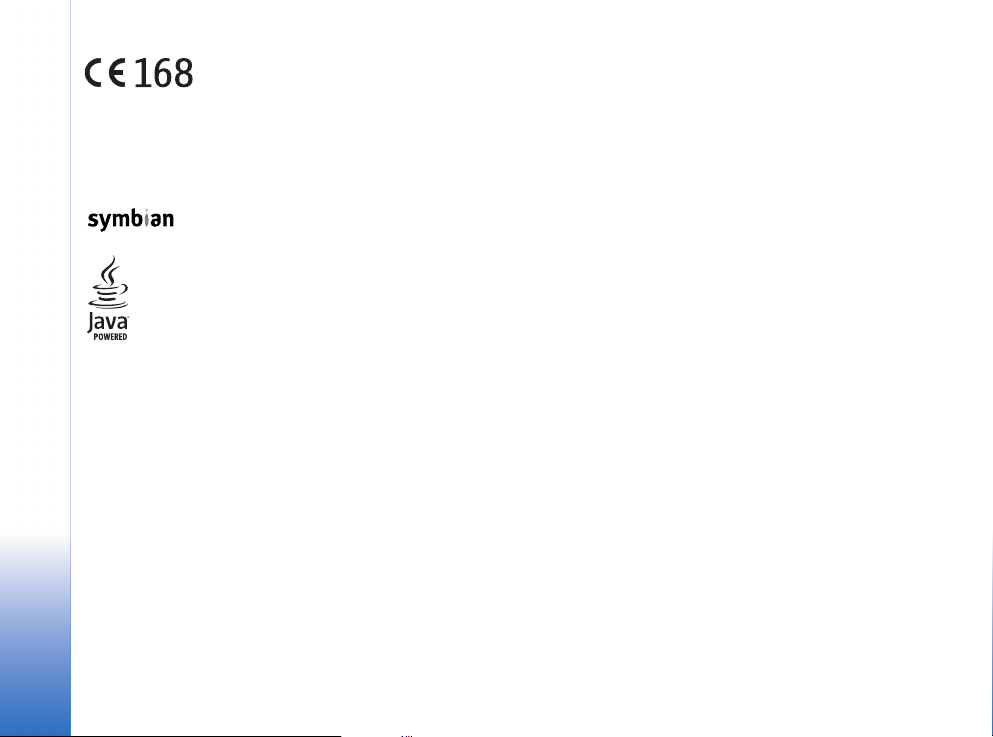
VAATIMUSTENMUKAISUUSILMOITUS: NOKIA Oyj ilmoittaa vastaavansa siitä, että tuote RM-1 noudattaa Euroopan neuvoston direktiivin
1999/5/EY määräyksiä. Vaatimustenmukaisuusilmoituksesta on kopio WWW-osoitteessa
http://www.nokia.com/phones/declaration_of_conformity/
Copyright © 2004-2005 Nokia. Kaikki oikeudet pidätetään.
Tämän asiakirjan sisällön jäljentäminen, jakeleminen tai tallentaminen kokonaan tai osittain on kielletty ilman Nokian myöntämää kirjallista lupaa.
Nokia, Nokia Connecting People ja Pop-Port ovat Nokia Oyj:n tavaramerkkejä tai rekisteröityjä tavaramerkkejä. Muut tässä asiakirjassa mainitut tuotteiden ja yritysten
nimet voivat olla omistajiensa tavaramerkkejä tai kauppanimiä.
Nokia tune on Nokia Oyj:n äänimerkki.
This product includes software licensed from Symbian Software Ltd (c) 1998-200(4). Symbian and Symbian OS are trademarks of Symbian Ltd.
Java™ and all Java-based marks are trademarks or registered trademarks of Sun Microsystems, Inc.
Bluetooth is a registered trademark of Bluetooth SIG, Inc.
Stac ®, LZS ®, ©1996, Stac, Inc., ©1994-1996 Microsoft Corporation. Includes one or more U.S. Patents: No. 4701745, 5016009, 5126739, 5146221, and 5414425. Other
patents pending.
Hi/fn ®, LZS ®, ©1988-98, Hi/fn. Includes one or more U.S. Patents: No. 4701745, 5016009, 5126739, 5146221, and 5414425. Other patents pending.
Part of the software in this product is © Copyright ANT Ltd. 1998. All rights reserved.
US Patent No 5818437 and other pending patents. T9 text input software Copyright (C) 1997-2004. Tegic Communications, Inc. All rights reserved.
TÄMÄN TUOTTEEN KÄYTTÖ VISUAALISTA MPEG-4-STANDARDIA VASTAAVALLA TAVALLA ON KIELLETTY, LUKUUN OTTAMATTA KÄYTTÖÄ, JOKA LIITTYY VÄLITTÖMÄSTI (A)
DATAAN TAI TIETOIHIN, (i) JOTKA ON TUOTTANUT SELLAINEN KULUTTAJA JA JOTKA ON SAATU MAKSUTTA SELLAISELTA KULUTTAJALTA, JOKA EI OLE MUKANA NIIHIN
LIITTYVÄSSÄ LIIKETOIMINNASSA, JA (ii) JOTKA OVAT VAIN HENKILÖKOHTAISESSA KÄYTÖSSÄ, SEKÄ (B) MUUHUN KÄYTTÖÖN, JOHON MPEG LA L.L.C ON ANTANUT
NIMENOMAISEN LUVAN.
Nokia kehittää tuotteitaan jatkuvasti ja pidättää siksi oikeuden tehdä muutoksia ja parannuksia mihin tahansa tässä asiakirjassa mainittuun tuotteeseen ilman
ennakkoilmoitusta.
Nokia ei vastaa välittömistä tai välillisistä vahingoista, mukaan lukien tietojen tai tulojen menetys.
Tämän asiakirjan sisältö tarjotaan "sellaisenaan". Sen tarkkuudesta, luotettavuudesta tai sisällöstä ei anneta mitään suoraa tai epäsuoraa takuuta eikä nimenomaisesti
taata sen markkinoitavuutta tai sopivuutta tiettyyn tarkoitukseen, ellei pakottavalla lainsäädännöllä ole toisin määrätty. Nokia varaa itselleen oikeuden muuttaa tätä
asiakirjaa tai poistaa sen jakelusta milloin tahansa ilman erillistä ilmoitusta.
Tuotteiden saatavuus voi vaihdella alueittain. Saat lisätietoja lähimmältä Nokia-jälleenmyyjältä.
Copyright © 2005 Nokia. All rights reserved.
Page 3
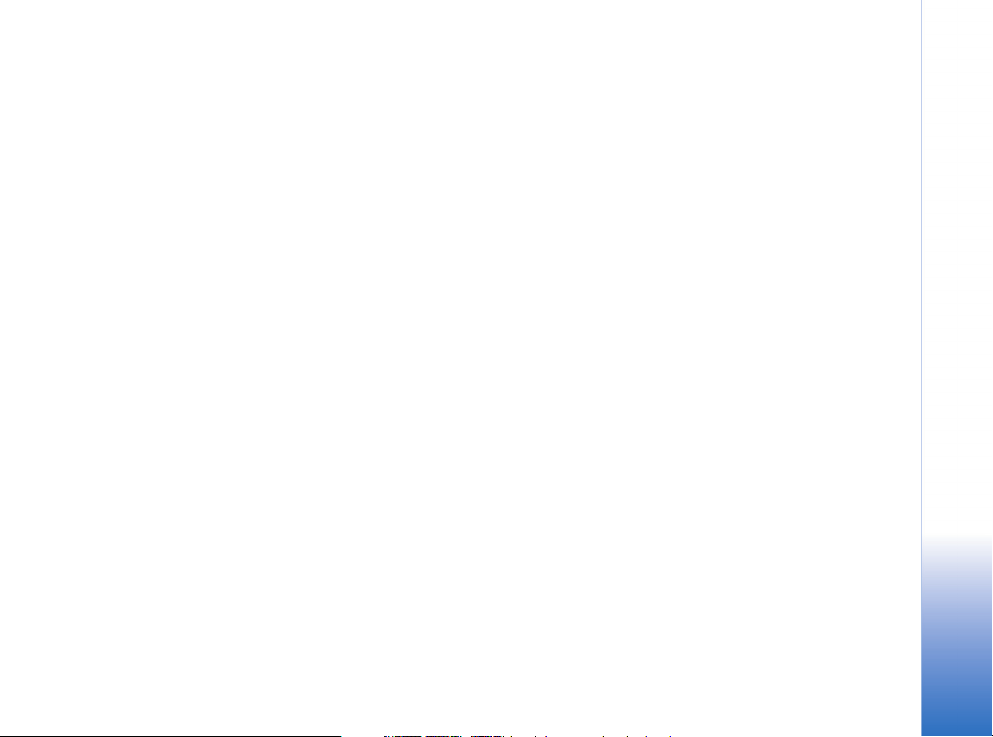
Vientisäännöstely
Tämä laite saattaa sisältää hyödykkeitä, tekniikkaa tai ohjelmia, joihin sovelletaan Yhdysvaltojen ja muiden maiden vientilakeja
ja -määräyksiä. Poikkeaminen laista on kielletty.
FCC:N/INDUSTRY CANADAN ILMOITUS
Tämä laite voi aiheuttaa häiriöitä TV:ssä tai radiossa (esim. käytettäessä puhelinta lähellä vastaanotinta). FCC tai Industry Canada
voi vaatia lopettamaan puhelimen käytön, jos häiriötä ei pystytä poistamaan. Jos tarvitset apua, ota yhteys paikalliseen
huoltoliikkeeseen. Tämä laite on FCC-normien osan 15 mukainen. Laitetta voi käyttää, jos se ei aiheuta haitallisia häiriöitä.
3. PAINOS FI, 9234406
Copyright © 2005 Nokia. All rights reserved.
3
Page 4
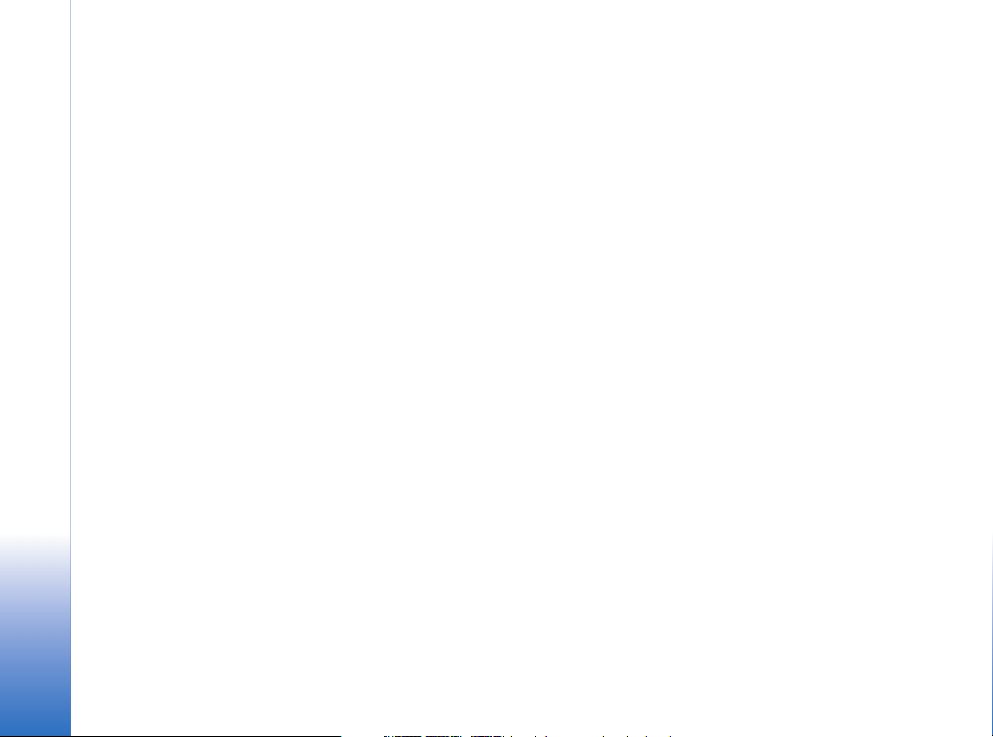
Sisällys
TURVALLISUUTESI VUOKSI.......................8
Puhelimen muokkaaminen
yksilölliseksi..............................................11
Profiilit - äänten asettaminen.........................................12
Offline-profiili ..............................................................13
Teemat - puhelimen ulkoasu........................................... 13
Puhelin......................................................15
Tärkeimmät symbolit..........................................................15
Kello........................................................................................ 16
Kellon asetukset...........................................................16
Maailman aika .............................................................17
Äänenvoimakkuuden säätäminen ja
sisäinen kaiutin....................................................................17
Tiedostonhallinta - muistin käsitteleminen ................ 18
Muistin kulutuksen tarkasteleminen.....................18
Muisti vähissä - muistin vapauttaminen ............. 19
Muistikortti...........................................................................19
Muistikortin alustaminen..........................................20
Soittaminen..............................................21
Äänipuhelun soittaminen................................................. 21
Videopuhelun soittaminen........................................22
Copyright © 2005 Nokia. All rights reserved.
4
Puhelinnumeroon soittaminen pikavalinnalla .... 23
Neuvottelupuhelun soittaminen
(verkkopalvelu)...............................................................23
Puheluun vastaaminen tai puhelun hylkääminen .....24
Videopuheluun vastaaminen tai
puhelun hylkääminen.................................................24
Koputuspalvelu (verkkopalvelu) ..............................24
Puhelunaikaiset toiminnot........................................25
Loki..........................................................................................25
Viime puhelut .............................................................. 25
Puhelujen kestot..........................................................26
Pakettidata....................................................................26
Liikennetapahtumien seuranta................................26
Osoitekirja (puhelinluettelo) ..................28
Nimien ja numeroiden tallentaminen........................... 28
Ensisijaisten numeroiden ja
osoitteiden käyttäminen ...........................................29
Yhteystietojen kopioiminen SIM-kortin ja
laitteen muistin välillä.......................................................29
SIM-hakemisto ja muut SIM-palvelut ..................29
Soittoäänten liittäminen osoitekortteihin...................30
Äänivalinta............................................................................30
Äänitunnisteen liittäminen puhelinnumeroon.... 31
Page 5

Soittaminen äänitunnisteen avulla ........................31
Yhteysryhmien luominen...................................................31
Jäsenten poistaminen ryhmästä..............................32
Kamera ja Galleria .................................. 33
Kamera....................................................................................33
Valokuvaaminen...........................................................33
Sarjakuvaus....................................................................35
Itselaukaisin...................................................................35
Kameran asetusten säätäminen..............................35
Videoiden nauhoittaminen........................................36
Videonauhurin asetusten säätäminen ...................37
Galleria ...................................................................................37
Kuvien katseleminen...................................................38
Media ....................................................... 39
Videon muokkaus ................................................................39
Videon, äänen ja siirtymien muokkaaminen........39
Ohjaaja ...................................................................................40
Asetukset........................................................................42
Kuvanhall...............................................................................42
Äänitys....................................................................................42
RealPlayer™...........................................................................43
Videoleikkeen tai äänitteen toistaminen..............43
Suoratoisto ....................................................................43
RealPlayer-asetusten vastaanottaminen..............44
Viestit....................................................... 46
Tekstin kirjoittaminen........................................................47
Perinteinen tekstinsyöttö..........................................47
Ennustava tekstinsyöttö - Sanakirja......................48
Tekstin kopioiminen leikepöydälle..........................50
Viestien kirjoittaminen ja lähettäminen.......................51
Multimediapalvelu- ja sähköpostiasetusten
vastaanottaminen .......................................................52
Saapuneet-kansio - viestien vastaanottaminen........53
Multimediaviestien vastaanottaminen .................53
Tunnusten, äänien, käyntikorttien, kalenteri-
merkintöjen ja asetusten vastaanottaminen.......54
Web-palveluviestien vastaanottaminen...............55
Omat kansiot .......................................................................55
Postilaatikko.........................................................................55
Postilaatikon avaaminen...........................................56
Sähköpostiviestien hakeminen ................................ 56
Sähköpostiviestien poistaminen..............................57
Yhteyden katkaiseminen postilaatikkoon.............58
Lähtevät - lähettämistä odottavat viestit....................58
SIM-kortilla olevien viestien katseleminen .................59
Viestien asetukset...............................................................59
Tekstiviestiasetukset...................................................59
Multimediaviestien asetukset..................................60
Sähköpostiasetukset...................................................61
Web-palveluviestiasetukset......................................63
Tiedotteiden asetukset (verkkopalvelu).................64
Muut asetukset............................................................64
Copyright © 2005 Nokia. All rights reserved.
5
Page 6
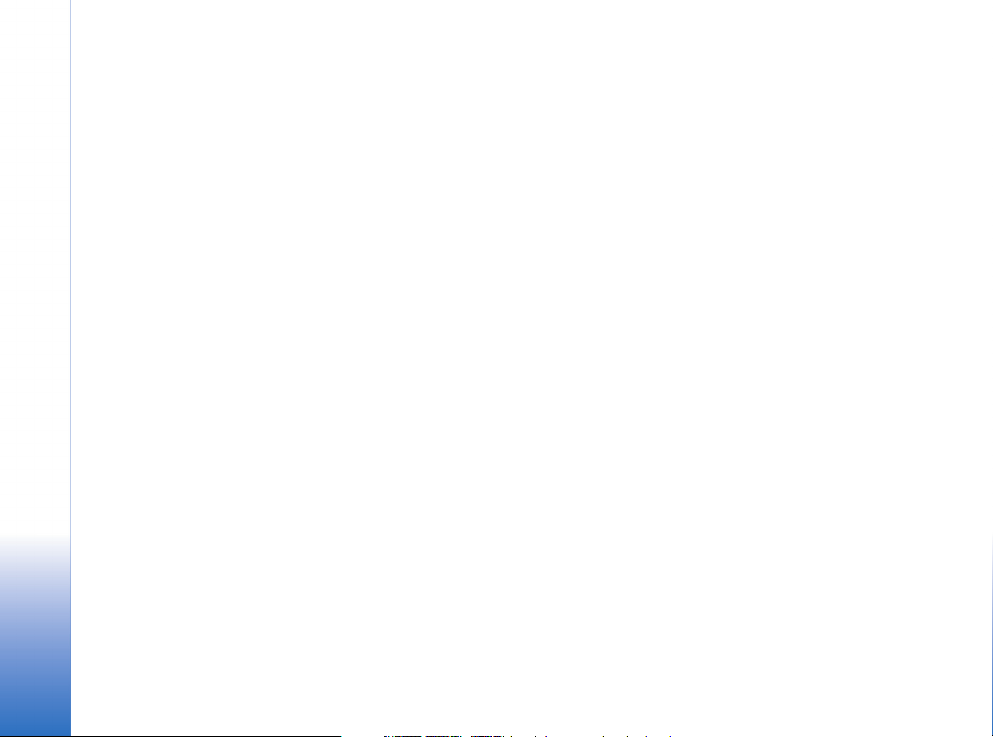
Kalenteri ja Tehtävät-sovellus ...............65
Kalenteri - kalenterimerkintöjen luominen................. 65
Kalenterinäkymät........................................................66
Kalenterihälytyksen asettaminen........................... 67
Kalenterin asetukset...................................................67
Tehtävät - tehtävälista......................................................67
Web...........................................................68
Webin käyttö........................................................................68
Selainasetusten vastaanottaminen........................68
Asetusten näppäileminen käsin..............................69
Kirjanmerkkinäkymä...........................................................69
Kirjanmerkkien lisääminen käsin............................70
Kirjanmerkkien lähettäminen ..................................70
Yhteyden muodostaminen................................................ 70
Yhteyden suojaus ........................................................70
Selailu.....................................................................................71
Tallennettujen sivujen katseleminen..................... 72
Kohteiden lataaminen ja ostaminen ............................. 72
Yhteyden katkaiseminen...................................................73
Välimuistin tyhjentäminen ....................................... 73
Web-asetukset..................................................................... 74
Tiedonhallinta ..........................................75
Laskin...................................................................................... 75
Prosenttiosuuksien laskeminen...............................75
Muistikirja.............................................................................75
Siirry-linkkien lisääminen.................................................76
Linkin poistaminen...................................................... 76
Muunnin - mittojen muuntaminen ...............................76
Perusvaluutan ja valuuttakurssien
asettaminen..................................................................77
Lompakko .............................................................................77
Lompakon koodin luominen..................................... 78
Henkilökohtaisten korttien tietojen
tallentaminen...............................................................78
Omien merkintöjen luominen.................................. 79
Lompakkoprofiilin luominen.....................................79
Lipun tietojen tarkasteleminen ...............................80
Lompakon asetukset...................................................80
Lompakon ja sen koodin nollaaminen...................81
Pikaviestit (chat) .....................................82
Chat-asetusten vastaanottaminen................................82
Yhteyden muodostaminen chat-palvelimeen ............. 82
Chat-asetusten muuttaminen.........................................83
Chat-ryhmien ja -käyttäjien etsiminen........................ 83
Liittyminen chat-ryhmään ja ryhmästä
poistuminen.......................................................................... 84
Chat-keskustelu...................................................................84
Keskustelujen nauhoittaminen........................................85
Keskustelujen tarkasteleminen ja aloittaminen......... 85
Chat-yhteystiedot...............................................................86
Chat-ryhmien hallinta....................................................... 87
Copyright © 2005 Nokia. All rights reserved.
6
Page 7
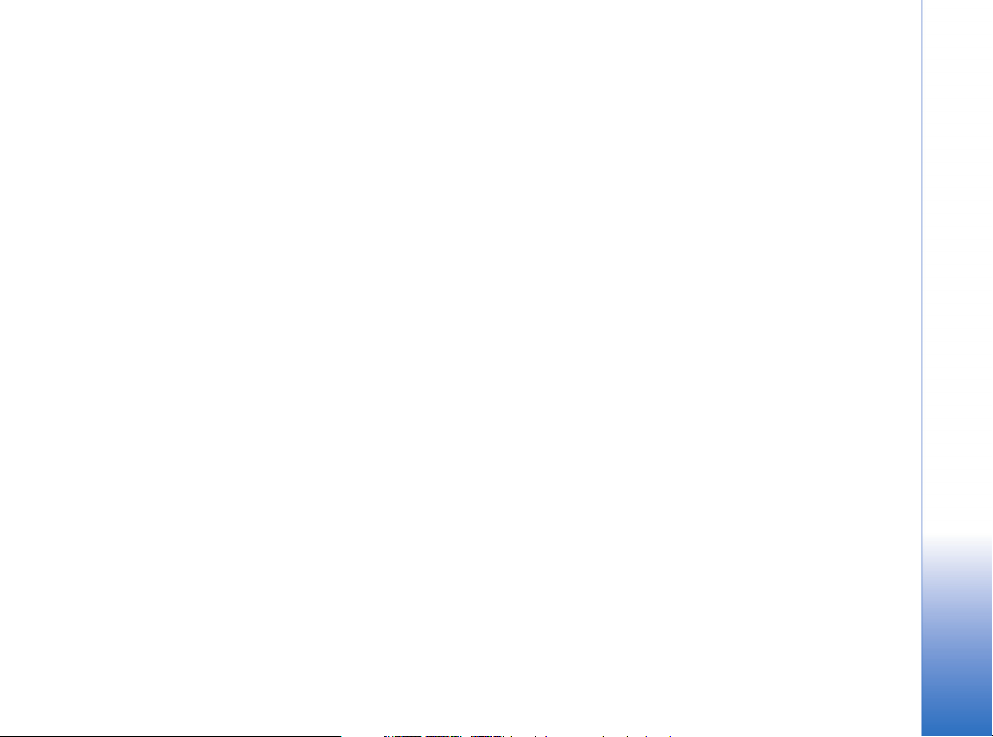
Chat-ryhmän hallinnoiminen...........................................87
Uuden chat-ryhmän luominen.................................87
Ryhmän jäsenten lisääminen ja poistaminen......88
Chat-palvelimen asetukset...............................................88
Yhteydet muihin laitteisiin..................... 89
Bluetooth-yhteys.................................................................89
Bluetooth-asetukset ...................................................90
Tiedon lähettäminen Bluetooth-yhteyden
kautta..............................................................................90
Pariliitoksen luominen................................................91
Tiedon vastaanottaminen
Bluetooth-yhteyden kautta ......................................92
Bluetooth-yhteyden ottaminen pois päältä.........92
Yhteydet tietokoneeseen - Bluetooth tai USB............92
CD-ROM-levyn käyttö................................................93
Puhelimen käyttö modeemina .................................93
Yhteyksien hallinta..............................................................93
Datayhteyden tietojen tarkasteleminen................94
Synkron. - etäsynkronointi ...............................................94
Uuden synkronointiprofiilin luominen...................95
Tietojen synkronointi ..................................................96
Työkalut ................................................... 97
Asetukset ...............................................................................97
Puhelinasetukset..........................................................97
Puheluasetukset...........................................................98
Yhteysasetukset......................................................... 100
Päivämäärä ja kellonaika.........................................103
Suojaus.........................................................................103
Soitonsiirto..................................................................107
Puhelunesto (verkkopalvelu) ..................................108
Verkko...................................................................................108
Lisälaiteasetukset..............................................................109
Äänikomennot....................................................................109
Äänikomennon liittäminen sovellukseen............109
Sovellusten hallinta..........................................................110
Sovellusten ja ohjelmistojen asentaminen.........110
Sovellusten ja ohjelmistojen poistaminen..........111
Sovellusten asetukset...............................................112
Käyttöavaimet - tekijänoikeuksin suojattujen
tiedostojen käsittely.........................................................112
Siirto - sisällön siirtäminen toisesta puhelimesta...113
Laitehallinta - palveluntarjoajalta saatava
kokoonpano.........................................................................114
Palvelinprofiilin asetukset.......................................114
Tietoa akuista........................................116
Lataaminen ja purkaminen.............................................116
HUOLTO-OHJEITA.................................117
TURVALLISUUTTA KOSKEVIA
LISÄTIETOJA ..........................................118
Hakemisto..............................................121
Copyright © 2005 Nokia. All rights reserved.
7
Page 8

TURVALLISUUTESI VUOKSI
Lue nämä ohjeet. Ohjeiden vastainen käyttö saattaa olla
vaarallista tai lainvastaista. Lue koko opas saadaksesi
lisätietoja.
KYTKE VIRTA LAITTEESEEN
TURVALLISESTI Älä kytke puhelimeen virtaa
silloin, kun matkapuhelimen käyttö on
kielletty tai se voi aiheuttaa häiriöitä tai
vaaratilanteen.
LIIKENNETURVALLISUUS Noudata kaikkia
paikallisia lakeja. Pidä kädet aina vapaina,
jotta voit hallita ajoneuvoa sitä ajaessasi.
Aseta ajaessasi ajoturvallisuus etusijalle.
HÄIRIÖT Kaikki matkapuhelimet ovat alttiita
häiriöille, jotka voivat vaikuttaa puhelinten
toimintaan.
SULJE LAITE SAIRAALASSA Noudata kaikkia
rajoituksia. Sulje puhelin lääketieteellisten
laitteiden lähellä.
SULJE LAITE ILMA-ALUKSISSA Noudata
kaikkia rajoituksia. Langattomat puhelimet
voivat häiritä ilma-aluksen järjestelmien
toimintaa.
Copyright © 2005 Nokia. All rights reserved.
8
SULJE LAITE TANKATESSASI Älä käytä
puhelinta huoltoasemalla. Älä käytä sitä
polttoaineen tai kemikaalien läheisyydessä.
SULJE LAITE RÄJÄYTYSTYÖMAAN
LÄHELLÄ Noudata kaikkia rajoituksia. Älä
käytä puhelinta räjäytystyömaan lähellä.
KÄYTÄ JÄRKEVÄSTI Käytä laitetta vain
normaaliasennossa laitteen käyttöohjeiden
mukaisesti. Älä koske antenniin
tarpeettomasti.
VALTUUTETTU HUOLTO Vain valtuutettu
huoltoliike saa asentaa tai korjata tuotteen.
LISÄLAITTEET JA AKUT Käytä vain
hyväksyttyjä lisälaitteita ja akkuja. Älä yhdistä
yhteensopimattomia tuotteita toisiinsa.
VEDENKESTÄVYYS Puhelimesi ei ole
vedenkestävä. Pidä se kuivana.
VARMUUSKOPIOT Muista tehdä
varmuuskopiot tai pitää kirjaa kaikista
tärkeistä tiedoista.
Page 9
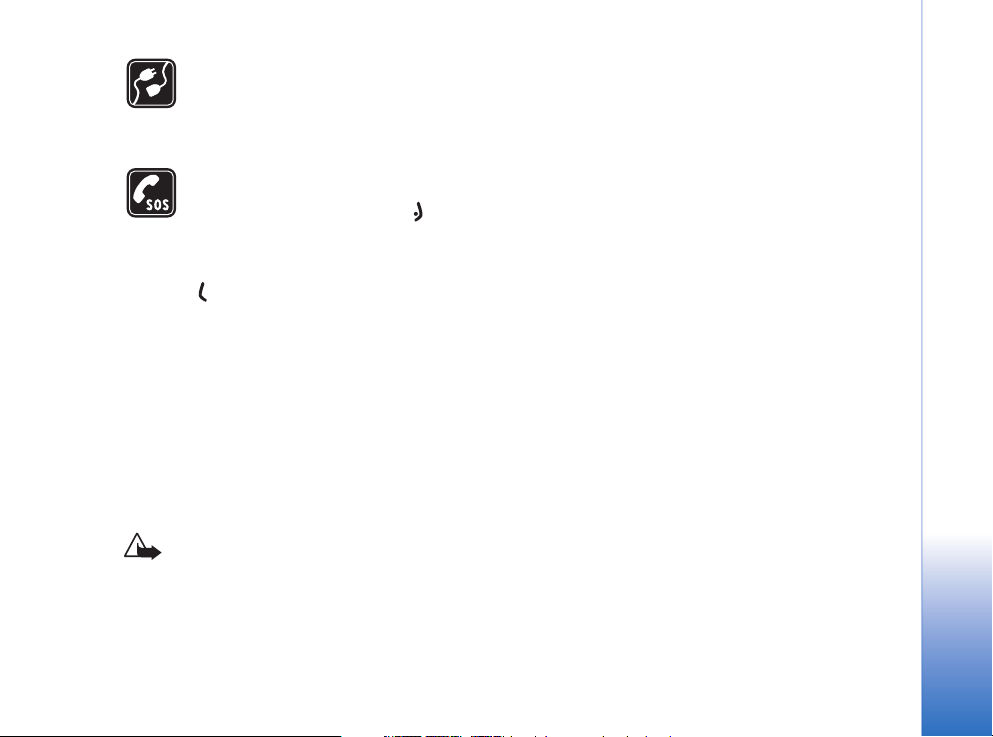
YHDISTÄMINEN MUIHIN PUHELIMIIN Kun
yhdistät tuotteen johonkin toiseen
puhelimeen, lue tarkat turvaohjeet puhelimen
käyttöohjeesta. Älä yhdistä
yhteensopimattomia tuotteita toisiinsa.
HÄTÄPUHELUT Varmista, että puhelimen
puhelintoiminto on päällä ja että puhelin on
verkon kuuluvuusalueella. Paina -näppäintä
niin monta kertaa kuin tarvitaan näytön
tyhjentämiseen ja aloitusnäyttöön
palaamiseen. Näppäile hätänumero ja paina
-näppäintä. Ilmoita olinpaikkasi. Älä katkaise
puhelua, ennen kuin saat luvan siihen.
TIETOJA LAITTEESTA
Tässä ohjeessa kuvattu langaton laite on hyväksytty
käytettäväksi EGSM 900-, 1800- ja 1900-verkoissa sekä
UMTS 2000 -verkossa. Lisätietoja verkoista saat
palveluntarjoajaltasi.
Kun käytät tämän laitteen toimintoja, noudata paikallisia
lakeja ja kunnioita muiden yksityisyyttä ja muita oikeuksia.
Varoitus: Puhelimen on oltava päällä, jotta sen
toimintoja (herätyskelloa lukuun ottamatta)
voidaan käyttää. Älä kytke laitteeseen virtaa silloin,
kun langattoman puhelimen käyttö voi aiheuttaa
häiriöitä tai vaaratilanteen.
Verkkopalvelut
Puhelimen käyttö edellyttää palvelun tilaamista
langattomien palvelujen tarjoajalta. Monet laitteen
ominaisuuksista määräytyvät matkapuhelinverkon
ominaisuuksien mukaan. Nämä verkkopalvelut eivät
välttämättä ole käytettävissä kaikissa verkoissa, tai niiden
käytöstä on mahdollisesti sovittava erikseen
palveluntarjoajan kanssa. Tarvittaessa palveluntarjoaja
antaa lisäohjeita niiden käytöstä ja selittää niihin liittyvät
maksut. Joissakin verkoissa voi olla rajoituksia, jotka
vaikuttavat verkkopalvelujen käyttöön. Jotkin verkot eivät
esimerkiksi välttämättä tue kaikkia kielikohtaisia merkkejä
ja palveluja.
Palveluntarjoaja on voinut pyytää, että jotkin laitteesi
toiminnot poistetaan käytöstä tai että niitä ei aktivoida.
Tällöin ne eivät näy laitteen valikossa. Lisätietoja saat
palveluntarjoajaltasi.
Tämä langaton laite on GPRS-palvelua tukeva 3GPP GSM
Release 99 -päätelaite, joka on suunniteltu tukemaan
myös Release 97 -standardin mukaisia GPRS-verkkoja.
Joissakin Release 97 -standardin mukaisissa GPRSverkoissa voi kuitenkin esiintyä yhteensopivuusongelmia.
Lisätietoja saat palveluntarjoajaltasi.
Copyright © 2005 Nokia. All rights reserved.
9
Page 10
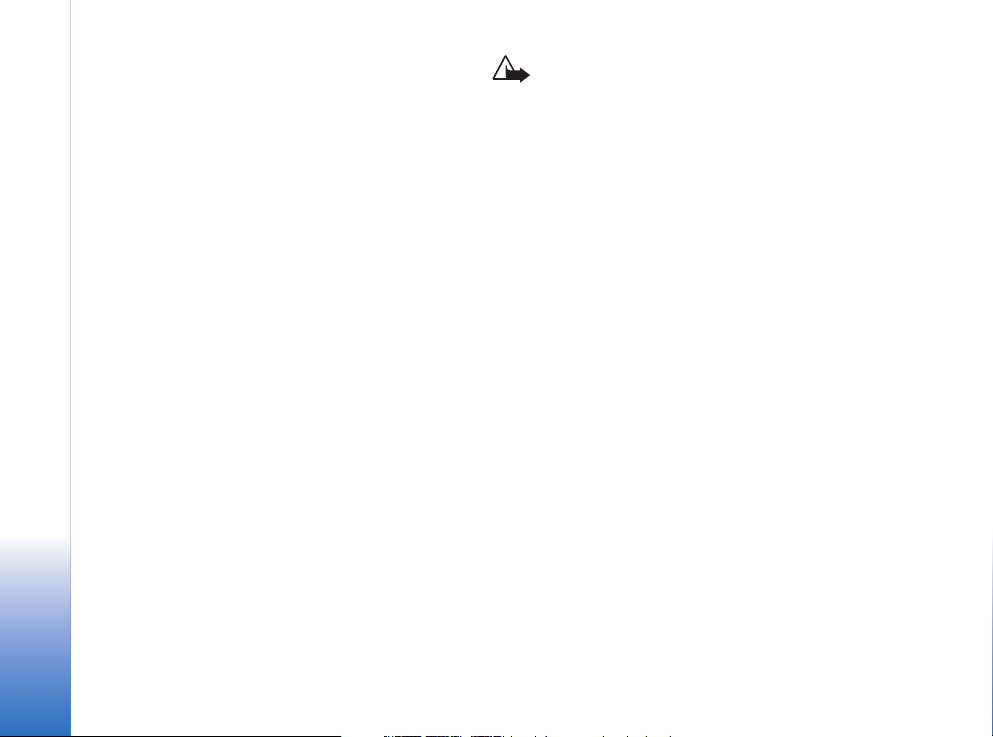
Tämä laite tukee TCP/IP-yhteyskäytännön alaisuudessa
toimivia WAP 2.0 -määrittelyjä (HTTP ja SSL). Jotkin
laitteen toiminnot, kuten multimediaviestipalvelu (MMS),
selaaminen, sähköposti ja sisällön lataaminen selaimen
tai MMS-palvelun kautta, edellyttävät, että verkko tukee
näitä tekniikoita.
Lisälaitteet, akut ja laturit
Tarkista laturin mallinumero ennen sen käyttöä tämän
puhelimen kanssa. Tämä puhelin on tarkoitettu
käytettäväksi vain laturien ACP-12 ja LCH-12 kanssa.
Varoitus: Käytä vain sellaisia akkuja, latureita ja
lisälaitteita, jotka Nokia on hyväksynyt
käytettäväksi tämän mallin kanssa. Muuntyyppisten
tuotteiden käyttö voi tehdä siitä hyväksynnän
vastaisen tai mitätöidä laitetta koskevan takuun ja
saattaa olla vaarallista.
Tietoja hyväksyttyjen lisälaitteiden saatavuudesta saat
laitteen myyjältä. Irrottaessasi lisälaitteen virtajohdon ota
kiinni ja vedä pistokkeesta, älä johdosta.
Puhelin ja sen lisälaitteet voivat sisältää pieniä osia. Pidä
ne poissa pienten lasten ulottuvilta.
10
Copyright © 2005 Nokia. All rights reserved.
Page 11
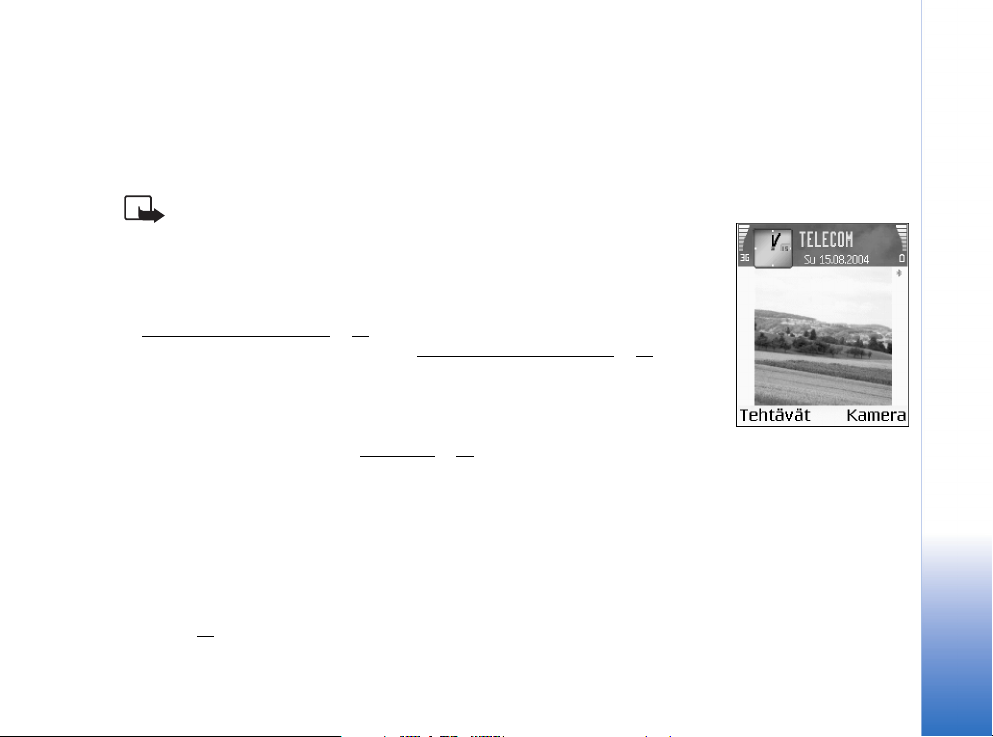
Puhelimen muokkaaminen yksilölliseksi
Huom! Palveluntarjoaja tai verkko-operaattori on voinut pyytää asettamaan
valikon vaihtoehdot toiseen järjestykseen tai lisäämään muita kuvakkeita puhelimen
valikkoon. Ota yhteys palveluntarjoajaan, verkko-operaattoriin tai Nokian
asiakastukeen, jos tarvitset apua tässä oppaassa kuvatuista toiminnoista eroavien
toimintojen käytössä.
• Kun haluat muuttaa valmiustilassa näkyvän taustakuvan tai näytönsäästäjän, katso
Teemat - puhelimen ulkoasu
• Kun haluat mukauttaa soittoääniä, katso Profiilit - äänten asettaminen
• Kun haluat muuttaa valintanäppäimiin valmiustilaa varten määritettyjä oikovalintoja,
valitse Työkalut→ Asetukset→ Puhelin→ Valmiustila→ Vasen valintanäppäin tai
Oikea valintanäppäin.
• Kun haluat muuttaa selausnäppäimen erilaisille painalluksille valmiustilaa varten
määritettyjä oikovalintoja, katso Valmiustila
• Kun haluat muuttaa valmiustilassa näkyvän kellon, valitse Kello→ Valinnat→
Asetukset. Selaa kohtaan Kellon tyyppi ja valitse Analoginen tai Digitaalinen.
• Kun haluat muuttaa kellon hälytysäänen, valitse Kello→ Valinnat→ Asetukset. Selaa
kohtaan Kellon hälytysääni ja valitse ääni.
• Kun haluat muuttaa kalenterin hälytysäänen, valitse Kalenteri→ Valinnat→ Asetukset.
• Kun haluat muuttaa tervehdystekstin kuvaksi tai animaatioksi, valitse Työkalut→
Asetukset→ Puhelin→ Yleiset asetukset→ Terv.teksti/-tunnus.
• Kun haluat määrittää jollekin henkilölle yksilöllisen soittoäänen, valitse Osoitekirja.
Katso s. 28
.
, s. 13.
, s. 12.
, s. 98.
Kuva 1
Valmiustila, jossa on
uusi taustakuva ja uusi
oikovalinta
valintanäppäimessä ja
jossa on käytössä
UMTS-verkko ja
Bluetooth-toiminto.
Puhelimen muokkaaminen yksilölliseksi
Copyright © 2005 Nokia. All rights reserved.
11
Page 12
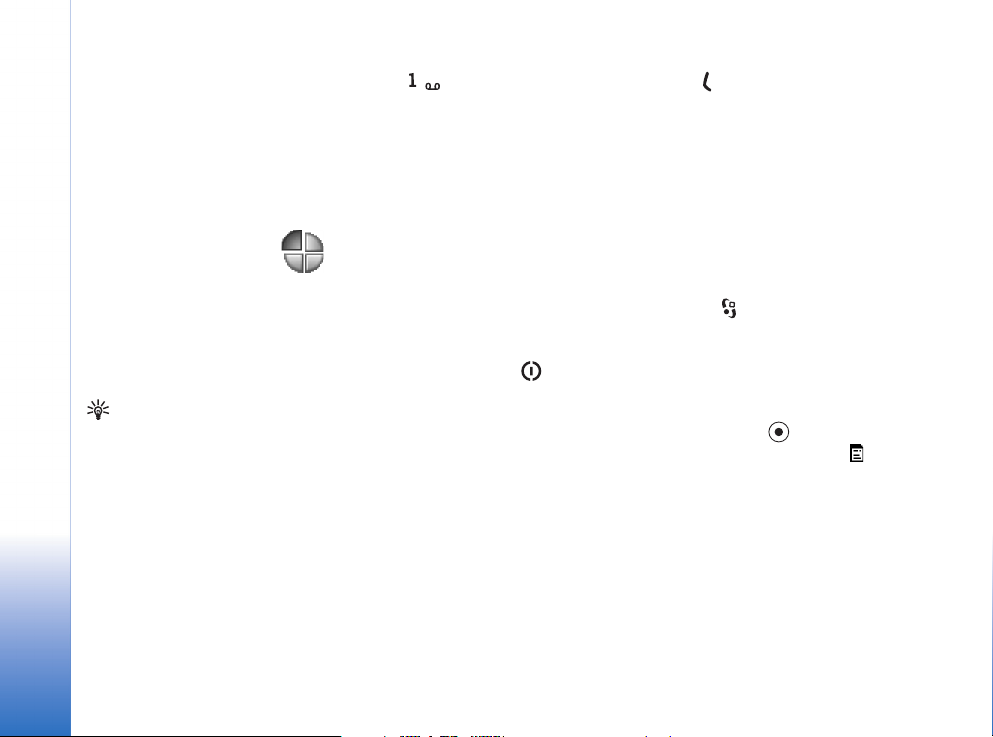
Vihje! Kun valitset
ääntä, Soittoäänihaku-
Puhelimen muokkaaminen yksilölliseksi
vaihtoehdolla voit avata
kirjanmerkkiluettelon.
Voit valita kirjanmerkin,
muodostaa yhteyden
Web-sivulle ja ladata
ääniä.
• Kun haluat määrittää jollekin henkilölle pikavalinnan, paina jotakin numeronäppäintä
valmiustilassa ( on varattu vastaajaa varten) ja paina -näppäintä. Valitse
henkilö. Kun haluat muuttaa pikavalinnan tilaksi (pitämällä pikavalintanäppäintä
alaspainettuna valmiustilassa) Ei käytössä, valitse Työkalut→ Asetukset→ Puhelut→
Pikavalinta.
• Kun haluat järjestää päävalikon uudelleen, valitse päävalikosta Valinnat→ Siirrä,
Siirrä kansioon tai Uusi kansio. Voit siirtää harvoin tarvittavat sovellukset kansioihin
ja sijoittaa usein tarvittavat sovellukset päävalikkoon.
Profiilit - äänten asettaminen
Voit asettaa ja mukauttaa soittoääniä, viestien merkkiääniä ja muita ääniä erilaisia
tilanteita, käyttöympäristöjä tai soittajaryhmiä varten painamalla -näppäintä ja
valitsemalla Profiilit. Valittu profiili näkyy näytön yläreunassa valmiustilassa. Jos Yleinenprofiili on käytössä, vain päivämäärä näkyy.
• Voit vaihtaa profiilin painamalla -näppäintä valmiustilassa. Selaa sen profiilin
kohdalle, jonka haluat ottaa käyttöön, ja paina OK-näppäintä.
• Kun haluat muokata profiilia, valitse Profiilit. Selaa profiilin kohdalle ja valitse
Valinnat→ Muokkaa. Selaa muutettavan asetuksen kohdalle ja paina -näppäintä,
jolloin avautuu valintaluettelo. Muistikortille tallennettujen äänten kohdalla näkyy symboli. Voit selata ääniluetteloa ja kuunnella ääniä ennen valintaa. Voit lopettaa
äänen kuuntelun painamalla mitä tahansa näppäintä.
• Jos haluat luoda uuden profiilin, valitse Valinnat→ Luo uusi.
12
Copyright © 2005 Nokia. All rights reserved.
Page 13
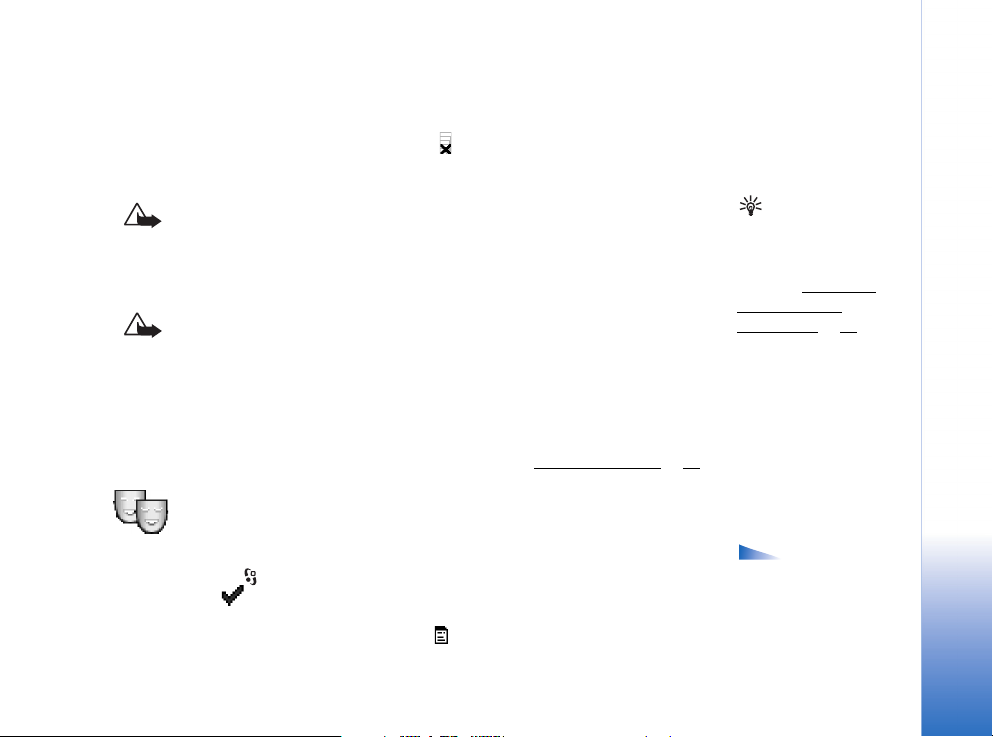
Offline-profiili
Offline-profiilin avulla voit käyttää puhelinta muodostamatta yhteyttä langattomaan
verkkoon. Kun Offline-profiili otetaan käyttöön, yhteys langattomaan verkkoon kytkeytyy
päältä, kuten kentän voimakkuuden symbolista näkyy. Kaikki langattoman puhelimen
signaalit laitteeseen ja laitteesta on estetty. Jos yrität lähettää viestejä, ne tallentuvat
Lähtevät-kansioon lähetettäväksi myöhemmin.
Varoitus: Kun Offline-profiili on käytössä, et voi soittaa puheluja (lukuun ottamatta
puheluja joihinkin tiettyihin hätänumeroihin) tai käyttää toimintoja, jotka
edellyttävät yhteyttä verkkoon. Jotta puheluja voisi soittaa, puhelintoiminto on
otettava käyttöön vaihtamalla profiili. Jos laite on lukittu, on annettava avauskoodi,
ennen kuin profiilin voi muuttaa ja puheluja voi soittaa.
Varoitus: Laitteen on oltava päällä, jotta Offline-profiilia voisi käyttää. Älä kytke
laitteeseen virtaa silloin, kun langattoman laitteen käyttö on kielletty tai se voi
aiheuttaa häiriöitä tai vaaratilanteen.
Kun haluat lopettaa Offline-profiilin käytön, valitse toinen profiili ja sitten Valinnat→ Ota
käyttöön. Paina Kyllä-näppäintä. Langattomat yhteydet tulevat jälleen käyttöön (jos
kentän voimakkuus on riittävä). Jos Bluetooth-toiminto on otettu käyttöön ennen Offlineprofiilia, se poistetaan käytöstä. Bluetooth-toiminto tulee uudelleen käyttöön
automaattisesti, kun Offline-profiilin käyttö lopetetaan. Katso “
Bluetooth-yhteys”, s. 89.
Teemat - puhelimen ulkoasu
Vihje! Tietoja
kalenterin ja kellon
hälytysäänen
muuttamisesta on
kohdassa Puhelimen
muokkaaminen
yksilölliseksi, s. 11.
Puhelimen muokkaaminen yksilölliseksi
Kun haluat muuttaa puhelimen näytön ulkoasua, kuten taustakuvaa, värivalikoimaa ja kuvakkeita, paina -näppäintä ja valitse Työkalut→ Teemat. Käytössä olevan teeman kohdalla näkyy -symboli. Teemat-sovelluksessa voit ryhmitellä yhteen elementtejä muista teemoista tai valita kuvia Galleria-sovelluksesta ja muokata teemoja lisää. Muistikortilla olevien teemojen kohdalla näkyy -symboli. Muistikortilla olevat teemat
Copyright © 2005 Nokia. All rights reserved.
Teemat-
päänäkymän vaihtoehdot:
Esikatselu/ Teemahaku,
Käytä, Muokkaa, Kopioi
muistikortille, Kopioi puh.
muistiin, Ohjeet ja Poistu.
13
Page 14

Puhelimen muokkaaminen yksilölliseksi
eivät ole käytettävissä, jos muistikortti ei ole puhelimessa. Jos haluat käyttää muistikortille
tallennettuja teemoja ilman muistikorttia, tallenna teemat ensin puhelimen muistiin.
• Kun haluat ottaa teeman käyttöön, selaa sen kohdalle ja valitse Valinnat→ Käytä.
• Kun haluat esikatsella teemaa, selaa sen kohdalle ja valitse Valinnat→ Esikatselu.
• Kun haluat muokata teemaa, selaa teeman kohdalle ja valitse Valinnat→ Muokkaa.
Voit muuttaa seuraavia asetuksia:
• Taustakuva - kuva, joka näkyy taustakuvana valmiustilassa.
• Värivalikoima - näytössä käytettävät värit.
• Näytönsäästäjä - näytönsäästäjän tyyppi: päivämäärä ja kellonaika tai itse
kirjoittamasi teksti. Katso myös Näytönsäästäjän viiveen asetukset, s. 98
• Siirry-linkkien kuva - Siirry-sovelluksessa käytettävä taustakuva.
• Kun haluat palauttaa valitun teeman alkuperäiset asetukset, valitse Valinnat→ Palauta
alkuper. muokatessasi teemaa.
.
14
Copyright © 2005 Nokia. All rights reserved.
Page 15
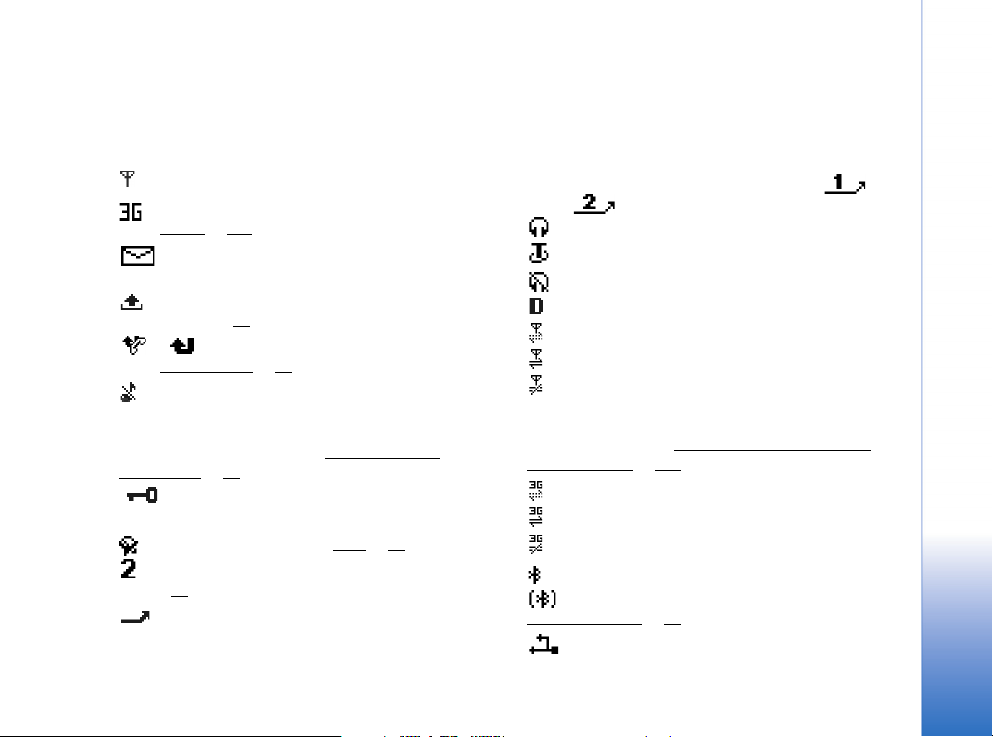
Puhelin
Tärkeimmät symbolit
- Puhelinta käytetään GSM-verkossa.
(verkkopalvelu) - Puhelinta käytetään UMTS-verkossa.
Katso Verkko
sovelluksen Saapuneet-kansioon.
- Lähtevät-kansiossa on lähettämistä odottavia
viestejä. Katso s. 58
Katso Viime puhelut, s. 25.
- Näkyy, jos Soittoäänityyppi-kohtaan on määritetty
asetukseksi Äänetön ja Viestin merkkiääni-, Chat-
merkkiääni- ja S-postin merkkiääni -kohtiin on määritetty
asetukseksi Ei käytössä. Katso Profiilit - äänten
asettaminen, s. 12.
Pikaoppaan kohtaa Näppäinlukko.
- Hälytys on asetettu. Katso Kello
- Toinen puhelulinja on käytössä. Katso Käytettävä
linja, s. 99
toiseen numeroon. Jos käytössäsi on kaksi puhelulinjaa,
, s. 108.
- Olet saanut vähintään yhden viestin Viestit-
.
ja - Sinulla on vastaamatta jääneitä puheluja.
- Puhelimen näppäimistö on lukittu. Katso
, s. 16.
.
- Kaikki puhelimeen tulevat puhelut on siirretty
ensimmäisen linjan soitonsiirron symboli on ja
toisen .
- Puhelimeen on kytketty kuuloke.
- Puhelimeen on kytketty induktiosilmukka.
- Yhteys Bluetooth-kuulokkeeseen on katkennut.
- Datapuhelu on aktiivisena.
- GPRS- tai EDGE-pakettidatayhteys on käytettävissä.
- GPRS- tai EDGE-pakettidatayhteys on aktiivisena.
- Näkyy silloin, kun pakettidatayhteys on asetettu
pitoon. Nämä symbolit näkyvät kentän voimakkuuden
symbolin sijasta (näytön vasemmassa yläkulmassa
valmiustilassa). Katso Pakettidatayhteydet GSM- ja
UMTS-verkoissa, s. 100.
- UMTS-pakettidatayhteys on käytettävissä.
- UMTS-pakettidatayhteys on aktiivisena.
- UMTS-pakettidatayhteys on asetettu pitoon.
- Bluetooth on aktiivisena.
- Tietoa siirretään Bluetooth-yhteyden kautta. Katso
Bluetooth-yhteys
- USB-yhteys on aktiivisena.
, s. 89.
Puhelin
Copyright © 2005 Nokia. All rights reserved.
15
Page 16

Kello
Puhelin
16
Kellon
vaihtoehdot: Aseta
hälytys, Muuta hälytystä,
Poista hälytys, Asetukset,
Ohjeet ja Poistu.
Paina -näppäintä ja valitse Kello.
• Voit asettaa uuden hälytyksen valitsemalla Valinnat→ Aseta hälytys. Anna hälytyksen
• Voit kytkeä hälytyksen päältä painamalla Pysäytä-näppäintä. Kun hälytysääni kuuluu,
Jos laite on pois päältä määritettynä hälytysaikana, laitteeseen kytkeytyy virta ja se
aloittaa hälytysäänen soittamisen. Jos painat Pysäytä-näppäintä, laite kysyy, haluatko
aktivoida laitteen puheluja varten. Voit sulkea laitteen painamalla Ei-näppäintä tai soittaa
ja vastaanottaa puheluja painamalla Kyllä-näppäintä. Älä paina Kyllä-näppäintä, kun
matkapuhelimen käyttö voi aiheuttaa häiriöitä tai vaaratilanteen.
• Kun haluat poistaa hälytyksen, valitse Kello→ Valinnat→ Poista hälytys.
Kellon asetukset
• Jos haluat muuttaa kellon asetuksia, valitse Valinnat→ Asetukset Kello-sovelluksessa.
• Kun haluat vaihtaa valmiustilassa näkyvän kellon, selaa alaspäin ja valitse Kellon
• Jos haluat matkapuhelinverkon päivittävän kellonaika-, päivämäärä- ja
• Kun haluat muuttaa hälytysäänen, selaa alaspäin ja valitse Kellon hälytysääni.
• Kun haluat muuttaa kesäajan tilaa, selaa alaspäin ja valitse Kesäaika. Voit lisätä Oma
Copyright © 2005 Nokia. All rights reserved.
kellonaika ja paina OK-näppäintä. Kun hälytys on asetettu, näytössä näkyy symboli.
paina mitä tahansa näppäintä tai valitse Torkku, jolloin hälytys keskeytyy viideksi
minuutiksi, minkä jälkeen se jatkuu. Voit tehdä näin enintään viisi kertaa.
tyyppi→ Analoginen tai Digitaalinen.
aikavyöhyketiedot puhelimeesi (verkkopalvelu), selaa alaspäin ja valitse Autom. ajan
päivitys. Jotta Autom. ajan päivitys -asetus tulisi voimaan, puhelin käynnistyy
uudelleen.
kotikaupunki -kohdan aikaan tunnin valitsemalla Käytössä. Katso Oma kotikaupunki,
. Kun kesäaika on käytössä, Kello-sovelluksen päänäkymässä näkyy -symboli.
s. 17
Page 17

Maailman aika
Avaa Maailman aika -näkymä valitsemalla Kello-sovellus ja painamalla -näppäintä.
Maailman aika -näkymässä näet ajan eri kaupungeissa.
• Kun haluat lisätä kaupunkeja luetteloon, valitse Valinnat→ Lisää kaupunki. Kirjoita
kaupungin nimen ensimmäiset kirjaimet. Hakukenttä tulee esiin automaattisesti, ja
hakuehtoa vastaavat kaupungit tulevat näyttöön. Valitse kaupunki. Luetteloon voi
lisätä enintään 15 kaupunkia.
• Kun haluat asettaa nykyisen kaupunkisi, selaa kaupungin kohdalle ja valitse Valinnat→
Oma kotikaupunki. Valitsemasi kaupunki näkyy Kello-sovelluksen päänäkymässä, ja
puhelimen aika muuttuu kyseisen kaupungin mukaiseksi. Tarkista, että aika on oikein ja
että se vastaa aikavyöhykettä, jolla olet.
Äänenvoimakkuuden säätäminen ja sisäinen
kaiutin
• Kun puhelu on käynnissä tai kuuntelet ääntä, voit lisätä tai vähentää äänenvoimakkuutta painamalla - tai -näppäintä.
Sisäisen kaiuttimen avulla voit puhua puhelimeen ja kuunnella sitä pienen välimatkan
päästä ilman, että puhelinta täytyy pitää korvan lähellä. Se voi olla esimerkiksi läheisellä
pöydällä. Äänisovellukset käyttävät kaiutinta oletusarvoisesti.
• Kaiuttimen sijainti on esitetty Pikaoppaan kohdassa Näppäimet ja osat.
• Kun haluat käyttää kaiutinta puhelun aikana, aloita puhelu ja paina -näppäintä.
Tärkeää: Älä pidä puhelinta korvallasi kaiuttimen käytön aikana, koska
äänenvoimakkuus voi olla erittäin suuri.
• Kun puhelu on käynnissä tai kuuntelet ääntä, voit kytkeä kaiuttimen päältä painamalla
-näppäintä.
Puhelin
Kuva 2
Navigointipalkki
näyttää käytössä
olevan kaiuttimen:
Puhelin tai Kaiutin.
Copyright © 2005 Nokia. All rights reserved.
17
Page 18
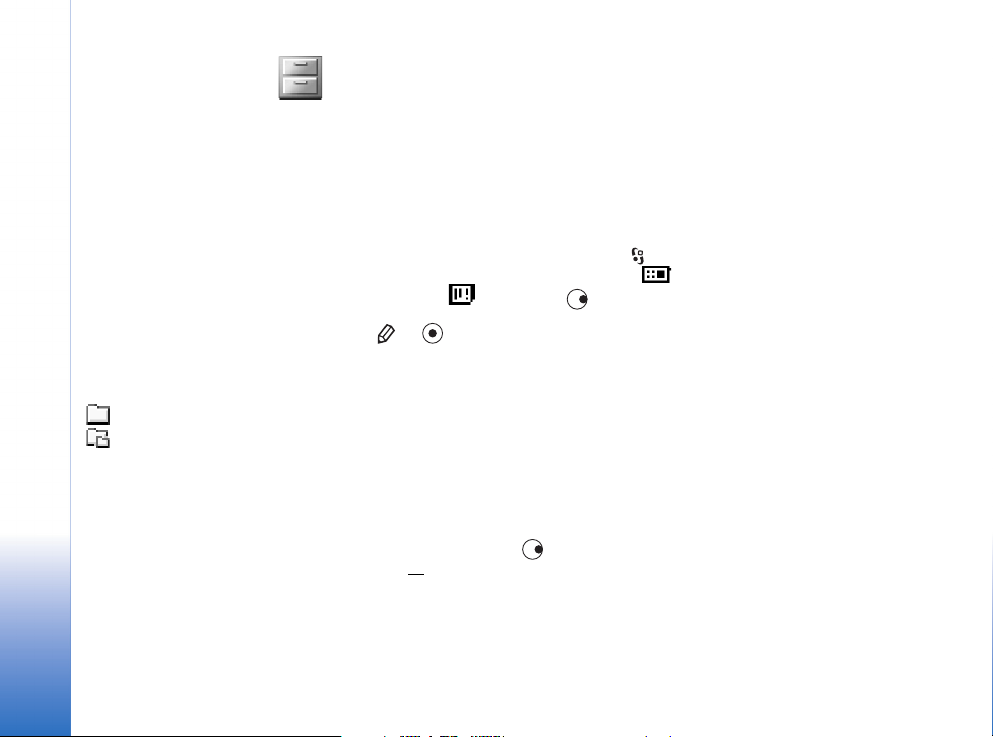
Puhelin
Tiedostonhallinnan
symbolit:
- kansio
- kansio, jossa on
alikansio.
Tiedostonhallinta - muistin
käsitteleminen
Monet puhelimen toiminnot tallentavat tietoja muistiin. Näihin kuuluvat yhteystiedot,
viestit, kuvat, soittoäänet, kalenteri ja tehtävät, dokumentit sekä laitteeseen ladatut
sovellukset. Vapaana oleva muisti määräytyy sen mukaan, miten paljon tietoa on jo
tallennettu puhelimen muistiin. Voit käyttää muistikorttia lisätallennustilana.
Muistikorteille voi kirjoittaa tietoa uudelleen, joten voit poistaa ja tallentaa tietoja.
• Kun haluat selata puhelimen muistissa tai muistikortilla (jos puhelimessa on
muistikortti) olevia tiedostoja ja kansioita, paina -näppäintä ja valitse
Tiedonhall.→ Tied.hall. Puhelimen muistinäkymä ( ) avautuu. Voit avata
muistikorttinäkymän ( ) painamalla -näppäintä.
• Kun haluat siirtää tai kopioida tiedostoja kansioon, merkitse tiedosto painamalla
näppäimiä ja samanaikaisesti ja valitse Valinnat→ Siirrä kansioon tai Kopioi
kansioon.
• Kun haluat etsiä tiedoston, valitse Valinnat→ Etsi, valitse muisti, johon haku
kohdistuu, ja kirjoita tiedoston nimeä vastaava hakuteksti.
Muistin kulutuksen tarkasteleminen
• Kun haluat katsoa, millaisia tietoja puhelimeen on tallennettu ja miten paljon muistia
erilaiset tiedot vievät, valitse Valinnat→ Muistin tiedot. Selaa kohtaan Vapaa muisti,
jolloin saat näkyviin puhelimen vapaan muistin määrän.
• Jos puhelimessa on muistikortti, saat näkyviin kortin vapaan muistin määrän, kun avaat
muistikorttinäkymän painamalla -näppäintä ja valitset Valinnat→ Muistin tiedot.
Katso kuva 3, s. 19
.
18
Copyright © 2005 Nokia. All rights reserved.
Page 19

Muisti vähissä - muistin vapauttaminen
Puhelin ilmoittaa, jos puhelimen muisti tai muistikortilla oleva muisti on vähissä.
• Voit vapauttaa puhelimen muistia siirtämällä tietoja muistikortille Tiedostonhallinta-
sovelluksessa. Merkitse siirrettävät tiedostot, valitse Siirrä kansioon ja valitse
muistikortti ja kansio.
• Jos haluat vapauttaa muistia poistamalla tietoja, käytä Tiedostonhallinta-sovellusta tai
siirry asianomaiseen sovellukseen. Voit poistaa esimerkiksi
• viestejä Viestit-sovelluksen Saapuneet-, Luonnokset- ja Lähetetyt-kansioista
• haettuja sähköpostiviestejä puhelimen muistista
• tallennettuja Web-sivuja
• tallennettuja kuvia, videoita tai äänitiedostoja
• yhteystietoja
•kalenterimerkintöjä
• ladattuja sovelluksia. Katso myös Sovellusten hallinta
• muita tietoja, joita et enää tarvitse.
, s. 110.
Muistikortti
Huom! Tässä laitteessa käytetään pienikokoisia kaksoisjännitteisiä (1,8/3 V)
MultiMediaCard (MMC) -kortteja. Varmista yhteentoimivuus käyttämällä vain
kaksoisjännitteisiä MMC-kortteja. Tarkista MMC-kortin yhteensopivuus sen
valmistajalta tai toimittajalta.
Paina -näppäintä ja valitse Tiedonhall.→ Muisti. Voit käyttää muistikorttia
lisätallennustilana. Katso Pikaoppaan kohtaa Muistikortin asettaminen paikalleen. Voit
myös varmuuskopioida tietoja puhelimen muistista ja palauttaa ne puhelimeen
myöhemmin.
Muistikorttia ei voi käyttää, jos muistikorttipaikan luukku on auki.
Vihje! Nokia PC Suite
-ohjelman Nokia Phone
Browser -sovelluksen
avulla voit tarkastella
puhelimen eri muisteja.
Katso myyntipakkaukseen
kuuluvaa CD-ROM-levyä.
Kuva 3
Muistikortin muistin
kulutus.
Puhelin
Copyright © 2005 Nokia. All rights reserved.
19
Page 20

Puhelin
Muistikortin
vaihtoehdot: Varmista
puh. muisti, Palauta
kortilta, Alusta
muistikortti,
Muistikortin nimi,
Muistin tiedot, Ohjeet ja
Poistu.
Vihje! Kun haluat
muuttaa muistikortin
nimen, valitse ensin
Muistikortti ja sitten
Valinnat→ Muistikortin
nimi.
Pidä kaikki muistikortit poissa pienten lasten ulottuvilta.
Älä avaa muistikorttipaikan luukkua, kun puhelimessa on jokin toiminto kesken. Luukun
avaaminen voi vahingoittaa muistikorttia ja laitetta, ja kortille tallennetut tiedot voivat
vioittua.
Käytä vain tämän laitteen kanssa yhteensopivia MultiMediaCard-kortteja (MMC-kortteja).
Muut muistikortit, kuten Secure Digital (SD) -kortit, eivät sovi MMC-korttipaikkaan eivätkä
ole yhteensopivia tämän laitteen kanssa. Yhteensopimattoman muistikortin käyttö voi
vahingoittaa muistikorttia ja laitetta, ja yhteensopimattomalle kortille tallennetut tiedot
voivat vahingoittua.
• Kun haluat varmuuskopioida tietoja puhelimen muistista muistikortille, valitse
Valinnat→ Varmista puh. muisti.
• Kun haluat palauttaa tietoja muistikortilta puhelimen muistiin, valitse Valinnat→
Palauta kortilta.
Muistikortin alustaminen
Kun muistikortti alustetaan, kaikki kortilla olevat tiedot katoavat pysyvästi.
Jotkin muistikortit toimitetaan valmiiksi alustettuina, mutta toiset edellyttävät
alustamista. Myyjältä saat tietää, onko muistikortti alustettava ennen käyttöä.
Kun muistikortti täytyy alustaa, valitse Valinnat→ Alusta muistikortti. Vahvista
valitsemalla Kyllä. Kun alustus on päättynyt, kirjoita muistikortin nimi ja paina OKnäppäintä.
20
Copyright © 2005 Nokia. All rights reserved.
Page 21

Soittaminen
Äänipuhelun soittaminen
1 Näppäile valmiustilassa suunta- ja puhelinnumero. Voit poistaa numeron painamalla
-näppäintä.
Kun soitat ulkomaille, lisää +-merkki painamalla -näppäintä kahdesti (korvaa
ulkomaanpuhelun tunnuksen). Näppäile maatunnus, suuntanumero (tarvittaessa ilman
etunollaa) ja puhelinnumero.
2 Soita numeroon painamalla -näppäintä.
3 Lopeta puhelu (tai keskeytä soittoyritys) painamalla -näppäintä.
-näppäimen painaminen lopettaa aina puhelun, vaikka toinen sovellus olisikin
aktiivisena.
Soittaminen Osoitekirja-sovelluksesta - Paina -näppäintä ja valitse Osoitekirja. Selaa
haluamasi nimen kohdalle tai kirjoita nimen ensimmäiset kirjaimet Etsi-kenttään. Kirjaimia
vastaavat nimet näkyvät lueteltuina. Soita puhelu painamalla -näppäintä. Valitse
puhelun tyypiksi Äänipuhelu.
Soittaminen vastaajaan (verkkopalvelu) - Voit soittaa vastaajaasi pitämällä näppäintä alaspainettuna valmiustilassa. Katso myös Soitonsiirto
Soittaminen äskettäin valittuun numeroon - Saat esiin luettelon 20 viimeisimmästä
numerosta, joihin olet soittanut tai yrittänyt soittaa, painamalla valmiustilassa näppäintä. Selaa haluamasi numeron kohdalle ja soita numeroon painamalla -näppäintä.
, s. 107.
Copyright © 2005-2005 Nokia. All rights reserved.
Vihje! Voit lisätä
äänenvoimakkuutta
puhelun aikana
painamalla näppäintä tai vähentää
sitä painamalla näppäintä.
Vihje! Voit muuttaa
vastaajan
puhelinnumeron
painamalla -näppäintä
ja valitsemalla ensin
Työkalut→ Vastaaja ja
sitten Valinnat→ Vaihda
numero. Näppäile
(palveluntarjoajalta
saatu) numero ja paina
OK-näppäintä.
Soittaminen
21
Page 22

Soittaminen
Kuva 4 Videopuhelun
soittaminen.
Symbolit:
- videopuhelun
vastaanottaja on estänyt
videokuvan lähettämisen
laitteestaan.
- olet estänyt
videokuvan lähettämisen
puhelimestasi.
Videopuhelun soittaminen
Kun soitat videopuhelun, sinun ja puhelun vastaanottajan välillä siirretään kaksisuuntaista
tosiaikaista kuvaa. Katso kuva 4. Videopuhelun vastaanottaja näkee puhelimesi kameran
tallentaman videokuvan.
Vihje! Nokia Video Call Stand PT-8 -videopuhelutelineen avulla voit seurata omaa
kuvaasi ja keskustelukumppanisi kuvaa puhelimen näytöstä videopuhelun aikana.
Videopuhelun soittaminen edellyttää, ett ä puhel ime ssa on U SIM -ko rtti ja ett ä se on U MTS -
verkon peittoalueella. Pyydä verkko-operaattorilta tai palveluntarjoajalta lisätietoja
videopuhelupalvelujen saatavuudesta ja tilaamisesta. Videopuhelussa voi olla vain kaksi
osapuolta. Videopuhelu voidaan soittaa yhteensopivaan matkapuhelimeen tai ISDNtyöasemaan. Videopuheluja ei voi soittaa, kun käynnissä on toinen ääni-, video- tai
datapuhelu.
1 Kun haluat aloittaa videopuhelun, näppäile puhelinnumero valmiustilassa tai siirry
Osoitekirjaan ja valitse henkilö. Valitse sitten Valinnat→ Soita→ Videopuhelu.
2 Videopuhelun käynnistyminen voi kestää hetken. Näyttöön tule teksti Odotetaan
kuvaa. Jos puhelu ei onnistu esimerkiksi silloin, kun verkko ei tue videopuheluja tai
vastaanottava laite ei ole yhteensopiva, sinulta kysytään, haluatko yrittää tavallista
puhelua tai lähettää viestin.
3 Videopuhelu on käynnissä, kun näytössä näkyy kaksi videokuvaa ja kaiuttimesta kuuluu
ääni. Puhelun vastaanottaja voi estää videokuvan lähettämisen ( ). Tällöin voit
nähdä pysäytyskuvan tai kuvaa ei näy ollenkaan. Kuulet silti äänen.
Valitse Ota käyttöön/Poista käytöstä: Videon lähetys, Äänen lähetys tai
Äänen&videon lähetys, jos haluat valita videokuvan näyttämisen tai vain äänen
kuulemisen välillä.
Voit muuttaa oman kuvasi kokoa näytössä valitsemalla vaihtoehdon Suurenna tai
Pienennä tai painamalla näppäimiä ja . Zoomaussymboli näkyy näytön
yläreunassa.
4 Kun haluat lopettaa videopuhelun, paina -näppäintä.
22
Copyright © 2005 Nokia. All rights reserved.
Page 23
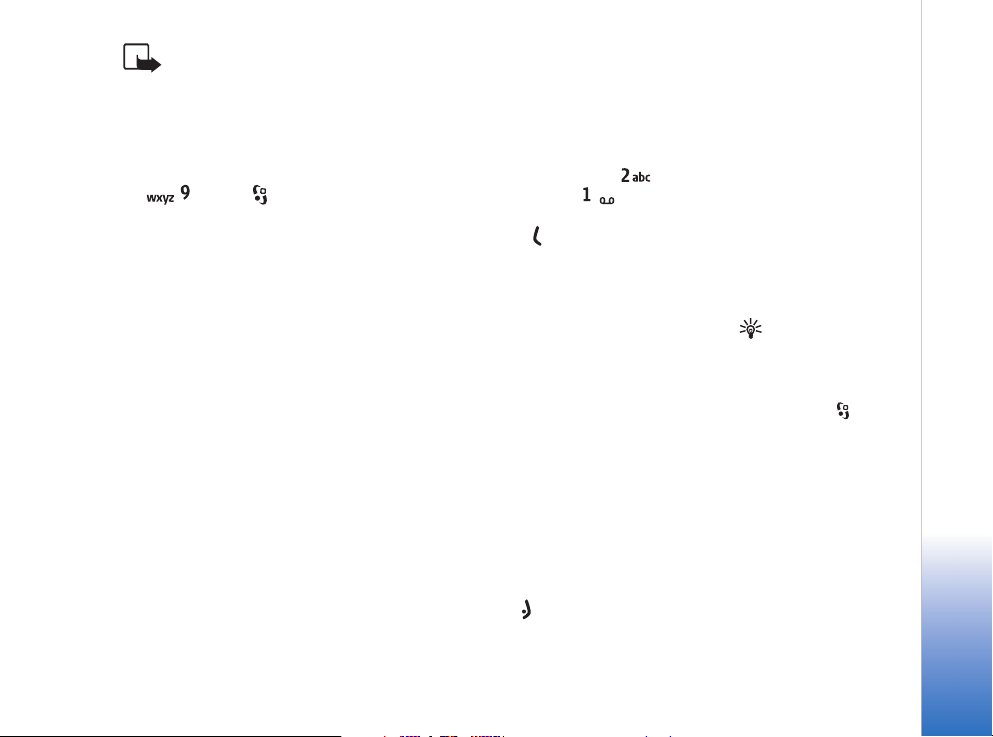
Huom! Vaikka olisit estänyt videokuvan lähettämisen videopuhelun aikana, puhelu
veloitetaan silti videopuheluna. Tarkista hinnoittelu verkko-operaattorilta tai
palveluntarjoajalta.
Puhelinnumeroon soittaminen pikavalinnalla
• Kun haluat määrittää puhelinnumeron jollekin pikavalintanäppäimelle ( -
), paina -näppäintä ja valitse Työkalut→ Pikavalinta. -näppäin on
varattu vastaajaa varten.
• Soittaminen: Paina valmiustilassa pikavalintanäppäintä ja -näppäintä.
Neuvottelupuhelun soittaminen (verkkopalvelu)
1 Soita ensimmäiselle puheluun osallistuvalle henkilölle.
2 Kun haluat soittaa toiselle osallistujalle, valitse Valinnat→ Uusi puhelu. Ensimmäinen
puhelu siirtyy automaattisesti pitoon.
3 Kun uuteen puheluun vastataan, liitä ensimmäinen osallistuja neuvottelupuheluun.
Valitse Valinnat→ Neuvottelu.
• Voit ottaa uuden henkilön mukaan puheluun toistamalla vaiheen 2 ja valitsemalla
Valinnat→ Neuvottelu→ Liitä neuvotteluun. Puhelimesta voidaan soittaa
enintään kuuden henkilön (soittaja mukaan luettuna) välisiä neuvottelupuheluja.
• Jos haluat keskustella kahden kesken jonkun osallistujan kanssa, valitse Valinnat→
Neuvottelu→ Yksityiseksi. Valitse osallistuja ja paina Yksit.-näppäintä.
Neuvottelupuhelu siirtyy pitoon puhelimessasi. Muut osallistujat voivat jatkaa
keskustelua sillä aikaa. Kun olet lopettanut kahdenkeskisen keskustelun, palaa
neuvottelupuheluun valitsemalla Valinnat→ Liitä neuvotteluun.
• Jos haluat poistaa osallistujan puhelusta, valitse Valinnat→ Neuvottelu→
Poista osallistuja, selaa osallistujan kohdalle ja paina Poista-näppäintä.
4 Kun haluat lopettaa aktiivisen neuvottelupuhelun, paina -näppäintä.
Soittaminen
Vihje! Voit soittaa
pikavalinnan avulla
numeroon pitämällä
näppäintä alaspainettuna
ja painamalla näppäintä. Valitse sitten
Työkalut→ Asetukset→
Puhelut ja tee asetus
Pikavalinta→ Käytössä.
Copyright © 2005-2005 Nokia. All rights reserved.
23
Page 24
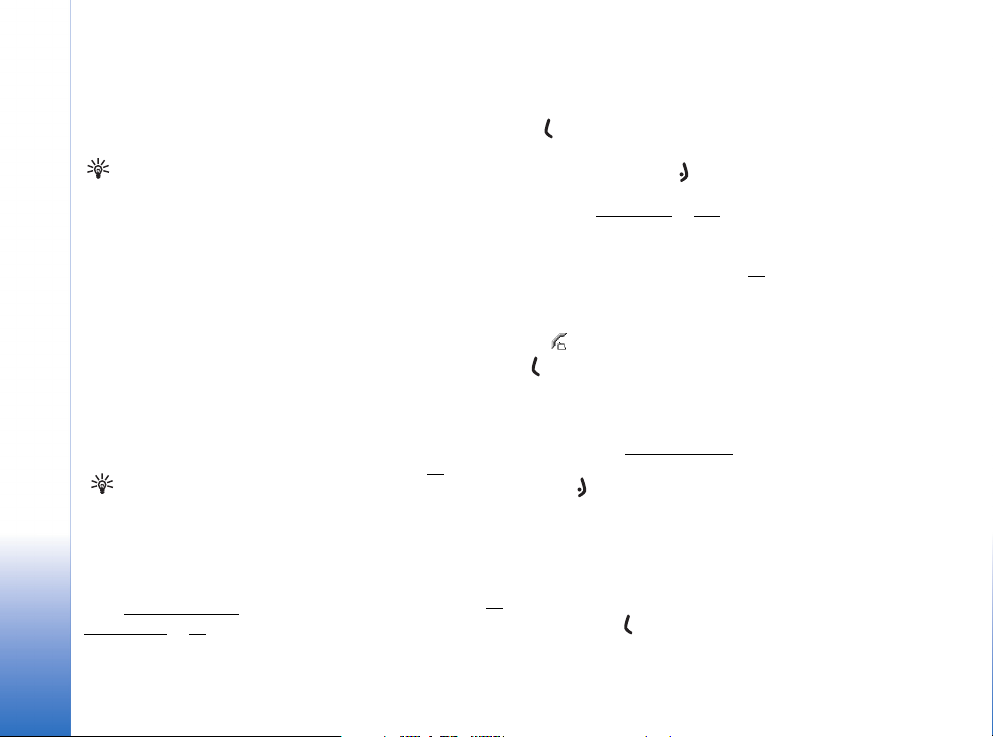
Soittaminen
Vihje! Jos
puhelimeen on kytketty
yhteensopiva kuuloke,
voit vastata puheluun ja
lopettaa sen painamalla
kuulokenäppäintä.
Vihje! Jos haluat
muuttaa puhelimen äänet
eri ympäristöjä ja
tapahtumia varten
(esimerkiksi haluat säätää
puhelimen äänettömäksi),
katso Profiilit - äänten
asettaminen, s. 12.
Puheluun vastaaminen tai puhelun hylkääminen
• Kun haluat vastata puheluun, paina -näppäintä.
• Kun haluat mykistää soittoäänen puhelun saapuessa, paina Hiljennä-näppäintä.
• Jos et halua vastata puheluun, voit hylätä sen painamalla -näppäintä. Soittaja kuulee
linja varattu -äänen. Jos Soitonsiirto→ Numero varattu -toiminto on käytössä, myös
puhelun hylkääminen siirtää puhelun. Katso Soitonsiirto
Kun hylkäät saapuvan puhelun, voit myös lähettää tekstiviestin soittajalle ja kertoa,
miksi et voinut vastata puheluun. Valitse Valinnat→ Lähetä tekstiviesti. Voit muokata
tekstiä ennen sen lähettämistä. Katso myös Puh. hylkäys viestillä, s. 99
Videopuheluun vastaaminen tai puhelun hylkääminen
Kun videopuhelu saapuu, näyttöön tulee -symboli.
1 Vastaa videopuheluun painamalla -näppäintä. Kysymys Näytetäänkö videokuva
soittajalle? tulee näyttöön.
Jos valitset Kyllä-vaihtoehdon, soittaja näkee puhelimesi kameran tallentaman kuvan.
Jos valitset Ei-vaihtoehdon, videokuvaa ei lähetetä ja näytössä näkyy pysäytyskuva tai
kuvaa ei näy ollenkaan. Kuulet silti äänen. Katso Puheluasetukset
videopuhelussa, s. 98
2 Kun haluat lopettaa videopuhelun, paina -näppäintä.
.
Koputuspalvelu (verkkopalvelu)
Voit vastata puheluun toisen puhelun aikana, jos olet ottanut käyttöön
koputuspalvelutoiminnon valikosta Työkalut→ Asetukset→ Puheluasetukset→
Koputuspalvelu (katso myös s. 99
• Kun haluat vastata odottavaan puheluun, paina -näppäintä. Ensimmäinen puhelu
siirtyy pitoon.
).
, s. 107.
.
, Kuva
24
Copyright © 2005 Nokia. All rights reserved.
Page 25
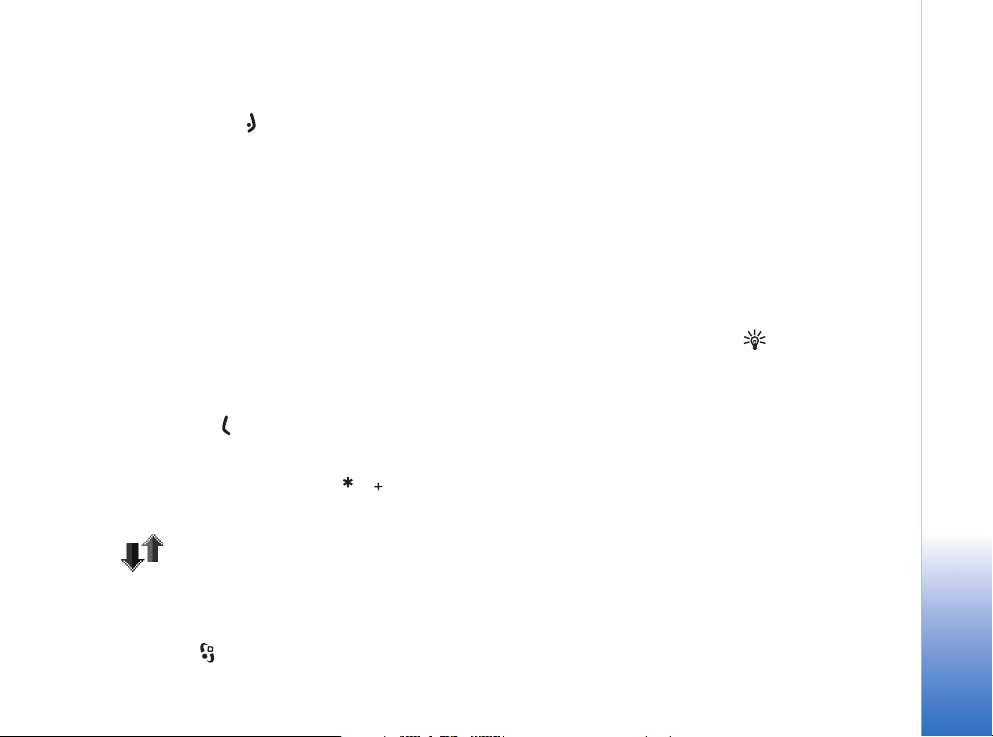
• Voit vuorotella puhelujen välillä painamalla Vaihda-näppäintä. Kun valitset asetuksen
Valinnat→ Siirrä edelleen, voit yhdistää saapuvan tai pidossa olevan puhelun
aktiiviseen puheluun ja lopettaa puhelut omalta osaltasi. Kun haluat lopettaa aktiivisen
puhelun, paina -näppäintä. Kun haluat lopettaa molemmat puhelut, valitse
Valinnat→ Lopeta kaikki.
Puhelunaikaiset toiminnot
Monet puhelun aikana käytettävistä toiminnoista ovat verkkopalveluja. Painamalla
puhelun aikana Valinnat-näppäintä näyttöön voi tulla seuraavia vaihtoehtoja: Mykistä tai
Avaa, Vastaa, Hylkää, Vaihda, Puhelu pitoon tai Poista pidosta, Puhelin käyttöön, Kaiutin
käyttöön tai Handsfree käyttöön (jos puhelimeen on kytketty yhteensopiva Bluetooth-
kuuloke), Lopeta puhelu tai Lopeta kaikki, Uusi puhelu, Neuvottelu ja Siirrä edelleen.
Valitse
• Korvaa, jos haluat lopettaa aktiivisen puhelun ja vastata odottavaan puheluun.
• Lähetä multim.viesti (vain UMTS-verkoissa), jos haluat lähettää kuvan tai videon
multimediaviestissä puhelun toiselle osapuolelle. Voit muokata viestiä ja muuttaa
vastaanottajan ennen lähettämistä. Lähetä tiedosto yhteensopivaan laitteeseen
painamalla -näppäintä (verkkopalvelu).
• Lähetä DTMF, jos haluat lähettää DTMF-numerosarjoja (esimerkiksi salasanan).
Näppäile DTMF-numerosarja tai etsi se Osoitekirjasta. Kun haluat lisätä odotusmerkin
(w) tai taukomerkin (p), paina -näppäintä toistuvasti. Painamalla OK-näppäintä
voit lähettää äänet.
Loki
Viime puhelut
Voit seurata vastaamatta jääneiden, vastattujen ja soitettujen puhelujen numeroita
painamalla -näppäintä ja valitsemalla Loki→ Viime puhelut. Puhelin tallentaa
Soittaminen
Vihje! Voit lisätä
DTMF-ääniä osoitekortin
Puhelinnumero- tai
DTMF-kenttään.
Copyright © 2005-2005 Nokia. All rights reserved.
25
Page 26
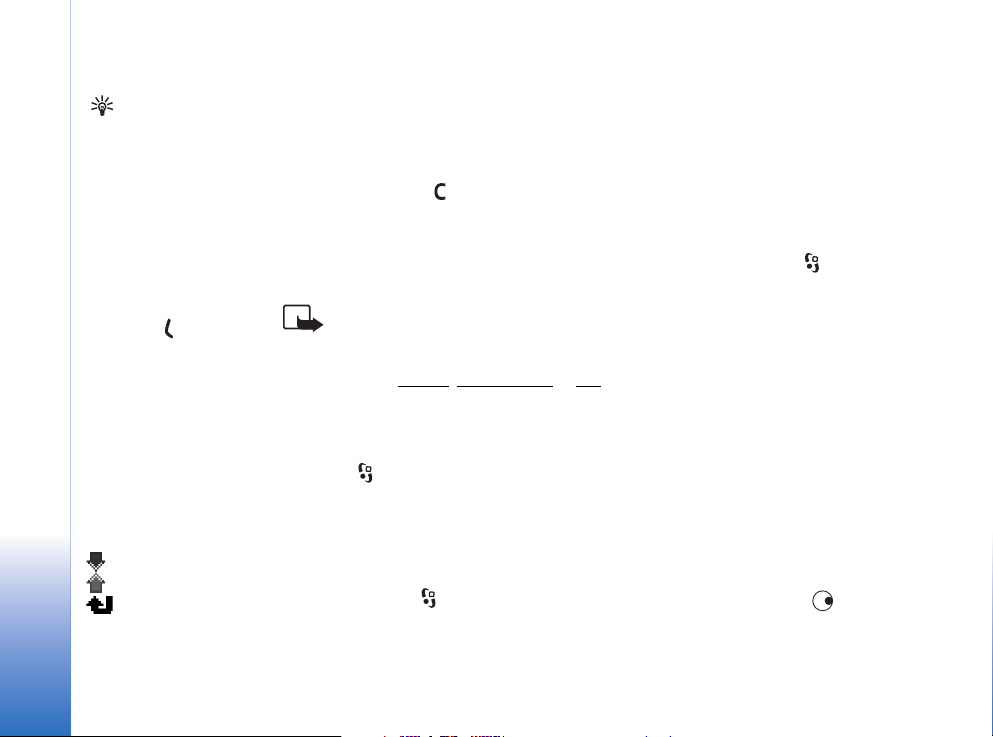
Vihje! Kun
näyttöön tulee
vastaamatta jääneistä
Soittaminen
puheluista kertova
ilmoitus valmiustilassa,
pääset asianomaiseen
listaan painamalla
Näytä-näppäintä. Voit
soittaa takaisin
selaamalla nimen tai
numeron kohdalle ja
painamalla -näppäintä.
Symbolit:
- saapuva
- lähtevä ja
- vastaamatta
jäänyt liikennetapahtuma.
vastaamatta jääneiden ja vastattujen puhelujen puhelinnumerot vain, jos verkkosi tukee
näitä toimintoja ja puhelin on päällä ja verkon kuuluvuusalueella.
Viime puhelujen listojen tyhjennys - Voit tyhjentää kaikki viime puhelujen listat
valitsemalla Valinnat→ Pyyhi viime puhelut Viime puhelut -päänäkymästä. Voit poistaa
yhden puhelulistoista avaamalla haluamasi listan ja valitsemalla Valinnat→ Tyhjennä
lista. Voit poistaa yksittäisen tapahtuman avaamalla listan, selaamalla tapahtuman
kohdalle ja painamalla -näppäintä.
Puhelujen kestot
Voit seurata saapuvien ja lähtevien puhelujen likimääräisiä kestoja painamalla näppäintä ja valitsemalla Loki→ Puh. kestot.
Huom! Palveluntarjoajan veloittama puheluaika saattaa vaihdella verkon
toimintojen, laskunpyöristyksen yms. mukaan.
Kestolaskureiden nollaaminen - Valitse Valinnat→ Nollaa laskurit. Tähän tarvitaan
suojakoodi. Katso Suojaus
, Puhelin ja SIM, s. 103.
Pakettidata
Voit tarkistaa pakettidatayhteyksien aikana lähetetyn tai vastaanotetun tietomäärän
painamalla -näppäintä ja valitsemalla Loki→ Pakettidata. Käyttäjää voidaan veloittaa
pakettidatayhteyksien käytöstä esimerkiksi lähetetyn tai vastaanotetun tietomäärän
mukaan.
Liikennetapahtumien seuranta
Kun haluat seurata puhelimen kirjaamia ääni- ja videopuheluja, tekstiviestejä tai
datayhteyksiä, paina -näppäintä, valitse Loki ja avaa yleinen loki painamalla näppäintä. Katso kuva 5. Jokaisesta tapahtumasta näkyy lähettäjän tai vastaanottajan
nimi, puhelinnumero, palveluntarjoajan nimi tai yhteysosoite. Voit suodattaa yleisen lokin
26
Copyright © 2005 Nokia. All rights reserved.
Page 27
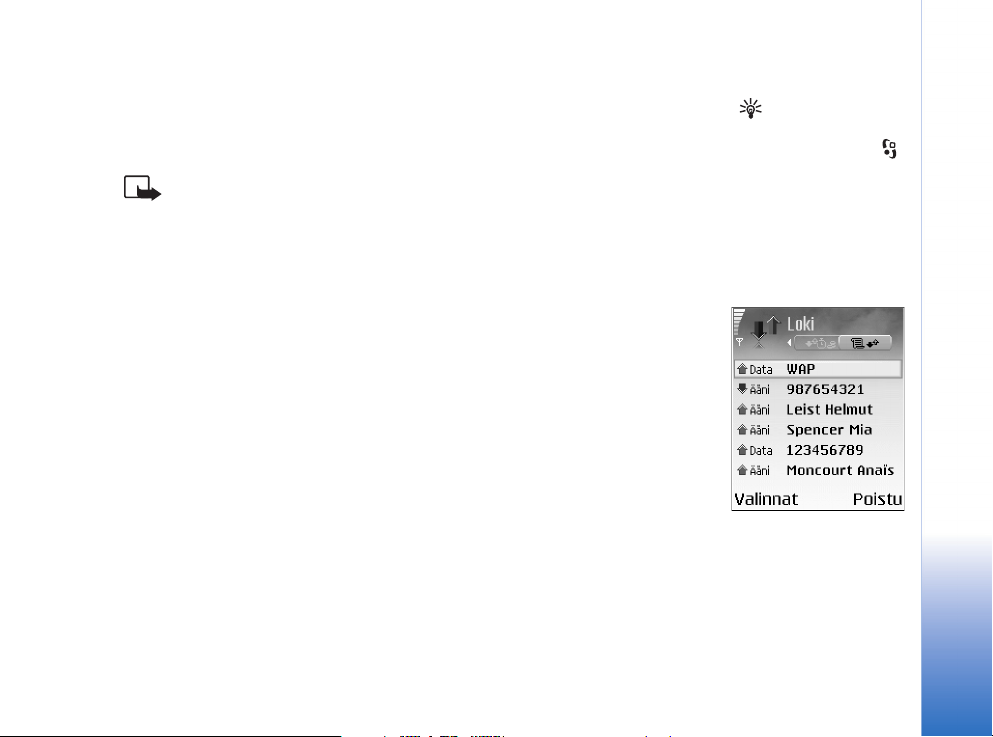
tietoja ja tarkastella vain tietyntyyppisiä tapahtumia sekä luoda uusia osoitekortteja lokin
tietojen perusteella.
Alatapahtumat, kuten useassa osassa lähetetyt tekstiviestit ja pakettidatayhteydet,
kirjataan yhtenä liikennetapahtumana. Yhteydet vastaajaan, multimediaviestikeskukseen
tai Web-sivuille näkyvät pakettidatayhteyksinä.
Huom! Lähetettäessä viestejä puhelin voi tuoda näyttöön tekstin Lähetetty. Teksti
osoittaa, että puhelin on lähettänyt viestin puhelimeen ohjelmoituun
tekstiviestikeskuksen numeroon. Se ei osoita, että viesti on vastaanotettu sen
aiotussa määränpäässä. Yksityiskohtaisia tietoja viestipalveluista saat
palveluntarjoajaltasi.
• Kun haluat suodattaa lokin tietoja, valitse Valinnat→ Suodata. Selaa haluamasi
suodattimen kohdalle ja paina Valitse-näppäintä.
• Kun haluat poistaa pysyvästi lokin sisällön, viime puhelujen tiedot ja viestien
välitystiedot, valitse Valinnat→ Tyhjennä loki. Vahvista painamalla Kyllä-näppäintä.
• Kun haluat tehdä Lokin voimassaolo -määrityksen, valitse Valinnat→ Asetukset→
Lokin voimassaolo. Lokitapahtumia säilytetään puhelimen muistissa tietyn päivinä
määritetyn ajan, minkä jälkeen ne poistetaan automaattisesti muistitilan
vapauttamiseksi. Jos valitaan Ei lokia, lokin koko sisältö, viime puhelujen tiedot ja
viestien välitystiedot poistetaan lopullisesti.
Pakettidatalaskuri ja yhteysaikalaskuri: Saat siirretyn datan määrän kilotavuina ja
johonkin tiettyyn pakettidatayhteyteen käytetyn ajan näyttöön selaamalla Pak.-tekstillä
merkityn saapuvan tai lähtevän tapahtuman kohdalle ja valitsemalla Valinnat→ Näytä
tiedot.
Vihje! Saat esiin
lähetettyjen viestien
luettelon painamalla näppäintä ja valitsemalla
Viestit→ Lähetetyt.
Kuva 5
Liikennetapahtumien
yleinen loki.
Soittaminen
Copyright © 2005-2005 Nokia. All rights reserved.
27
Page 28

Osoitekirja (puhelinluettelo)
Osoitekirjan
vaihtoehdot: Avaa, Soita,
Luo viesti, Lisää uusi
nimi, Avaa keskustelu,
Muokkaa, Poista,
Monista, Lisää ryhmään
(näkyy, jos olet luonut
Osoitekirja (puhelinluettelo)
ryhmän), Kuuluu ryhmiin
(näkyy, jos olet luonut
ryhmän), Valitse/Poista
val., Kopioi, SIM-kortin
nimet, Siirry Web-osoitt.,
Lähetä, Osoitekirjan
tiedot, Asetukset, Ohjeet
ja Poistu.
Vaihtoehdot
osoitekorttia
muokattaessa: Lisää
pikkukuva, Poista
pikkukuva, Lisää tietoja,
Poista tieto, Muuta
otsikkoa, Ohjeet ja
Poistu.
28
Copyright © 2005 Nokia. All rights reserved.
Paina -näppäintä ja valitse Osoitekirja. Osoitekirjassa voit lisätä oman soittoäänen,
äänitunnisteen tai pikkukuvan osoitekorttiin. Voit myös luoda yhteysryhmiä, jolloin voit
lähettää tekstiviestejä tai sähköpostia usealle vastaanottajalle samanaikaisesti. Voit lisätä
vastaanotettuja yhteystietoja (käyntikortteja) Osoitekirjaan. Katso Tunnusten, äänien,
käyntikorttien, kalenterimerkintöjen ja asetusten vastaanottaminen, s. 54. Yhteystietoja
voi lähettää vain yhteensopiviin laitteisiin tai vastaanottaa niistä.
Nimien ja numeroiden tallentaminen
1 Valitse Valinnat→ Lisää uusi nimi.
2 Täydennä haluamasi kentät ja paina Valmis-näppäintä.
• Kun haluat muokata osoitekorttia Osoitekirjassa, selaa muokattavan osoitekortin
kohdalle ja valitse Valinnat→ Muokkaa.
• Voit poistaa osoitekortin Osoitekirjasta valitsemalla kortin ja painamalla -näppäintä.
Jos haluat poistaa useita kortteja kerralla, merkitse kortit painamalla näppäimiä ja
ja poista ne painamalla -näppäintä.
• Kun haluat lisätä pikkukuvan osoitekorttiin, avaa osoitekortti ja valitse Valinnat→
Muokkaa. Valitse sitten Valinnat→ Lisää pikkukuva. Pikkukuva näkyy silloin, kun
henkilö soittaa sinulle.
Page 29

Ensisijaisten numeroiden ja osoitteiden käyttäminen
Voit määrittää ensisijaisia numeroita tai osoitteita osoitekorttiin. Jos henkilöllä on useita
numeroita tai osoitteita, voit näin soittaa tai lähettää helposti viestin henkilölle tiettyyn
numeroon tai osoitteeseen.
1 Valitse henkilö Osoitekirjasta ja paina -näppäintä.
2 Valitse Valinnat→ Ensisijaiset tiedot.
3 Valitse ensisijainen tieto, jolle haluat lisätä numeron tai osoitteen, ja paina Valitse-
näppäintä.
4 Valitse numero tai osoite, jonka haluat määrittää ensisijaiseksi tiedoksi, ja paina
Valitse-näppäintä.
Ensisijainen numero tai osoite näkyy osoitekortissa alleviivattuna.
Yhteystietojen kopioiminen SIM-kortin ja laitteen muistin välillä
• Kun haluat kopioida nimiä ja numeroita SIM-kortilta puhelimeen, paina -näppäintä
ja valitse Osoitekirja→ Valinnat→ SIM-kortin nimet→ SIM-hakemisto. Valitse ensin
kopioitavat nimet ja sitten Valinnat→ Kopioi osoitekirjaan.
• Jos haluat kopioida puhelimen, faksin tai hakulaitteen numeron Osoitekirjasta SIMkortille, valitse Osoitekirja ja avaa osoitekortti. Siirry numeron kohdalle ja valitse
Valinnat→ Kopioi SIM-hakem..
Vihje! Voit lisätä ja
muokata osoitekortteja
Nokia PC Suite -ohjelmaan
kuuluvan Nokia Contacts
Editor -sovelluksen avulla.
Katso myyntipakkaukseen
kuuluvaa CD-ROM-levyä.
Vihje! Kun haluat
lähettää yhteystietoja,
valitse lähetettävä kortti.
Valitse Valinnat→
Lähetä→ Tekstiviesti,
Multimedia tai Bluetooth.
Lisätietoja on luvussa
ja kohdassa Tiedon
Viestit
lähettäminen Bluetoothyhteyden kautta, s. 90.
Osoitekirja (puhelinluettelo)
Copyright © 2005 Nokia. All rights reserved.
29
Page 30
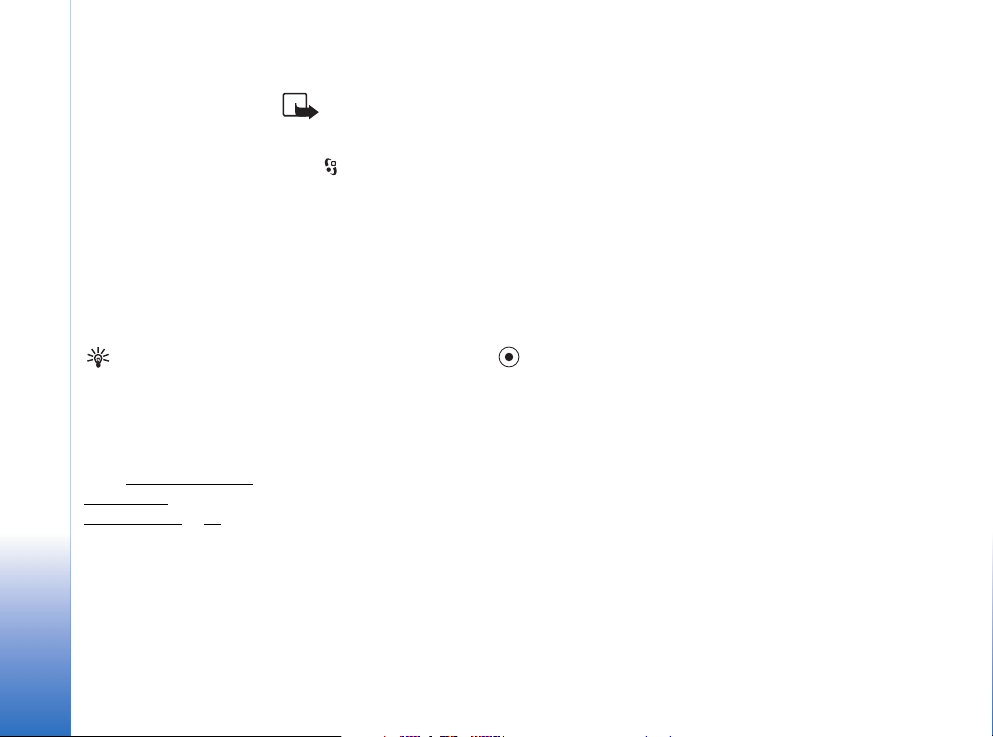
SIM-hakemisto ja muut SIM-palvelut
Paina -näppäintä ja valitse Osoitekirja→ Valinnat→ SIM-kortin nimet→ SIM-
hakemisto, jolloin saat esiin SIM-kortille tallennetut nimet ja numerot. SIM-hakemistossa
voit lisätä tai kopioida numeroita Osoitekirjaan tai muokata numeroita. Voit myös soittaa
puheluja.
Soittoäänten liittäminen osoitekortteihin
Osoitekirja (puhelinluettelo)
Vihje! Pikavalinta on
nopea tapa soittaa usein
käytettäviin puhelinnumeroihin. Pikavalintanäppäimiä voi määrittää
8 puhelinnumerolle.
Puhelinnumeroon
Katso “
soittaminen
pikavalinnalla”, s. 23.
Kun saat puhelun henkilöltä tai ryhmän jäseneltä, puhelin soittaa valitun soittoäänen (jos
soittajan puhelinnumero lähetetään puhelun mukana ja puhelimesi tunnistaa sen).
1 Avaa osoitekortti painamalla -näppäintä tai siirry Ryhmät-luetteloon ja valitse
2 Valitse Valinnat→ Soittoääni. Soittoääniluettelo avautuu.
3 Valitse soittoääni henkilöä tai valittua ryhmää varten.
Jos haluat poistaa soittoäänen, valitse Oletussoittoääni soittoääniluettelosta.
Äänivalinta
Voit soittaa puhelun sanomalla osoitekorttiin lisätyn äänitunnisteen. Äänitunnisteena
voidaan käyttää mitä tahansa sanoja.
Huomaa ennen äänitunnisteiden käyttöä seuraavat seikat:
• Äänitunnisteet eivät ole kielikohtaisia. Ne ovat puhujakohtaisia.
• Nimi täytyy sanoa täsmälleen samalla tavalla kuin sitä äänitettäessä.
Huom! Lisätietoja SIM-palvelujen saatavuudesta, hinnoista ja käytöstä saat SIM-
kortin myyjältä (verkko-operaattorilta, palveluntarjoajalta tai joltakin muulta
myyjältä).
yhteysryhmä.
30
Copyright © 2005 Nokia. All rights reserved.
Page 31

• Äänitunnisteet ovat herkkiä taustamelulle. Äänitä äänitunnisteet ja käytä niitä
hiljaisessa ympäristössä.
• Hyvin lyhyet nimet eivät kelpaa. Käytä pitkiä nimiä ja vältä samankaltaisten nimien
antamista eri numeroille.
Huom! Äänitunnisteiden käyttö voi olla vaikeaa meluisassa ympäristössä tai
hätätilanteessa, joten pelkästään äänivalintaan ei tule luottaa missään oloissa.
Äänitunnisteen liittäminen puhelinnumeroon
Osoitekorttia kohti voi olla vain yksi äänitunniste. Äänitunnisteen voi liittää enintään 50
puhelinnumeroon.
1 Avaa Osoitekirjassa osoitekortti, johon haluat liittää äänitunnisteen.
2 Selaa sen numeron kohdalle, johon haluat liittää äänitunnisteen, ja valitse Valinnat→
Lisää äänitunniste.
3 Äänitä äänitunniste painamalla Aloita-näppäintä. Sano merkkiäänen jälkeen selkeällä
äänellä sanat, jotka haluat äänittää äänitunnisteeksi. Odota, kunnes puhelin toistaa
äänitetyn tunnisteen ja tallentaa sen. Osoitekortissa näkyy numeron vieressä symboli, joka osoittaa, että siihen on liitetty äänitunniste.
Soittaminen äänitunnisteen avulla
Äänitunniste täytyy sanoa täsmälleen samalla tavalla kuin sitä äänitettäessä. Kun soitat
puhelun sanomalla äänitunnisteen, kaiutin on käytössä. Pidä puhelinta jonkin matkan
päässä ja sano äänitunniste selvästi.
Vihje! Voit
synkronoida yhteystiedot
yhteensopivan tietokoneen kanssa Nokia PC
Suite -ohjelman avulla.
Katso myyntipakkaukseen
kuuluvaa CD-ROM-levyä.
Esimerkki:
Äänitunnisteena voidaan
käyttää henkilön nimeä
(esimerkiksi Juhan
kännykkä).
Vihje! Saat esiin
määrittämiesi
äänitunnisteiden
luettelon valitsemalla
Osoitekirjassa Valinnat→
Osoitekirjan tiedot→
Äänitunnisteet.
Osoitekirja (puhelinluettelo)
Copyright © 2005 Nokia. All rights reserved.
31
Page 32

Vihje! Jos haluat
kuunnella, vaihtaa tai
poistaa äänitunnisteen,
avaa osoitekortti ja selaa
sellaisen numeron
kohdalle, jolla on
äänitunniste (merkitty
-symbolilla).
Valitse Valinnat→
Äänitunniste.
Valitse sitten Toista,
Muuta tai Poista.
• Pidä -näppäintä alaspainettuna. Puhelimesta kuuluu lyhyt merkkiääni, ja
näyttöön tulee teksti Sano nimi. Puhelin toistaa alkuperäisen äänitunnisteen, näyttää
nimen ja numeron ja soittaa tunnistetun äänitunnisteen numeroon.
Yhteysryhmien luominen
1 Avaa Ryhmät-luettelo painamalla -näppäintä Osoitekirjassa.
2 Valitse Valinnat→ Uusi ryhmä.
3 Kirjoita ryhmän nimi tai käytä oletusnimeä Ryhmä ja paina OK-näppäintä.
4 Avaa ryhmä ja valitse Valinnat→ Lisää nimiä.
5 Selaa henkilön kohdalle ja valitse henkilö painamalla -näppäintä. Jos haluat lisätä
useita jäseniä kerralla, toista tämä vaihe kaikkien lisättävien henkilöiden osalta.
Osoitekirja (puhelinluettelo)
Ryhmät-
luettelonäkymän
vaihtoehdot: Avaa, Uusi
ryhmä, Poista, Muuta
nimeä, Soittoääni,
Osoitekirjan tiedot,
Asetukset, Ohjeet ja
Poistu.
32
Copyright © 2005 Nokia. All rights reserved.
6 Lisää henkilöt ryhmään painamalla OK-näppäintä.
Kun haluat muuttaa ryhmän nimen, valitse Valinnat→ Muuta nimeä. Kirjoita uusi nimi ja
paina OK-näppäintä.
Jäsenten poistaminen ryhmästä
1 Avaa Ryhmät-luettelossa ryhmä, jota haluat muokata.
2 Selaa henkilön kohdalle ja valitse Valinnat→ Poista ryhmästä.
3 Poista henkilö ryhmästä painamalla Kyllä-näppäintä.
Vihje! Kun haluat tarkistaa, mihin ryhmiin henkilö kuuluu, selaa henkilön kohdalle
ja valitse Valinnat→ Kuuluu ryhmiin.
Page 33

Kamera ja Galleria
Kamera
Kamera-sovelluksella voit ottaa kuvia ja nauhoittaa videoita liikkeellä ollessasi. Kuvat ja
videot tallentuvat automaattisesti Galleria-sovellukseen. Kamera tuottaa JPEG-kuvia.
Videoleikkeet nauhoitetaan 3GPP-tiedostomuodossa, ja tiedostojen tarkennin on .3gp. Voit
myös lähettää kuvia tai videon multimediaviestissä, sähköpostin liitetiedostona tai
Bluetooth-yhteyden kautta.
Nokia 6630 -laite tukee jopa 1280 x 960 pikselin kuvanottotarkkuutta. Näissä
materiaaleissa kuvan tarkkuus voi olla erilainen.
Valokuvaaminen
1 Paina -näppäintä valmiustilassa. Kamera-sovellus avautuu, ja siinä näkyy
kuvattava näkymä. Katso kuva. Voit siirtyä Kuva- ja Video-näkymien välillä painamalla
näppäinyhdistelmää tai .
1.Symboli osoittaa, tallennetaanko kuvat puhelimen
muistiin ( ) vai muistikortille ( ).
2.Näyttää, miten monta kuvaa suunnilleen puhelimen
muistiin tai muistikortille mahtuu valitun kuvan laadun
mukaan. Katso Kuvan laatu, s. 35
3.Zoomaussymboli osoittaa zoomaustason. Voit
suurentaa kuvaa näytössä painamalla -näppäintä
tai pienentää sitä painamalla -näppäintä.
4.Yökuvaustilan symboli .
5.Sarjakuvauksen symboli . Katso s. 35
.
.
Oikovalinta: Voit avata
Kamera-sovelluksen
painamalla näppäintä valmiustilassa.
Vihje! Voit lisätä
kuvan osoitekorttiin.
Katso Nimien ja
numeroiden
tallentaminen, s. 28.
Vaihtoehdot
ennen kuvan ottamista:
Ota kuva, Uusi, Yökuvaus
käyttöön / Yökuvaus pois
käyt., Sarjakuvaus /
Normaalikuvaus,
Itselaukaisin, Siirry
Galleriaan, Säädä,
Asetukset, Ohjeet ja
Poistu.
Kamera ja Galleria
Copyright © 2005 Nokia. All rights reserved.
33
Page 34

Oikovalinnat:
Voit ottaa yökuvaustilan
käyttöön tai poistaa sen
käytöstä näppäimellä.
Voit ottaa sarjakuvaustilan käyttöön tai poistaa
Kamera ja Galleria
sen käytöstä näppäimellä.
Voit säätää kirkkautta
-näppäimellä.
Voit säätää kontrastia
-näppäimellä.
6. Itselaukaisimen symboli näyttää, miten paljon aikaa on jäljellä kuvan
ottamiseen. Katso s. 35
2 Ota kuva painamalla -näppäintä. Älä liikuta puhelinta, ennen kuin Kamera-sovellus
alkaa tallentaa kuvaa. Kuva tallentuu automaattisesti Galleria-sovelluksen Kuvatkansioon. Katso Galleria, s. 37.
Kuvan tallentaminen voi kestää kauemmin, jos zoomaus-, kirkkaus- tai kontrastiasetuksia
on muutettu. Tietoja zoomaustasosta on kohdassa Valokuvaaminen
kirkkauden ja kontrastin säätämisestä on kohdassa Kun kuvaa otetaan, s. 34
Kun kuvaa otetaan:
• On suositeltavaa pitää puhelinta molemmilla käsillä, jotta kamera ei liikkuisi.
• Kun otat kuvia tai nauhoitat videota pimeässä ympäristössä, käytä yökuvaustilaa. Jos
käytät yökuvaustilaa, valotusaika on pidempi ja kameraa täytyy pitää pidempään
liikkumatta.
• Kun haluat säätää kirkkautta tai kontrastia ennen kuvan ottamista, valitse Valinnat→
Säädä→ Kirkkaus tai Kontrasti.
• Zoomatun kuvan tarkkuus on pienempi kuin zoomaamattoman kuvan, mutta kuvan
koko pysyy samana. Eron kuvan laadussa voi nähdä esimerkiksi silloin, kun kuvaa
tarkastellaan tietokoneessa.
• Kamera siirtyy virransäästötilaan, jos mitään näppäintä ei paineta minuutin aikana.
Voit jatkaa kuvien ottamista painamalla -näppäintä.
Kun kuva on otettu:
• Jos et halua säilyttää kuvaa, paina -näppäintä.
• Jos haluat ottaa uuden kuvan, palaa etsimeen painamalla -näppäintä.
• Kun haluat lähettää kuvan, valitse lähetystavaksi Multimedia, Sähköposti tai Bluetooth
ja paina -näppäintä. Lisätietoja on Viestit
yhteys, s. 89.
• Kun haluat asettaa kuvan taustakuvaksi valmiustilassa, valitse Valinnat→
Taustakuvaksi.
.
, s. 33. Tietoja
.
-luvussa, s. 46, ja kohdassa Bluetooth-
34
Copyright © 2005 Nokia. All rights reserved.
Page 35

Sarjakuvaus
Valitse Valinnat→ Sarjakuvaus, jolloin kamera ottaa 6 kuvaa sarjana. Kun kuvat on otettu,
ne tallentuvat automaattisesti Galleria-sovellukseen ja näkyvät ruudukossa. Katso kuva 6.
Itselaukaisin
Itselaukaisimen avulla voit lykätä kuvan ottamista niin, että pääset itse mukaan kuvaan.
Valitse itselaukaisimen viive: Valinnat→ Itselaukaisin→ 10 sekuntia, 20 sekuntia tai 30
sekuntia. Paina Aloita -näppäintä. Itselaukaisimen symboli ( ) vilkkuu ja puhelimesta
kuuluu äänimerkki, kun itselaukaisin on toiminnassa. Kamera ottaa kuvan, kun valittu
viiveaika on kulunut.
Kamera ja Galleria
Kameran asetusten säätäminen
1 Valitse Valinnat→ Asetukset→ Kuva.
2 Selaa muutettavan asetuksen kohdalle:
• Kuvan laatu - Hieno, Normaali ja Perus. Mitä parempi kuvan laatu on, sitä enemmän
se vie muistia. Zoomatun kuvan tarkkuus on pienempi kuin zoomaamattoman kuvan,
mutta kuvan koko pysyy samana. Eron kuvan laadussa voi nähdä esimerkiksi silloin,
kun kuvaa tarkastellaan tietokoneessa. Jos aiot tulostaa kuvan, valitse kuvan laaduksi
Hieno tai Normaali.
• Näytä otettu kuva - Valitse Kyllä, jos haluat nähdä kuvan sen ottamisen jälkeen, tai
Ei, jos haluat jatkaa kuvien ottamista heti.
• Kuvan tarkkuus - Valitse otettavien kuvien tarkkuus.
• Kuvan oletusnimi - Määritä otettavien kuvien oletusnimi. Voit korvata päivämäärän
omalla tekstilläsi (esimerkiksi Loma_2004).
• Käytettävä muisti - Valitse kuvien tallennuspaikka.
Kuva 6
Sarjana otettuja kuvia.
Sanasto: Tarkkuus on
kuvan terävyyttä ja
selkeyttä osoittava
mittayksikkö. Tarkkuus
viittaa pikseleiden
määrään kuvassa. Mitä
enemmän pikseleitä, sitä
yksityiskohtaisempi kuva
on ja sitä enemmän
muistia se vie.
Copyright © 2005 Nokia. All rights reserved.
35
Page 36

Kamera ja Galleria
Vaihtoehdot
ennen videon
nauhoittamista: Aloita
kuvaus, Uusi, Yökuvaus
käyttöön / Yökuvaus pois
käyt., Mykistä / Poista
mykistys, Siirry Galleriaan,
Säädä, Asetukset, Ohjeet
ja Poistu.
Oikovalinnat:
Voit ottaa yökuvaustilan
käyttöön tai poistaa sen
käytöstä näppäimellä.
Voit säätää kirkkautta
-näppäimellä.
Voit säätää kontrastia
-näppäimellä.
Videoiden nauhoittaminen
1 Paina Kamera-näppäintä valmiustilassa.
2 Voit siirtyä Kuva- ja Video-näkymien välillä painamalla näppäinyhdistelmää tai
. Avaa Video-näkymä. Symboli osoittaa, tallennetaanko video puhelimen muistiin
( ) vai muistikortille ( ).
3 Aloita nauhoittaminen painamalla -näppäintä. Nauhoitussymboli tulee
näyttöön.
1. Kulunut aika ja jäljellä oleva aika nykyisellä videon
pituuden asetuksella.
2. Zoomaussymboli osoittaa zoomaustason. Voit
suurentaa kohdetta nauhoitusta ennen tai sen aikana
painamalla -näppäintä. Voit pienentää sitä painamalla -näppäintä.
3. Mikrofonin mykistyksen symboli .
4. Yökuvaustilan symboli .
Voit pysäyttää nauhoittamisen milloin tahansa
painamalla -näppäintä. Taukosymboli alkaa
vilkkua näytössä. Voit jatkaa nauhoittamista
painamalla uudelleen -näppäintä.
Videon nauhoitus päättyy automaattisesti, jos on painettu taukonäppäintä eikä mitään
näppäintä paineta minuutin aikana.
4 Voit lopettaa nauhoituksen painamalla Pysäytä-näppäintä. Videoleike tallentuu
automaattisesti Galleria-sovelluksen Videoleikkeet-kansioon. Katso Galleria
Kun videoleike on nauhoitettu:
• Jos haluat toistaa juuri nauhoittamasi videoleikkeen heti, valitse Valinnat→ Toista.
• Jos et halua säilyttää videota, paina -näppäintä.
• Jos haluat nauhoittaa uuden videon, palaa etsimeen painamalla -näppäintä.
, s. 37.
36
Copyright © 2005 Nokia. All rights reserved.
Page 37

• Kun haluat lähettää videon, valitse lähetystavaksi Multimedia, Sähköposti tai Bluetooth
ja paina -näppäintä. Lisätietoja on Viestit
yhteys, s. 89.
-luvussa, s. 46, ja kohdassa Bluetooth-
Videonauhurin asetusten säätäminen
Valitse Valinnat→ Asetukset→ Video ja muutettava asetus:
• Pituus - Jos valitset arvon Enimmäispituinen, videoleikkeen pituus on enintään yksi
tunti. Valitse Lyhyt, kun haluat nauhoittaa enintään 300 kilotavun pituisia
videoleikkeitä, joiden kesto on noin 30 sekuntia. Näin niitä voidaan lähettää kätevästi
multimediaviestinä yhteensopivaan laitteeseen. Joissakin verkoissa lähetettävien
multimediaviestien enimmäiskoko on 100 kilotavua.
• Videon tarkkuus, Videon oletusnimi ja Käytettävä muisti.
Galleria
Paina -näppäintä ja valitse Galleria. Galleria-sovelluksessa voit tallentaa ja järjestää
kuvia, äänitteitä, kappalelistoja, videoleikkeitä, suoratoistolinkkejä ja .ram-tiedostoja.
Valitse Kuvat , Videoleikkeet , Kappaleet , Äänitteet , Linkit tai Kaikki
tied. ja avaa kohde painamalla -näppäintä.
Voit selata, avata ja luoda kansioita sekä merkitä kohteita ja kopioida ja siirtää niitä
kansioihin. Äänitteet, videoleikkeet, .ram-tiedostot ja suoratoistolinkit avataan ja
toistetaan RealPlayer-sovelluksessa. Katso RealPlayer™
• Avaa tiedosto tai kansio painamalla -näppäintä. Kuvat avautuvat kuvien
katselusovelluksessa. Katso Kuvien katseleminen
• Kun haluat kopioida tai siirtää tiedostoja muistikortille tai puhelimen muistiin, valitse
tiedosto ja Valinnat→ Järjestä→ Kopioi muistikortille / Siirrä muistikortille tai Kopioi
puh. muistiin / Siirrä puh. muistiin. Muistikortille tallennettujen tiedostojen kohdalla
näkyy -symboli.
, s. 43.
, s. 38.
Kamera ja Galleria
Vihje! Voit siirtää
musiikkitiedostoja
tietokoneesta MMCkortille Nokia PC Suite ohjelmaan sisältyvän
Nokia Audio Manager sovelluksen avulla. Katso
myyntipakkaukseen
kuuluvaa CD-ROM-levyä.
Copyright © 2005 Nokia. All rights reserved.
37
Page 38

Vihje! Voit jättää
sovelluksen auki ja
musiikin soimaan
taustalle, kun painat näppäintä kahdesti.
Pääset takaisin valmiustilaan. Kun haluat palata
sovellukseen, paina näppäintä ja valitse
Kamera ja Galleria
Galleria.
Vihje! Voit siirtää
kuvia puhelimesta
yhteensopivaan tietokoneeseen Nokia PC Suite ohjelman Nokia Phone
Browser -sovelluksen
avulla. Katso myyntipakkaukseen kuuluvaa
CD-ROM-levyä.
Vaihtoehdot
kuvaa katseltaessa:
Lähetä, Taustakuvaksi,
Kierrä, Suurenna /
Pienennä, Koko näyttö,
Poista, Nimeä uudelleen,
Näytä tiedot, Lisää Siirrylinkki, Ohjeet ja Poistu.
• Kun haluat ladata tiedostoja johonkin Galleria-sovelluksen pääkansioon selaimen
avulla, valitse Grafiikkahaku, Videoiden haku, Kappalehaku tai Äänitehaku. Selain
avautuu, ja voit valita sen sivuston kirjanmerkin, josta tiedostoja ladataan.
• Kun haluat etsiä tiedostoa, valitse Valinnat→ Etsi. Ala kirjoittaa haettavaa merkkijonoa
(esimerkiksi etsittävän tiedoston nimeä tai päivämäärää). Hakuperustetta vastaavat
tiedostot tulevat näyttöön.
Kuvien katseleminen
Kamera-sovelluksella otetut kuvat tallentuvat Galleria-sovellukseen. Kuvia voidaan myös
lähettää puhelimeesi multimediaviestissä, sähköpostin liitetiedostona tai Bluetoothyhteyden kautta. Jotta vastaanotettua kuvaa voisi katsoa Galleria-sovelluksessa, se täytyy
tallentaa puhelimen muistiin tai muistikortille.
Käynnistä kuvien katselusovellus avaamalla Galleria-sovelluksen Kuvat-kansio , valitse
kuva ja avaa se painamalla -näppäintä.
• Kun haluat muuttaa kuvan kokoa näytössä, valitse Valinnat→ Suurenna (tai paina
-näppäintä) tai Pienennä (tai paina -näppäintä). Zoomaussuhde näkyy
näytön yläreunassa. Zoomaussuhde ei tallennu pysyvästi. Palaa normaaliin näkymään
pitämällä -näppäintä alaspainettuna.
• Kun haluat nähdä suuremman osan kuvasta, valitse Valinnat→ Koko näyttö (tai paina
-näppäintä). Kuvan ympärillä olevat osat häviävät näkyvistä. Kun zoomaat
kuvaa, voit katsoa tarkemmin jotakin kuvan osaa käyttämällä selausnäppäintä.
• Kun haluat kiertää kuvaa, valitse Valinnat→ Kierrä (tai kierrä kuvaa vastapäivään
-näppäimellä ja myötäpäivään -näppäimellä).
38
Copyright © 2005 Nokia. All rights reserved.
Page 39

Media
Videon muokkaus
Kun haluat luoda omia videoleikkeitä, paina -näppäintä ja valitse Media→ Videon m.
Voit luoda omia videoleikkeitä yhdistämällä ja leikkaamalla videoleikkeitä ja lisäämällä
äänitteitä, siirtymiä ja tehosteita. Siirtymät ovat visuaalisia tehosteita, joita voidaan lisätä
videon alkuun ja loppuun tai videoleikkeiden väliin.
Videon, äänen ja siirtymien muokkaaminen
1 Merkitse ja valitse vähintään yksi videoleike.
2 Valitse Valinnat→ Muokkaa. Videon muokkausnäkymässä voit tehdä oman
videoleikkeen lisäämällä videoleikkeitä ja muokata leikkeitä leikkaamalla ja tehosteita
lisäämällä. Voit lisätä äänitteitä ja muuttaa niiden kestoa.
Kun haluat muokata videota, valitse jokin seuraavista vaihtoehdoista:
Esikatselu - Tuo oman videoleikkeen esikatseluun.
Leikkaa - Leikkaa videoleikkeen tai äänitteen videoleikkeen tai äänitteen
leikkausnäkymässä.
Lisää:
• Videoleike - Lisää valitun videoleikkeen. Videoleikkeen pikkukuva näkyy
päänäkymässä. Pikkukuva sisältää videoleikkeen ensimmäisen muun kuin mustan
näkymän. Myös valitun videoleikkeen nimi ja pituus näkyvät.
• Äänite - Lisää valitun äänitteen. Valitun äänitteen nimi ja pituus näkyvät
päänäkymässä.
• Uusi äänite - Tallentaa uuden äänitteen valittuun paikkaan.
Muokkaa videoleik.:
• Siirrä - Siirtää videoleikkeen valittuun paikkaan.
• Lisää väritehoste - Lisää väritehosteen videoleikkeeseen.
Media
Kuva 7
Videon muokkausnäkymä, jossa valitun
siirtymän asetuksena
on Siirto mustaan.
Copyright © 2005 Nokia. All rights reserved.
39
Page 40

Vihje! Kun haluat
ottaa tilannekuvan
videoleikkeestä, valitse
Media
Valinnat→ Ota
tilannekuva
toistonäkymässä,
muokkauksen
esikatselunäkymässä tai
leikkausnäkymässä.
Vihje! Asetukset-
näkymässä voit määrittää
kentät Videon oletusnimi,
Til.kuvan oletusnimi ja
Käytettävä muisti.
• Käytä hidastusta - Hidastaa videoleikkeen nopeutta.
• Mykistä / Poista mykistys- Mykistää alkuperäisen videoleikkeen äänen tai poistaa
mykistyksen.
• Poista - Poistaa videoleikkeen videosta.
• Kopioi - Tekee kopion valitusta videoleikkeestä tai äänitteestä.
• Muokkaa äänitettä:
• Siirrä - Siirtää äänitteen valittuun paikkaan.
• Aseta kesto - Muokkaa äänitteen pituutta.
• Poista - Poistaa äänitteen videosta.
• Kopioi - Tekee kopion valitusta videoleikkeestä tai äänitteestä.
• Muokkaa siirtymää - Siirtymiä voi olla kolmessa paikassa: videon alussa, videon
lopussa ja videoleikkeiden välissä. Alkusiirtymän voi valita, kun videon ensimmäinen
siirtymä on aktiivisena.
3 Kun haluat tallentaa videon, valitse Tallenna. Voit tehdä Käytettävä muisti -määrityksen
kohdassa Asetukset. Oletuksena on puhelimen muisti.
Valitse Lähetä: Multimedia, Sähköposti tai Bluetooth, jos haluat lähettää videon.
Palveluntarjoajalta saat tietää lähetettävän multimediaviestin enimmäiskoon. Jos video on
liian suuri lähetettäväksi multimediaviestissä, näyttöön tulee symboli .
Vihje! Jos haluat lähettää videoleikkeen, jonka koko on palveluntarjoajan sallimaa
multimediaviestin enimmäiskokoa suurempi, voit lähettää leikkeen Bluetooth-yhteyden
kautta. Katso Tiedon lähettäminen Bluetooth-yhteyden kautta
myös Bluetooth-yhteensopivaan tietokoneeseen Bluetooth-yhteyden kautta tai
käyttämällä (sisäistä tai ulkoista) muistikortin lukijaa.
, s. 90. Voit siirtää videoita
Ohjaaja
Kun haluat luoda muveita, paina -näppäintä ja valitse Media→ Ohjaaja. Muveet ovat
lyhyitä muokattuja videoleikkeitä, jotka voivat sisältää videokuvaa, musiikkia ja tekstiä.
Pika-muvee on video, jonka Ohjaaja-sovellus luo automaattisesti sen jälkeen, kun olet
40
Copyright © 2005 Nokia. All rights reserved.
Page 41

valinnut muveen tyylin. Ohjaaja-sovellus käyttää valittuun tyyliin liittyvää oletusmusiikkia
ja -tekstiä. Jokaisella tyylillä on esimerkiksi oma fonttityylinsä, värinsä, musiikkinsa ja
nopeutensa. Oma muvee on sellainen muvee, johon voit valita omia video- ja
musiikkileikkeitäsi ja kuviasi sekä oman tyylisi. Voit myös lisätä alku- ja loppuviestin.
Muveita voidaan lähettää multimediaviesteinä.
Avaa Ohjaaja-sovellus ja siirry - ja -näkymien välillä painamalla - tai näppäintä. Voit myös palata päänäkymään -näkymästä painamalla Valmis-näppäintä.
-näkymässä on luettelo videoleikkeistä, joille voit valita toiminnon Näytä, Lähetä,
Muuta nimeä tai Poista.
• Kun haluat luoda pika-muveen, valitse Pika-muvee ja paina -näppäintä. Valitse
muveen tyyli tyyliluettelosta ja paina -näppäintä. Luotu muvee tallentuu Ohjaajasovelluksen muveeluetteloon. Muvee toistetaan automaattisesti tallennuksen jälkeen.
• Kun haluat luoda oman muveen, valitse Oma muvee. Kun olet kohdassa Video, Kuva,
Tyyli tai Musiikki, valitse muveeseen sisällytettävät leikkeet. Kohdassa Viesti voit lisätä
muveeseen alku- ja lopputekstin. Valitse Luo muvee:
• Multimediaviesti - muveen pituus optimoidaan multimediaviestin lähetystä varten.
• Sama kuin musiikki - voit asettaa muveen keston samaksi kuin valitun
musiikkileikkeen kesto.
• Määritä - voit määrittää muveen pituuden.
Valitse Valinnat→ Tallenna.
• Kun haluat esikatsella omaa muveeta ennen sen tallentamista, siirry Muveen esikatselu
-näkymään ja valitse Valinnat→ Näytä.
• Kun haluat luoda uuden oman muveen käyttämällä samoja tyyliasetuksia, valitse
Valinnat→ Tee uudelleen.
• Kun haluat lisätä omaan muveeseen alku- ja lopputekstin luodessasi muveeta, siirry
Luo muvee -näkymään ja valitse Viesti. Kirjoita alku- ja loppuviesti ja valitse Valmis.
Media
Vihje! Kun haluat
ladata uusia tyylejä
puhelimeen, valitse
Tyylihaku-vaihtoehto
Ohjaaja-päänäkymästä.
Muveeluettelon
vaihtoehtovalikon
vaihtoehdot: Näytä,
Lähetä, Muuta nimeä,
Poista, Ohjeet ja Poistu.
Copyright © 2005 Nokia. All rights reserved.
41
Page 42

Media
Kuva 8
Kuvanhallintasovelluksessa
katsottavia kuvia.
Asetukset
Valitse Asetukset, jolloin pääset muokkaamaan seuraavia asetuksia:
• Käytettävä muisti - Valitse muveiden tallennuspaikka.
• Tarkkuus - Valitse muveiden tarkkuus.
• Muveen oletusnimi - Määritä muveiden oletusnimi.
Kuvanhall.
Kun haluat selata kuviasi visuaalisesti, paina -näppäintä ja valitse Media→ Kuvanhall.
Katso kuva 8.
1 Paina -näppäintä ja valitse muisti: Puhel. muisti tai Muistikortti. Kuvanhallinta-
sovellus näyttää myös valitussa kansiossa olevien kansioiden tai kuvien määrän.
2 Avaa kansio, jolloin voit selata kuvia visuaalisesti. Voit siirtyä kuvasta ja kansiosta
toiseen painamalla näppäimiä ja . Katso kuvaa painamalla -näppäintä.
• Voit merkitä kuvia kuvaesitystä varten painamalla näppäimiä ja
samanaikaisesti. Valitun kuvan viereen tulee valintamerkki. Valitse Valinnat→
Kuvaesitys. Voit katsoa esityksen seuraavaa tai edellistä kuvaa painamalla näppäimiä
ja .
Äänitys
Kun haluat äänittää puhelinkeskusteluja ja äänimuistioita, paina -näppäintä ja valitse
Media→ Äänitys. Puhelinkeskustelua äänitettäessä molemmat osapuolet kuulevat
äänimerkin viiden sekunnin välein äänityksen aikana.
42
Copyright © 2005 Nokia. All rights reserved.
Page 43

RealPlayer™
Paina -näppäintä ja valitse Media→ RealPlayer. RealPlayer™ -sovelluksen avulla voit
toistaa videoleikkeitä, äänitteitä ja kappalelistoja tai katsoa mediatiedostoja suoratoistona.
Suoratoistolinkin voi aktivoida selattaessa Web-sivuja, tai sen voi tallentaa puhelimen
muistiin tai muistikortille.
RealPlayer tukee tiedostoja, joiden tarkennin on esimerkiksi .aac, .awb, .m4a, .mid, .mp3 ja
.wav. RealPlayer ei kuitenkaan välttämättä tue kaikkia tiedostomuotoja tai
tiedostomuotojen muunnelmia. RealPlayer yrittää avata esimerkiksi kaikkia .mp4tiedostoja, mutta joissakin .mp4-tiedostoissa saattaa olla sisältöä, joka ei noudata 3GPPstandardeja. Siksi tämä puhelin ei tue tällaista sisältöä.
Videoleikkeen tai äänitteen toistaminen
1 Kun haluat toistaa puhelimen muistiin tai muistikortille tallennetun mediatiedoston,
valitse Valinnat→ Avaa ja valitse:
• Viime leikkeet - Voit toistaa jonkin kuudesta RealPlayer -sovelluksessa viimeksi
toistetusta tiedostosta.
• Tallennettu leike - Voit toistaa Galleria-sovellukseen tallennetun tiedoston. Katso
Galleria
• Muistikortin äänitteet - Voit toistaa muistikorttiin tallennetun tiedoston.
2 Selaa tiedoston kohdalle ja toista tiedosto painamalla -näppäintä.
Vihje! Voit katsoa videoleikettä koko näyttö -tilassa painamalla -näppäintä.
Voit siirtyä takaisin normaaliin näyttötilaan painamalla näppäintä uudelleen.
, s. 37.
Copyright © 2005 Nokia. All rights reserved.
Media
RealPlayer
-sovelluksen vaihtoehdot,
kun leike on valittu:
Toista, Toista koko näyt./
Jatka, Jatka koko näyt.;
Lopeta, Mykistä/Poista
mykistys, Leikkeen tiedot,
Lähetä, Asetukset, Ohjeet
ja Poistu.
43
Page 44

Symbolit:
Media
- uusinta
- satunnaistoisto
- uusinta ja
satunnaistoisto
- kaiutin
mykistetty
Vihje! Voit jättää
sovelluksen auki ja
musiikin soimaan
taustalle, kun painat näppäintä kahdesti.
Pääset takaisin
valmiustilaan. Kun haluat
palata sovellukseen,
paina -näppäintä ja
valitse RealPlayer.
Suoratoisto
Sisällön suoratoisto edellyttää, että oletusyhteysosoite on määritetty. Katso Datayhteydet
ja yhteysosoitteet, s. 100. Monet palveluntarjoajat edellyttävät Internet-yhteysosoitteen
(IAP) käyttämistä oletusyhteysosoitteena. Joillekin palveluntarjoajille kelpaa myös WAPyhteysosoite. Lisätietoja saat palveluntarjoajaltasi.
Huom! RealPlayer-sovelluksessa voi avata vain rtsp://-muotoisia URL-osoitteita.
RealPlayer kuitenkin tunnistaa .ram-tiedostoon johtavan http-linkin.
Kun haluat katsoa sisältöä suoratoistona, valitse suoratoistolinkki, joka on tallennettu
Galleria-sovellukseen, joka löytyy Web-sivulta tai joka on vastaanotettu teksti- tai
multimediaviestissä. Ennen suoratoiston alkamista puhelin muodostaa yhteyden sivustoon
ja alkaa ladata sisältöä.
RealPlayer-asetusten vastaanottaminen
Voit saada RealPlayer -asetukset erityisessä tekstiviestissä verkko-operaattorilta tai
palveluntarjoajalta. Katso Tunnusten, äänien, käyntikorttien, kalenterimerkintöjen ja
asetusten vastaanottaminen, s. 54. Lisätietoja saat verkko-operaattorilta tai
palveluntarjoajalta.
RealPlayer-asetusten muuttaminen
Valitse Valinnat→ Asetukset:
Video - Voit määrittää RealPlayer-sovelluksen aloittamaan videoleikkeiden toiston
automaattisesti uudelleen, kun on päästy leikkeen loppuun.
Ääniasetukset - Voit valita haluatko, että kappalelistat soitetaan uudelleen ja että listalla
olevat äänitteet soitetaan satunnaisessa järjestyksessä.
44
Copyright © 2005 Nokia. All rights reserved.
Page 45

Yhteysasetukset - Voit valita, käytetäänkö proksipalvelinta. Lisäksi voit muuttaa
oletusyhteysosoitteen sekä määrittää aikakatkaisuarvot ja yhteyttä muodostettaessa
käytettävän porttivälin. Saat oikeat asetukset palveluntarjoajalta.
• Proksiasetukset:
• Käytä proksia - Kun haluat käyttää proksipalvelinta, valitse Kyllä.
• Proksipalv. osoite - Anna proksipalvelimen IP-osoite.
• Proksiportin numero - Anna proksipalvelimen portin numero.
• Verkon asetukset:
• Oletusyhteysosoite - Selaa sen yhteysosoitteen kohdalle, jota haluat käyttää
Internet-yhteyden muodostamiseen, ja paina -näppäintä.
• Yhteysaika - Aseta RealPlayer-sovellusta varten aika, jonka kuluttua se katkaisee
yhteyden verkkoon silloin, kun olet pysäyttänyt medialeikkeen toistamisen verkkolinkin
kautta. Valitse Määritä ja paina -näppäintä. Anna aika ja paina OK-näppäintä.
• Yhteyden aikakatk. - Aseta aika, joka saa enintään kulua verkkolinkin valinnasta
mediapalvelinyhteyden muodostumiseen, painamalla - tai -näppäintä, ja
paina OK-näppäintä.
• Palvelimen aikakatk. - Aseta näppäimillä ja aika, joka määrittää, miten
kauan puhelin odottaa vastausta mediapalvelimelta ennen yhteyden katkaisemista,
ja paina OK.
• Pienin UDP-portti - Anna palvelimen porttivälin pienin portin numero. Pienin
mahdollinen arvo on 6970.
• Suurin UDP-portti - Anna palvelimen porttivälin suurin portin numero. Suurin
mahdollinen arvo on 32000.
Kun haluat muokata eri verkkojen kaistanleveysarvoja, valitse Valinnat→
Lisäasetukset.
Oikovalinnat toiston
aikana: Voit pikakelata
eteenpäin pitämällä näppäintä alaspainettuna. Voit kelata mediatiedostoa taaksepäin
pitämällä -näppäintä
alaspainettuna. Voit
mykistää äänen painamalla -näppäintä niin
kauan, kunnes symboli tulee näkyviin.
Voit kytkeä äänen päälle
painamalla näppäintä niin kauan,
kunnes näkyviin tulee
-symboli.
Sanasto: Proksipalvelimet
ovat mediapalvelinten ja
niiden käyttäjien välissä
olevia palvelimia. Niiden
avulla jotkin
palveluntarjoajat antavat
lisäsuojaa tai nopeuttavat
äänitteitä tai
videoleikkeitä sisältävien
sivujen käyttöä.
Media
Copyright © 2005 Nokia. All rights reserved.
45
Page 46

Viestit
Viestit-sovelluk-
sen päänäkymän vaihtoehdot: Avaa, Luo viesti,
Muodosta yhteys (näkyy,
jos olet määrittänyt
postilaatikon asetukset) /
Katkaise yhteys (näkyy,
jos postilaatikkoon on
aktiivinen yhteys),
SIM-kortin viestit,
Tiedotteet, Palvelukäsky,
Asetukset, Ohjeet ja
Poistu.
Vihje! Voit järjestää
viestisi lisäämällä uusia
kansioita kohtaan Omat
kansiot.
Vihje! Kun olet
avannut jonkin oletuskansioista, voit siirtyä
kansiosta toiseen
painamalla - tai näppäintä.
Viestit
Paina -näppäintä ja valitse Viestit. Viestit-sovelluksessa voit luoda, lähettää,
vastaanottaa, tarkastella, muokata ja järjestää tekstiviestejä, multimediaviestejä,
sähköpostiviestejä ja dataa sisältäviä erikoistekstiviestejä. Voit myös vastaanottaa viestejä
ja dataa Bluetooth-yhteyden kautta, vastaanottaa Web-palveluviestejä ja tiedotteita sekä
lähettää palvelukäskyjä.
Huom! Näitä toimintoja voidaan käyttää vain, jos verkko-operaattori tai
palveluntarjoaja tukee niitä. Multimediaviestejä voi vastaanottaa ja katsoa vain
sellaisilla laitteilla, joissa on yhteensopivat multimediaviesti- tai
sähköpostiominaisuudet. Jotkin verkot voivat antaa vastaanottavalle laitteelle
linkin Web-sivulle, jotta multimediaviestejä voisi katsoa.
Kun avaat Viestit-sovelluksen, saat esiin Luo viesti -toiminnon ja kansioluettelon:
Saapuneet - sisältää saapuneet viestit sähköpostia ja tiedotteita lukuun ottamatta.
Sähköpostiviestit tallennetaan Postilaatikko-kansioon.
Omat kansiot - voit järjestää viestisi kansioihin.
Postilaatikko - Kun avaat Postilaatikko-kansion, voit muodostaa yhteyden
etäpostilaatikkoosi ja hakea sieltä uudet sähköpostiviestit tai katsoa aiemmin haettuja
sähköpostiviestejä offline-tilassa. Katso Sähköpostiasetukset
Luonnokset - lähettämättömät viestiluonnokset tallennetaan tähän kansioon.
Lähetetyt - viimeiset 15 lähetettyä viestiä tallentuvat tähän kansioon lukuun
ottamatta Bluetooth-yhteyden kautta lähetettyjä viestejä. Jos haluat muuttaa
tallennettavien viestien määrää, katso Muut asetukset
Lähtevät - tämä on lähettämistä odottavien viestien tilapäinen tallennuspaikka.
, s. 62.
, s. 64.
46
Copyright © 2005 Nokia. All rights reserved.
Page 47

Välitystiedot - Voit pyytää verkkoa lähettämään sinulle lähettämiesi teksti- ja
multimediaviestien välitystiedot (verkkopalvelu). Sähköpostiosoitteeseen lähetetystä
multimediaviestistä ei ehkä voi saada välitystietoraporttia.
• Voit syöttää palvelupyyntöjä (niin sanottuja USSD-komentoja) ja lähettää niitä
palveluntarjoajallesi. Käytä palvelupyyntöjä esimerkiksi silloin, kun haluat ottaa jonkin
verkkopalvelun käyttöön. Valitse Viestit→ Valinnat→ Palvelukäsky Viestitsovelluksen päänäkymästä.
• Tiedotepalvelu on verkkopalvelu, jonka avulla voit vastaanottaa palveluntarjoajalta eri
aiheita koskevia tiedotteita (esimerkiksi sää- ja liikennetietoja). Tietoa eri aiheista ja
niiden numeroista saat palveluntarjoajaltasi. Kun olet Viestit-sovelluksen
päänäkymässä, valitse Valinnat→ Tiedotteet. Päänäkymässä näkyy aiheen tila,
numero ja nimi sekä symboli ( ), joka kertoo, onko aihe asetettu seurantaan.
Tiedotepalvelun viestejä ei voi vastaanottaa UMTS-verkoissa. Pakettidatayhteys saattaa
estää solun tiedotteiden vastaanoton.
Tekstin kirjoittaminen
Perinteinen tekstinsyöttö
-symboli näkyy näytön oikeassa yläkulmassa, kun kirjoitat tekstiä perinteistä
tekstinsyöttöä käyttäen.
• Paina numeronäppäintä ( - ) toistuvasti, kunnes haluamasi merkki tulee
näyttöön. Numeronäppäimellä voi tuottaa useampia merkkejä kuin näppäimeen on
merkitty.
• Kun haluat lisätä numeron, pidä numeronäppäintä alaspainettuna.
• Kun haluat vaihtaa kirjaimista numeroihin tai päinvastoin, pidä -näppäintä
alaspainettuna.
• Jos seuraava kirjain löytyy samasta näppäimestä kuin nykyinen kirjain, odota, kunnes
kohdistin tulee näkyviin, (tai katkaise viivejakso painamalla ) ja kirjoita kirjain.
Viestit
Tiedotesovelluksen
vaihtoehdot: Avaa, Tilaa /
Poista tilaus,
Pikatiedotus / Poista
pikatiedotus, Aihe,
Asetukset, Ohjeet ja
Poistu.
Symbolit: ja
osoittavat valitun
kirjainkoon.
tarkoittaa sitä, että sanan
ensimmäinen kirjain on
iso ja kaikki muut pieniä.
tarkoittaa
numerotilaa.
Copyright © 2005 Nokia. All rights reserved.
47
Page 48

Viestit
Kuva 9
Merkkejä vastaavan
sanan haku on
käynnissä. Odota,
kunnes olet kirjoittanut
koko sanan, ja tarkista
tulos vasta sitten.
• Voit poistaa merkin painamalla -näppäintä. Voit poistaa useita merkkejä pitämällä
-näppäintä alaspainettuna.
• Tavallisimmat välimerkit löytyvät -näppäimestä. Paina -näppäintä
toistuvasti, kunnes haluamasi välimerkki tulee näyttöön.
Painamalla -näppäintä voit avata erikoismerkkien luettelon. Voit siirtyä
luettelossa -näppäimen avulla ja valita merkin painamalla Valitse-näppäintä.
• Välilyönnin saat -näppäimellä. Voit siirtää kohdistimen seuraavalle riville
painamalla -näppäintä kolme kertaa.
• Voit vaihtaa eri kirjainkokojen välillä (Abc, abc ja ABC) painamalla -näppäintä.
Ennustava tekstinsyöttö - Sanakirja
Voit kirjoittaa minkä merkin tahansa yhdellä näppäinpainalluksella. Ennustava
tekstinsyöttö perustuu sisäiseen sanakirjaan, johon voi myös lisätä uusia sanoja. Kun
sanakirja tulee täyteen, viimeksi lisätty sana korvaa vanhimman sanan.
1 Jos haluat käyttää ennustavaa tekstinsyöttöä, paina -näppäintä ja valitse Sanakirja
käyttöön. Tämä ottaa käyttöön ennustavan tekstinsyötön puhelimen kaikissa
muokkaustiloissa. -symboli näkyy näytön oikeassa yläkulmassa, kun kirjoitat
tekstiä ennustavaa tekstinsyöttöä käyttäen.
2 Kirjoita haluamasi sana painamalla näppäimiä - . Paina vain kerran
näppäintä, johon haluamasi kirjain on merkitty. Jos esimerkiksi haluat kirjoittaa sanan
Nokia, kun englanninkielinen sanakirja on valittu,
paina näppäintä (N), (o), (k), (i) ja (a).
Katso kuva 9. Sanaehdotus muuttuu jokaisen näppäinpainalluksen jälkeen.
3 Kun olet kirjoittanut sanan ja se on oikea, vahvista se painamalla -näppäintä tai
lisää välilyönti painamalla -näppäintä.
• Jos sana ei ole oikea, paina -näppäintä toistuvasti, jolloin saat sanakirjan
löytämät sanavaihtoehdot esiin yksitellen. Voit myös painaa -näppäintä ja valita
Sanakirja→ Sanavaihtoehdot.
48
Copyright © 2005 Nokia. All rights reserved.
Page 49

• Jos sanan jäljessä näkyy kysymysmerkki (?), haluamaasi sanaa ei ole sanakirjassa. Jos
haluat lisätä sanan sanakirjaan, paina Kirjoita, kirjoita sana (enintään 32 kirjainta)
käyttäen perinteistä tekstinsyöttöä ja paina OK-näppäintä. Sana lisätään
sanakirjaan. Kun sanakirja tulee täyteen, uusi sana korvaa vanhimman sanakirjaan
lisätyn sanan.
4 Ala kirjoittaa seuraavaa sanaa.
Vihje! Voit ottaa ennustavan tekstinsyötön käyttöön tai poistaa sen käytöstä
painamalla -näppäintä kaksi kertaa nopeasti.
Ennustavan tekstinsyötön käyttämistä koskevia vihjeitä
• Voit poistaa merkin painamalla -näppäintä. Voit poistaa useita merkkejä pitämällä
-näppäintä alaspainettuna.
• Voit vaihtaa eri kirjainkokojen välillä (Abc, abc ja ABC) painamalla -näppäintä.
Jos painat -näppäintä nopeasti kaksi kertaa, ennustava tekstinsyöttö poistuu
käytöstä.
• Kun haluat lisätä numeron kirjaintilassa, pidä haluamaasi numeronäppäintä
alaspainettuna.
Kun haluat vaihtaa kirjaimista numeroihin tai päinvastoin, pidä -näppäintä
alaspainettuna.
• Tavallisimmat välimerkit löytyvät -näppäimestä. Etsi haluamasi välimerkki
painamalla -näppäintä ja sen jälkeen -näppäintä toistuvasti.
• Pitämällä -näppäintä alaspainettuna voit avata erikoismerkkien luettelon.
• Paina -näppäintä toistuvasti, jolloin saat sanakirjan löytämät sanavaihtoehdot
esiin yksitellen.
• Paina -näppäintä, valitse Sanakirja ja paina -näppäintä. Valitse sitten jokin
seuraavista vaihtoehdoista:
Sanavaihtoehdot, jos haluat katsoa näppäinpainalluksiasi vastaavien sanojen
luetteloa.
Viestit
Vihje! Ennustava
tekstinsyöttö yrittää
arvata, mikä tavallinen
välimerkki (.,?!‘)
tarvitaan. Välimerkkien
järjestys ja käyttö
määräytyy sanakirjan
kielen mukaan.
Copyright © 2005 Nokia. All rights reserved.
49
Page 50

50
Viestit
Copyright © 2005 Nokia. All rights reserved.
Lisää sana, jos haluat lisätä sanan (enintään 32 kirjainta) sanakirjaan käyttäen
perinteistä tekstinsyöttöä. Kun sanakirja tulee täyteen, uusi sana korvaa vanhimman
sanakirjaan lisätyn sanan.
Muokkaa sanaa, jos haluat muokata sanaa käyttäen perinteistä tekstinsyöttöä. Tämän
vaihtoehdon voi valita, jos sana on aktiivinen (alleviivattu).
Vihje! Kun painat -näppäintä, pääset valitsemaan seuraavista vaihtoehdoista
(muokkaustilan mukaan): Sanakirja (ennustava tekstinsyöttö), Kirjaimet (perinteinen
tekstinsyöttö), Numerot, Leikkaa (jos on valittu tekstiä), Kopioi (jos on valittu tekstiä),
Liitä (kun tekstiä on ensin leikattu tai kopioitu), Lisää numero, Lisää merkki ja
Tekstinsyöttökieli: (vaihtaa tekstinsyöttökielen puhelimen kaikissa muokkaustiloissa).
Yhdyssanojen kirjoittaminen
Kirjoita yhdyssanan ensimmäinen osa ja vahvista se painamalla -näppäintä. Kirjoita
yhdyssanan loppuosa. Yhdyssana on valmis, kun lisäät välilyönnin painamalla näppäintä.
Ennustavan tekstinsyötön poistaminen käytöstä
Poista ennustava tekstinsyöttö käytöstä puhelimen kaikissa muokkaustiloissa painamalla
-näppäintä ja valitsemalla Sanakirja→ Ei käytössä.
Tekstin kopioiminen leikepöydälle
1 Valitse kirjaimia ja sanoja pitämällä -näppäintä alaspainettuna. Paina samalla -
tai -näppäintä. Valittu tekstialue näkyy korostettuna.
2 Kopioi teksti leikepöydälle pitämällä edelleen -näppäintä alaspainettuna ja
painamalla Kopioi-näppäintä.
3 Lisää teksti dokumenttiin pitämällä -näppäintä alaspainettuna ja painamalla Liitä-
näppäintä. Vaihtoehtoisesti voit painaa -näppäintä kerran ja valita Liitä.
• Voit valita tekstirivejä pitämällä -näppäintä alaspainettuna. Paina samalla - tai
-näppäintä.
• Voit poistaa valitun tekstin dokumentista, painamalla -näppäintä.
Page 51

Viestien kirjoittaminen ja lähettäminen
Multimediaviestin ulkonäkö voi vaihdella vastaanottavan laitteen mukaan.
Tekijänoikeussuojat voivat estää joidenkin kuvien tai soittoäänien tai muun vastaavan
sisällön kopioinnin, muokkaamisen, siirtämisen tai edelleen lähettämisen.
Voit luoda multimediaviestin tai kirjoittaa sähköpostiviestin vasta, kun oikeat
yhteysasetukset ovat käytössä. Katso Multimediapalvelu- ja sähköpostiasetusten
vastaanottaminen, s. 52, ja Sähköpostiasetukset, s. 62.
1 Valitse Luo viesti. Viestivaihtoehtojen luettelo avautuu.
• Tekstiviesti - voit lähettää tekstiviestin.
• Multimediaviesti - voit lähettää multimediaviestin (MMS-viestin).
• Sähköpostiviesti - voit lähettää sähköpostiviestin. Jos et ole määrittänyt
sähköpostitiliäsi, sinua pyydetään tekemään se nyt.
2 Valitse vastaanottajat tai ryhmät Osoitekirjasta painamalla -näppäintä tai kirjoita
vastaanottajan puhelinnumero tai sähköpostiosoite. Lisää vastaanottajat toisistaan
erottava puolipiste (;) painamalla -näppäintä. Voit myös kopioida ja liittää
numeron tai osoitteen leikepöydältä.
3 Siirry viestikenttään painamalla -näppäintä.
4 Kirjoita viesti.
Huom! Laite tukee 160 merkkiä pidempien tekstiviestien lähetystä. Jos viestissä
on yli 160 merkkiä, se lähetetään kahden tai useamman viestin sarjana, ja
lähettäminen voi maksaa enemmän. Navigointipalkissa näkyy viestin pituuden
osoitin, joka laskee merkkejä 160:stä taaksepäin. Esimerkiksi 10 (2) tarkoittaa,
että voit lisätä vielä 10 merkkiä kahtena viestinä lähetettävään tekstiin. Jotkin
merkit voivat viedä enemmän tilaa kuin toiset.
• Kun haluat lisätä mediaobjektin multimediaviestiin, valitse Valinnat→ Lisää
objekti→ Kuva, Äänite tai Videoleike. Kun lisätään ääni, navigointipalkissa näkyy
-symboli.
Vihje! Voit aloittaa
viestin luomisen mistä
tahansa sovelluksesta,
jossa on Lähetävaihtoehto. Valitse ensin
viestiin lisättävä tiedosto
(kuva, teksti) ja sitten
Valinnat→Lähetä.
Vihje! Selaa henkilön
kohdalle ja valitse henkilö
painamalla näppäintä. Voit valita
useita vastaanottajia
kerralla.
Viestien
muokkaustilan vaihtoehdot: Lähetä, Lisää
vastaanottaja, Lisää,
Liitetiedostot (sähkö-
posti), Esikatselu (MMS),
Objektit (MMS), Poista
objekti (MMS), Poista,
Tarkista nimet, Viestin
tiedot, Lähetysvalinnat,
Ohjeet ja Poistu.
Viestit
Copyright © 2005 Nokia. All rights reserved.
51
Page 52

Viestit
Kuva 10
Multimediaviestin
luominen.
Vihje! Kun lähetät multimediaviestin sähköpostiosoitteeseen tai suurien
kuvien vastaanottoa tukevaan laitteeseen, käytä suurempaa kuvakokoa. Jos et
ole varma vastaanottavasta laitteesta tai verkko ei tue suuren tiedoston
lähetystä, on suositeltavaa käyttää pientä kuvakokoa tai äänitettä, jonka
pituus on enintään 15 sekuntia. Kun haluat muuttaa asetuksen, valitse
Valinnat→ Asetukset→ Multimediaviesti→ Kuvan koko Viestit-sovelluksen
päänäkymästä.
Jos valitset Lisää uusi→ Äänite, Äänitys-sovellus avautuu, ja voit äänittää uuden
äänen. Kun painat Valitse-näppäintä, uusi ääni tallentuu automaattisesti, ja siitä
lisätään kopio viestiin. Valitse Valinnat→ Esikatselu, jos haluat nähdä, miltä
multimediaviesti näyttää.
• Kun haluat lisätä liitetiedoston sähköpostiviestiin, valitse Valinnat→ Lisää→ Kuva,
Äänite, Videoleike, Kommentti tai Viestipohja. Sähköpostin liitetiedostojen
merkkinä näkyy -symboli navigointipalkissa.
5 Kun haluat lähettää viestin, valitse Valinnat→ Lähetä tai paina -näppäintä.
Huom! Sähköpostiviestit sijoitetaan automaattisesti Lähtevät-kansioon ennen
lähettämistä. Jos lähettäminen ei onnistu, sähköpostiviesti jää Lähtevätkansioon ja sen tilana on Lähetys epäonnistunut.
Vihje! Viestit-sovelluksessa voit myös luoda esityksiä ja lähettää niitä
multimediaviestissä. Valitse multimediaviestin muokkausnäkymässä Valinnat→ Luo esitys
(näkyy vain, jos kohdassa Multimedialuontitila on määritetty asetus Opastettu tai Vapaa).
Katso Multimediaviestien asetukset
, s. 60.
Multimediapalvelu- ja sähköpostiasetusten vastaanottaminen
Voit saada asetukset tekstiviestissä verkko-operaattorilta tai palveluntarjoajalta. Katso
Tunnusten, äänien, käyntikorttien, kalenterimerkintöjen ja asetusten vastaanottaminen
s. 54
.
,
52
Copyright © 2005 Nokia. All rights reserved.
Page 53

Pyydä verkko-operaattorilta tai palveluntarjoajalta lisätietoja datapalvelujen
saatavuudesta ja tilaamisesta. Noudata palveluntarjoajan antamia ohjeita.
Multimediapalvelun asetusten syöttäminen käsin:
1 Valitse Työkalut→ Asetukset→ Yhteys→ Yhteysosoitteet ja määritä
multimediayhteysosoitteen asetukset. Katso Yhteysasetukset
2 Valitse Viestit→ Valinnat→ Asetukset→ Multimediaviesti. Avaa Käytett.
yhteysosoite ja valitse yhteysosoite, jonka loit käytettäväksi ensisijaisena yhteytenä.
Katso myös Multimediaviestien asetukset, s. 60.
Ennen kuin voit lähettää, vastaanottaa ja hakea sähköpostiviestejä, vastata niihin ja
lähettää niitä edelleen, sinun on tehtävä seuraavat asiat:
• Määritä Internet-yhteysosoitteen asetukset oikein. Katso Yhteysasetukset
• Määritä sähköpostiasetukset oikein. Katso Sähköpostiasetukset
erillinen sähköpostitili. Noudata etäpostilaatikko- ja Internet-palveluntarjoajan
antamia ohjeita.
, s. 100.
, s. 100.
, s. 62. Sinulla on oltava
Saapuneet-kansio - viestien vastaanottaminen
Kun saat viestin, -symboli ja teksti 1 uusi viesti näkyvät valmiustilassa. Avaa viesti
painamalla Näytä-näppäintä. Voit avata Saapuneet-kansiossa olevan viestin selaamalla
sen kohdalle ja painamalla -näppäintä.
Multimediaviestien vastaanottaminen
Tärkeää: Multimediaviestin objekteissa voi olla viruksia, tai ne voivat olla muulla
tavoin haitallisia laitteelle tai tietokoneelle. Avaa liitetiedostoja vain, jos olet varma
lähettäjän luotettavuudesta.
Viestit
Vihje! Jos haluat
lähettää liitetiedostoina
muita tiedostoja kuin
ääniä ja kommentteja,
avaa asianomainen
sovellus ja valitse
vaihtoehto Lähetä→
Sähköposti, jos se on
käytettävissä.
Saapuneet-kansion
symbolit:
- lukemattomia
viestejä Saapuneetkansiossa
- lukematon
tekstiviesti
- lukematon
multimediaviesti ja
- vastaanotettu
Bluetooth-data.
Copyright © 2005 Nokia. All rights reserved.
53
Page 54

Viestit
Vihje! Jos saat
vCard-tiedoston, johon
on liitetty kuva, kuva
tallentuu Osoitekirjaan.
Kun avaat multimediaviestin ( ), voit tarkastella kuvaa ja viestiä ja kuunnella
samanaikaisesti ääntä kaiuttimen kautta (symboli näkyy, jos viestissä on ääntä). Voit
kuunnella ääntä napsauttamalla symbolissa olevaa nuolta.
Jos haluat nähdä, millaisia mediaobjekteja multimediaviestiin sisältyy, avaa viesti ja valitse
Valinnat→ Objektit. Voit tallentaa multimediaobjekteja sisältävän tiedoston puhelimeesi
tai lähettää sen esimerkiksi Bluetooth-yhteyden kautta toiseen yhteensopivaan
laitteeseen.
Voit vastaanottaa myös multimediaesityksiä. Kun haluat katsoa tällaista esitystä, valitse
Valinnat→Esityksen katselu.
Tekijänoikeussuojat voivat estää joidenkin kuvien tai soittoäänien tai muun vastaavan
sisällön kopioinnin, muokkaamisen, siirtämisen tai edelleen lähettämisen.
Tunnusten, äänien, käyntikorttien, kalenterimerkintöjen ja asetusten vastaanottaminen
Puhelin voi vastaanottaa monenlaisia dataa sisältäviä tekstiviestejä ( ), joita kutsutaan
myös OTA-viesteiksi.
• Asetuksia sisältävä viesti - Voit vastaanottaa tekstiviestipalvelun numeron, vastaajan
numeron, Internet-yhteysosoitteen asetuksia, yhteysosoitteen kirjauskomentosarjan
asetuksia tai sähköpostiasetuksia verkko-operaattorilta, palveluntarjoajalta tai
yrityksen tietohallinto-osastolta. Kun haluat tallentaa asetukset, valitse Valinnat→
Tallenna kaikki.
• Käyntikortti - Jos haluat tallentaa tiedot Osoitekirjaan, valitse Valinnat→ Tall.
käyntikortti. Käyntikorttiin liitetyt varmenteet tai äänitiedostot eivät tallennu.
• Soittoääni - Jos haluat tallentaa soittoäänen, valitse Valinnat→ Tallenna.
• Verkon tunnus - Jos haluat, että tunnus näkyy valmiustilassa verkko-operaattorin
oman tunnisteen sijasta, valitse Valinnat→ Tallenna.
54
Copyright © 2005 Nokia. All rights reserved.
Page 55

• Kalenterimerkintä - Jos haluat tallentaa merkinnän, valitse Valinnat→ Tallenna
kalenteriin.
• Web-viesti - Jos haluat tallentaa kirjanmerkin Web-sovelluksen
kirjanmerkkiluetteloon, valitse Valinnat→ Kirjanmerkkeihin. Jos viestissä on sekä
yhteysosoitteiden asetuksia että kirjanmerkkejä, tallenna tiedot valitsemalla
Kirjanmerkkeihin→ Kirjanmerkkeihin.
• Sähköpostiilmoitus - Kertoo, miten monta uutta sähköpostiviestiä on
etäpostilaatikossasi. Laajennettu ilmoitus voi sisältää lisätietoja.
Web-palveluviestien vastaanottaminen
Web-palveluviestit ( ) ovat ilmoituksia (esimerkiksi uutisotsikoita), ja ne voivat sisältää
tekstiä tai linkin. Pyydä palveluntarjoajalta lisätietoja palvelun saatavuudesta ja
tilaamisesta.
Omat kansiot
Omissa kansioissa voit järjestää viestisi kansioihin, luoda uusia kansioita, muuttaa
kansioiden nimiä ja poistaa kansioita.
Postilaatikko
Jos valitset Postilaatikko-sovelluksen etkä ole määrittänyt sähköpostitiliäsi, sinua
pyydetään tekemään se nyt. Katso Sähköpostiasetukset
postilaatikon, sille antamasi nimi korvaa nimen Postilaatikko Viestit-sovelluksen
päänäkymässä. Postilaatikoita voi olla enintään kuusi.
, s. 62. Kun luot uuden
Vihje! Jos haluat
muuttaa multimediaviestien oletusyhteysosoitteen asetuksia,
valitse Viestit→
Valinnat→ Asetukset→
Multimediaviesti→
Käytett. yhteysosoite.
Vihje! Viestipohja-
kansiossa olevien tekstien
avulla vältytään kirjoittamasta usein lähetettäviä
viestejä uudelleen.
Viestit
Copyright © 2005 Nokia. All rights reserved.
55
Page 56

Viestit
Kuva 11
Postilaatikko
ja sen eri tilasymbolit.
Postilaatikon avaaminen
Kun avaat postilaatikon, voit valita, haluatko katsoa aiemmin haettuja sähköpostiviestejä
ja sähköpostiviestien otsikoita offline-tilassa vai muodostaa yhteyden
sähköpostipalvelimeen.
Kun selaat postilaatikon kohdalle ja painat -näppäintä, puhelin esittää kysymyksen
Muodostetaanko yhteys postilaatikkoon?
• Valitse Kyllä, jos haluat muodostaa yhteyden postilaatikkoon ja hakea uudet
sähköpostiviestien otsikot tai viestit. Katsellessasi viestejä online-tilassa olet jatkuvasti
yhteydessä etäpostilaatikkoon pakettidatayhteyden kautta. Katso myös Tärkeimmät
symbolit, s. 15 ja Yhteysasetukset, s. 100.
• Valitse Ei, jos haluat katsoa aiemmin haettuja sähköpostiviestejä offline-tilassa.
Katseltaessa sähköpostiviestejä offline-tilassa puhelin ei ole yhteydessä
etäpostilaatikkoon.
Sähköpostiviestien hakeminen
Jos olet offline-tilassa, aloita yhteyden muodostaminen etäpostilaatikkoon valitsemalla
Valinnat→ Muodosta yhteys.
Tärkeää: Sähköpostiviesteissä voi olla viruksia, tai ne voivat olla muulla tavoin
haitallisia laitteelle tai tietokoneelle. Avaa liitetiedostoja vain, jos olet varma
lähettäjän luotettavuudesta.
1 Kun yhteys etäpostilaatikkoon on auki, valitse Valinnat→ Hae sähköposti:
• Uudet - voit hakea kaikki uudet sähköpostiviestit puhelimeen.
• Valitut - voit hakea vain merkityt sähköpostiviestit.
• Kaikki - voit hakea kaikki viestit postilaatikosta.
Jos haluat lopettaa viestien haun, paina Peruuta-näppäintä.
2 Kun olet hakenut sähköpostiviestit, voit jatkaa niiden katselua online-tilassa. Voit myös
valita Valinnat→ Katkaise yhteys, jos haluat sulkea yhteyden ja katsoa viestejä
offline-tilassa.
56
Copyright © 2005 Nokia. All rights reserved.
Page 57

3 Avaa sähköpostiviesti painamalla -näppäintä. Jos viestiä ei ole haettu
(nuolisymboli osoittaa ulospäin) ja olet offline-tilassa, sinulta kysytään, haluatko hakea
viestin postilaatikosta.
Kun haluat katsoa sähköpostin liitetiedostoja, avaa viesti, jolla on liitetiedoston symboli
, ja valitse Valinnat→ Liitetiedostot. Jos liitetiedostolla on himmeä symboli, sitä ei ole
haettu puhelimeen. Valitse Valinnat → Hae. Liitetiedostonäkymässä voit hakea, avata,
tallentaa tai poistaa liitetiedostoja. Voit myös lähettää liitetiedostoja Bluetooth-yhteyden
kautta.
Vihje! Jos postilaatikkosi käyttää IMAP4-yhteyskäytäntöä, voit määrittää
haettavien viestien määrän ja sen, haetaanko myös liitetiedostot. POP3yhteyskäytäntöä käytettäessä vaihtoehtoina ovat vain sähköpostiviestien otsikot,
osittain (kt) tai viestit ja liitetiedostot.
Sähköpostiviestien poistaminen
• Kun haluat poistaa sähköpostiviestin sisällön puhelimesta poistamatta sitä
etäpostilaatikosta, valitse Valinnat→ Poista. Valitse Poista viesti: -kohdassa Vain
puhelimesta.
Huom! Puhelimessa näkyvät etäpostilaatikon sisältämien viestien otsikot.
Vaikka poistat viestin sisällön puhelimesta, sähköpostiviestin otsikko jää
puhelimeen. Jos haluat poistaa myös otsikon, poista ensin sähköpostiviesti
etäpostilaatikosta ja muodosta sitten uudelleen yhteys puhelimesta
etäpostilaatikkoon tilan päivittämiseksi.
• Kun haluat poistaa sähköpostiviestin sekä puhelimesta että etäpostilaatikosta, valitse
Valinnat→ Poista viesti:→ Puhelimesta ja palv.
Sähköpostin
tilasymbolit:
- uusi
sähköpostiviesti (offlinetai online-tilassa), jonka
sisältöä ei ole haettu
puhelimeen.
- uusi
sähköpostiviesti, jonka
sisältö on haettu
puhelimeen.
- sähköpostiviesti on
luettu.
- sellaisen
sähköpostiviestin otsikko,
joka on luettu ja jonka
sisältö on poistettu
puhelimesta.
Viestit
Copyright © 2005 Nokia. All rights reserved.
57
Page 58

Vihje! Jos haluat
kopioida sähköpostiviestin etäpostilaatikosta
Viestit
johonkin omaan
kansioon, valitse
Valinnat→ Kopioi
kansioon. Valitse kansio
luettelosta ja paina OKnäppäintä.
Vihje! Voit myös
jättää postilaatikkoyhteyden auki, jolloin
uudet sähköpostiviestit
(Vain otsikot oletuksena)
haetaan automaattisesti
etäpostilaatikosta
puhelimeen (palvelin
tukee vain IMAP IDLE toimintoa). Kun haluat
jättää Viestit-sovelluksen
auki taustalle, paina
-näppäintä kahdesti.
Yhteyden jättäminen auki
voi lisätä puhelukustannuksia dataliikenteen vuoksi.
Huom! Jos olet offline-tilassa, viesti poistetaan ensin puhelimesta. Kun
seuraavan kerran muodostetaan yhteys etäpostilaatikkoon, se poistetaan
automaattisesti etäpostilaatikosta. Käytettäessä POP3-yhteyskäytäntöä
poistettaviksi merkityt viestit poistetaan vasta, kun olet katkaissut yhteyden
etäpostilaatikkoon.
• Jos et haluakaan poistaa sähköpostiviestiä puhelimesta ja palvelimesta, selaa
seuraavan yhteyden aikana poistettavaksi merkityn viestin ( ) kohdalle ja valitse
Valinnat→ Palauta.
Yhteyden katkaiseminen postilaatikkoon
Kun olet online-tilassa, katkaise pakettidatayhteys etäpostilaatikkoon valitsemalla
Valinnat→ Katkaise yhteys. Katso myös Tärkeimmät symbolit
Sähköpostiviestien katseleminen offline-tilassa
Kun avaat Postilaatikko-sovelluksen seuraavan kerran ja haluat katsoa ja lukea
sähköpostiviestejä offline-tilassa, vastaa Ei kysymykseen Muodostetaanko yhteys
postilaatikkoon? Voit lukea aiemmin haettuja sähköpostiviestien otsikoita ja/tai haettuja
sähköpostiviestejä. Voit myös kirjoittaa uusia viestejä, vastata viesteihin tai lähettää
viestejä edelleen. Viestit lähetetään, kun seuraavan kerran muodostat yhteyden
postilaatikkoon.
, s. 15.
Lähtevät - lähettämistä odottavat viestit
Lähtevät-kansio on lähettämistä odottavien viestien tilapäinen tallennuspaikka.
Viestien tila Lähtevät-kansiossa: Lähetetään, Odottaa/Jonossa
• Uudelleenlähetys (aika) - Puhelin yrittää lähettää viestin uudelleen ennalta määritetyn
ajan jälkeen. Paina Lähetä-näppäintä, jos haluat aloittaa lähettämisen uudelleen heti.
• Lykätty - Voit asettaa dokumentteja pitoon, kun ne ovat Lähtevät-kansiossa. Selaa
lähetettävänä olevan viestin kohdalle ja valitse Valinnat→ Lykkää lähetystä.
58
Copyright © 2005 Nokia. All rights reserved.
Page 59

• Lähetys epäonnistunut - On saavutettu lähetysyritysten enimmäismäärä.
Lähettäminen on epäonnistunut. Jos yritit lähettää tekstiviestiä, avaa viesti ja tarkista,
että lähetysvalinnat ovat oikeat.
Esimerkki: Viestit sijoitetaan Lähtevät-kansioon esimerkiksi silloin, kun puhelin ei ole
verkon peittoalueella. Voit myös ajoittaa sähköpostiviestit lähetettäväksi silloin, kun
seuraavan kerran muodostat yhteyden etäpostilaatikkoon.
SIM-kortilla olevien viestien katseleminen
Voit katsoa SIM-kortilla olevia viestejä vasta, kun olet kopioinut ne puhelimessa olevaan
kansioon.
1 Kun olet Viestit-sovelluksen päänäkymässä, valitse Valinnat→ SIM-kortin viestit.
2 Valitse viestit valitsemalla Valinnat→ Valitse/Poista val.→ Valitse tai Valitse kaikki.
3 Valitse Valinnat→ Kopioi. Esiin tulee kansioluettelo.
4 Valitse kansio ja aloita kopiointi painamalla OK-näppäintä. Avaa kansio ja katso
viestejä.
Viestien asetukset
Tekstiviestiasetukset
Valitse Viestit→ Valinnat→ Asetukset→ Tekstiviesti.
• Viestikeskukset - Tässä on lueteltu kaikki määritetyt tekstiviestikeskukset.
• Käytett. viestikeskus - Valitse viestikeskus, jota käytetään tekstiviestien
lähettämiseen.
• Välitystiedot (verkkopalvelu) - Voit pyytää verkkoa lähettämään sinulle viestiesi
välitystiedot. Jos arvoksi asetetaan Ei, vain Lähetetty-tila näkyy lokissa. Katso Loki
.
25
, s.
Viestit
Vaihtoehdot
muokattaessa tekstiviestikeskuksen asetuksia:
Muokkaa, Uusi
viestikeskus, Poista,
Ohjeet ja Poistu.
Copyright © 2005 Nokia. All rights reserved.
59
Page 60

• Viesti voimassa - Jos viestin vastaanottajaa ei tavoiteta viestin voimassaoloaikana,
viesti poistetaan tekstiviestikeskuksesta. Verkon on tuettava tätä ominaisuutta.
Viestit
Enimmäisajan-asetus tarkoittaa verkon sallimaa enimmäisaikaa.
• Viestin lähetysmuoto - Muuta tätä asetusta vain silloin, kun olet varma siitä, että
viestikeskus pystyy muuntamaan tekstiviestejä näihin muihin muotoihin. Ota yhteys
verkko-operaattoriin.
• Ensisijainen yhteys - Tekstiviestejä voi lähettää tavallisen GSM-verkon kautta tai
pakettidatayhteyden kautta, jos verkko tukee sitä. Katso Yhteysasetukset
• Sama keskus vastatt. (verkkopalvelu) - Valitse Kyllä, jos haluat, että vastausviesti
lähetetään käyttäen samaa tekstiviestikeskuksen numeroa.
, s. 100.
Uuden tekstiviestikeskuksen lisääminen
1 Valitse Viestikeskukset→ Valinnat→ Uusi viestikeskus.
2 Paina -näppäintä, kirjoita viestikeskuksen nimi ja paina OK-näppäintä.
3 Paina näppäinyhdistelmää ja ja kirjoita tekstiviestikeskuksen numero. Saat
tämän numeron palveluntarjoajaltasi.
4 Paina OK-näppäintä.
5 Ota uudet asetukset käyttöön palaamalla takaisin asetusnäkymään. Selaa kohtaan
Käytett. viestikeskus ja valitse uusi viestikeskus.
Multimediaviestien asetukset
Valitse Viestit→ Valinnat→ Asetukset→ Multimediaviesti.
• Kuvan koko - Määritä kuvan koko multimediaviestissä. Vaihtoehdot ovat Alkuperäinen
(näkyy vain, jos kohdassa Multimedialuontitila on määritetty asetus Opastettu tai
Vapaa), Pieni ja Suuri. Alkuperäinen-vaihtoehdon valitseminen kasvattaa
multimediaviestin kokoa.
• MultimedialuontitilaMultimedialuontitila - Jos valitset Opastettu-vaihtoehdon, puhelin
ilmoittaa, jos yrität lähettää viestiä, jota vastaanottajan laite ei ehkä tue. Jos valitset
Rajoitettu-vaihtoehdon, puhelin estää sellaisten viestien lähetyksen, joita ei tueta.
60
Copyright © 2005 Nokia. All rights reserved.
Page 61

• Käytett. yhteysosoite (Määritettävä) - Valitse yhteysosoite, jota käytetään
ensisijaisena yhteytenä multimediaviestikeskuksen kanssa.
• V.otto kotiverkossa- Valitse multimediaviestien vastaanotolle kotiverkossa asetus
Automaattisesti, Lykkää hakua tai Ei käytössä. Jos olet valinnut Lykkää hakua -asetuksen,
multimediaviestikeskus tallentaa viestin. Kun haluat hakea viestin myöhemmin, valitse
Automaattisesti.
• V.otto verkkovierail. - Valitse multimediaviestien hakutapa kotiverkon ulkopuolella.
Multimediaviestien lähettäminen ja vastaanottaminen kotiverkon ulkopuolella voi
maksaa enemmän. Jos on valittu V.otto verkkovierail.→ Automaattisesti, puhelin voi
muodostaa automaattisesti aktiivisen pakettidatayhteyden viestin hakemiseksi.
Valitse Ei käytössä kohdassa V.otto verkkovierail., jos et halua vastaanottaa
multimediaviestejä kotiverkon ulkopuolella.
• Salli nimett. viestit - Valitse Ei, jos haluat hylätä tuntemattomalta lähettäjältä tulevat
viestit.
• Mainosten vast.otto - Määritä, haluatko vastaanottaa multimediaviestimainoksia vai
et.
• Välitystiedot (verkkopalvelu) - Aseta arvoksi Kyllä, jos haluat lähetetyn viestin tilan
näkyvän lokissa.
Huom! Sähköpostiosoitteeseen lähetetystä multimediaviestistä ei ehkä voi
saada välitystietoraporttia.
• Estä välitystiet. läh. - Valitse Kyllä, jos et halua puhelimesi lähettävän
vastaanotettujen multimediaviestien välitystietoja.
• Viesti voimassa - Jos viestin vastaanottajaa ei tavoiteta viestin voimassaoloaikana,
viesti poistetaan multimediaviestikeskuksesta. Verkon on tuettava tätä ominaisuutta.
Enimmäisajan-asetus tarkoittaa verkon sallimaa enimmäisaikaa.
Vihje! Voit saada
multimedia- ja
sähköpostiasetukset myös
palveluntarjoajalta OTAviestinä. Lisätietoja saat
palveluntarjoajaltasi.
Katso myös Tunnusten,
äänien, käyntikorttien,
kalenterimerkintöjen ja
asetusten
vastaanottaminen, s. 54.
Viestit
Copyright © 2005 Nokia. All rights reserved.
61
Page 62

Sähköpostiasetukset
Viestit
Valitse Viestit→ Valinnat→ Asetukset→ Sähköpostiviesti tai valitse postilaatikon
päänäkymästä Valinnat→ Sähköpostiasetuks. ja valitse:
Käytett. postilaatikko - Valitse sähköpostin lähettämisessä käytettävä postilaatikko.
Postilaatikot - Avaa määritettyjen postilaatikoiden luettelon. Jos postilaatikoita ei ole
määritetty, sinua pyydetään määrittämään postilaatikko. Valitse postilaatikko ja muuta
seuraavia asetuksia:
Postilaat. asetukset
• Postilaatikon nimi - Anna postilaatikolle kuvaava nimi.
• Käytett. yhteysosoite (Määritettävä) - Valitse postilaatikon yhteydessä käytettävä
Internet-yhteysosoite. Katso Yhteysasetukset
• Oma sähköpostios. (Määritettävä) - Anna palveluntarjoajalta saamasi
sähköpostiosoite. Viesteihisi tulevat vastaukset lähetetään tähän osoitteeseen.
• Lähettävä palvelin (Määritettävä) - Anna sähköpostia lähettävän postipalvelimen IPosoite tai palvelimen nimi. Voit ehkä käyttää vain verkko-operaattorisi lähettävää
postipalvelinta. Lisätietoja saat palveluntarjoajaltasi tai verkko-operaattoriltasi.
• Lähetä viesti - Määritä, miten sähköposti lähetetään puhelimesta:
Heti - Laite alkaa muodostaa yhteyttä postilaatikkoon, kun olet valinnut Lähetä viesti
-vaihtoehdon.
Kun yhteys käyt. - Sähköposti lähetetään, kun yhteys etäpostilaatikkoon on
käytettävissä.
• Käyttäjänimi - Anna palveluntarjoajalta saamasi käyttäjänimi.
• Salasana: - Anna salasanasi. Jos jätät tämän kentän tyhjäksi, sinua pyydetään
antamaan salasana, kun yrität muodostaa yhteyden etäpostilaatikkoon.
• Vast.ottava palvelin (Määritettävä) - Anna sähköpostia vastaanottavan
postipalvelimen IP-osoite tai palvelimen nimi.
• Postilaatikon tyyppi: - Tämä asetus määrittää etäpostilaatikkopalvelun tarjoajan
suositteleman sähköpostiyhteyskäytännön. Vaihtoehdot ovat POP3 ja IMAP4. Tämän
, s. 100.
62
Copyright © 2005 Nokia. All rights reserved.
Page 63

asetuksen voi valita vain kerran, eikä sitä voi muuttaa, jos olet tallentanut postilaatikon
asetukset tai poistunut niistä. Käytettäessä POP3-yhteyskäytäntöä sähköpostiviestit
eivät päivity automaattisesti online-tilassa. Viimeisimmät sähköpostiviestit saa esiin
katkaisemalla yhteyden ja muodostamalla uuden yhteyden postilaatikkoon.
• Suojaus (portit) - Käytetään POP3-, IMAP4- ja SMTP-yhteyskäytäntöjen kanssa
suojaamaan yhteys etäpostilaatikkoon.
• APOP-todentaminen (ei näy, jos IMAP4 on valittu kohdassa Postilaatikon tyyppi) -
Käytetään POP3-yhteyskäytännön kanssa salaamaan salasanojen lähetys
sähköpostipalvelimelle, kun muodostetaan yhteys postilaatikkoon.
Asetukset
• Haett. viestien määrä (ei näy, jos sähköpostiyhteyskäytäntö on POP3) - Määritä, miten
monta uutta sähköpostiviestiä haetaan postilaatikkoon.
• Hae - Määritä haettavat sähköpostiviestien osat: Vain otsikot, Osittain (kt) tai Sisältö ja
liitteet (ei näy, jos sähköpostiyhteyskäytäntö on IMAP4).
• Hae liitetiedostot (ei näy, jos sähköpostiyhteyskäytäntö on POP3) - Valitse, haetaanko
sähköpostiviestit liitetiedostoineen vai ilman niitä.
• Tilatut kansiot (ei näy, jos sähköpostiyhteyskäytäntö on POP3) - Voit tilata myös muita
kansioita etäpostilaatikkoon ja hakea sisältöä niistä.
• Kopio omaan osoitt. - Valitse Kyllä, jos haluat tallentaa kopion sähköpostiviestistä
etäpostilaatikkoosi ja Oma sähköpostios. -kenttään määritettyyn osoitteeseen.
• Lisää allekirjoitus - Valitse Kyllä, jos haluat lisätä allekirjoituksen sähköpostiviesteihisi.
• Oma nimi - Kirjoita tähän oma nimesi. Nimesi korvaa sähköpostiosoitteesi
vastaanottajan puhelimessa, jos vastaanottajan puhelin tukee tätä toimintoa.
Automaattinen haku
• Otsikkohaku - Kun tämä toiminto on käytössä, voit määrittää, milloin ja miten usein
viestit haetaan postilaatikosta.
Otsikkohaku-toiminnon käyttöönotto voi lisätä puhelukustannuksia dataliikenteen vuoksi.
Viestit
Copyright © 2005 Nokia. All rights reserved.
63
Page 64

Viestit
Vihje! Jos on valittu
Muistikortti, ota Offline-
profiili käyttöön ennen
muistikorttipaikan luukun
avaamista tai
muistikortin poistamista.
Kun muistikortti ei ole
käytettävissä, viestit
tallentuvat puhelimen
muistiin.
Web-palveluviestiasetukset
Valitse Viestit→ Valinnat→ Asetukset→ Palveluviesti. Valitse, haluatko ottaa vastaan
palveluviestejä vai et. Hae viestit - Valitse Automaattisesti, jos haluat määrittää, että
puhelin käynnistää automaattisesti selaimen ja muodostaa verkkoyhteyden sisällön
hakemiseksi, kun puhelin vastaanottaa palveluviestin.
Tiedotteiden asetukset (verkkopalvelu)
Tarkista saatavilla olevat aiheet ja niiden numerot palveluntarjoajalta. Valitse sitten
Viestit→ Valinnat→ Asetukset→ Tiedotteet ja muuta asetuksia.
• Kieli - Kun valitset Kaikki, saat tiedotteita kaikilla tuetuilla kielillä. Kun valitset Valittu,
voit valita, minkäkielisiä tiedotteita haluat saada. Jos et löydä haluamaasi kieltä, valitse
Muu.
• Aiheiden tunnistus - Jos olet määrittänyt asetuksen Aiheiden tunnistus→ Käytössä,
puhelin etsii uusien aiheiden numeroita automaattisesti ja tallentaa uudet numerot
ilman nimeä aiheluetteloon. Valitse Ei käytössä, jos et halua tallentaa uusia aiheen
numeroita automaattisesti.
Muut asetukset
Valitse ensin Viestit ja sitten Valinnat→ Asetukset→ Muut.
• Tallenna lähetetyt - Valitse, haluatko tallentaa kopion jokaisesta lähettämästäsi
teksti-, multimedia- tai sähköpostiviestistä Lähetetyt-kansioon.
• Tallennett. viestejä - Määritä, miten monta lähetettyä viestiä Lähetetyt-kansioon
mahtuu. Oletusraja on 20 viestiä. Kun raja saavutetaan, vanhin viesti poistetaan.
• Käytettävä muisti - Valitse, mihin muistiin viestit tallennetaan: Puhelimen muisti tai
Muistikortti.
• Ilm. uudesta postista - Valitse, haluatko saada ilmoituksen (esimerkiksi äänen tai
viestin), kun uusi sähköpostiviesti saapuu postilaatikkoon.
64
Copyright © 2005 Nokia. All rights reserved.
Page 65

Kalenteri ja Tehtävätsovellus
Kalenteri - kalenterimerkintöjen luominen
1 Paina -näppäintä ja valitse Kalenteri.
2 Valitse Valinnat→ Uusi merkintä:
• Kokous muistuttamaan tapaamisesta, jolla on tietty päivämäärä ja kellonaika.
• Muistiinpano, jos haluat kirjoittaa päivää koskevan yleisen merkinnän.
• Merkkipäivä muistuttamaan syntymäpäivistä tai muista erityisistä päivistä.
Merkkipäivämerkinnät toistuvat joka vuosi.
3 Täydennä kentät. Voit siirtyä kentästä toiseen -näppäimellä.
Hälytys - Valitse Kyllä ja paina -näppäintä, jolloin voit täyttää Hälytysaika- ja
Hälytyspäivä-kentät. Hälytyksen merkkinä päivänäkymässä näkyy symboli .
Kalenterihälytyksen lopettaminen - Voit sammuttaa kalenterihälytyksen äänen
painamalla Hiljennä-näppäintä. Muistutusteksti pysyy näytössä. Voit lopettaa
kalenterihälytyksen painamalla Pysäytä-näppäintä. Voit asettaa hälytyksen
torkkutilaan painamalla Torkku-näppäintä.
Toista - Voit muuttaa merkinnän toistuvaksi painamalla -näppäintä ( näkyy
päivänäkymässä).
Toisto päättyy - Voit asettaa toistuvan merkinnän päättymispäivän.
Synkronointi - Yksityinen - vain sinä voit synkronoinnin jälkeen nähdä
kalenterimerkinnän, mutta muut, joilla on oikeus katsoa kalenteria, eivät näe sitä.
Julkinen - kalenterimerkinnän näkevät muut, joilla on oikeus katsoa kalenteriasi. Ei
synkronointia - kalenterimerkintää ei kopioida tietokoneeseen synkronoitaessa.
Oikovalinta:
Paina mitä tahansa
näppäintä ( -
) missä tahansa
kalenterinäkymässä.
Kokousmerkintä avautuu,
ja kirjoittamasi merkit
lisätään Aihe-kenttään.
Copyright © 2005 Nokia. All rights reserved.
Kalenteri ja Tehtävät-sovellus
65
Page 66

Vihje! Jos olet
muokkaamassa tai
poistamassa toistuvaa
merkintää, valitse, mihin
merkintöihin muutos
vaikuttaa: Kaikki
esiintymät - kaikki
toistuvat merkinnät
poistetaan / Vain tämä
merkintä - vain
käsiteltävä merkintä
poistetaan. Esimerkiksi
viikoittainen oppituntisi
on peruutettu. Olet
Kalenteri ja Tehtävät-sovellus
asettanut kalenterin
muistuttamaan sinua
joka viikko. Valitse Vain
tämä merkintä, ja
kalenteri muistuttaa
sinua jälleen ensi viikolla.
Vihje! Valitsemalla
Valinnat→ Asetukset
pääset muuttamaan
näkymää, joka tulee esiin
kalenteria avattaessa, tai
viikon alkamispäivää.
4 Tallenna merkintä painamalla Valmis-näppäintä.
Vihje! Kalenterimerkintöjä voi lähettää yhteensopivaan puhelimeen. Lisätietoja on
luvussa Viestit
ja kohdassa Tiedon lähettäminen Bluetooth-yhteyden kautta, s. 90.
Kalenterinäkymät
Kuukausinäkymässä niiden päivämäärien oikeassa alakulmassa on pieni kolmio, joilla on
kalenterimerkintöjä. Viikkonäkymässä muistiinpanot ja merkkipäivät on sijoitettu ennen
kello 8:aa.
• Symbolit päivä- ja viikkonäkymissä: - Muistiinpano ja - Merkkipäivä.
Kokous-merkinnälle ei ole symbolia.
• Jos haluat siirtyä johonkin tiettyyn päivämäärään, valitse Valinnat→ Etsi päivä. Kirjoita
päivämäärä ja paina OK-näppäintä.
• Voit siirtyä kuluvan päivän kohdalle painamalla -näppäintä.
66
Copyright © 2005 Nokia. All rights reserved.
Page 67

Kalenterihälytyksen asettaminen
Voit asettaa hälytyksen muistuttamaan kokouksesta. Hälytystä ei voi asettaa
muistiinpanoille eikä merkkipäiville.
1 Avaa merkintä, jolle haluat asettaa hälytyksen, ja valitse Hälytys→ Kyllä.
2 Aseta Hälytysaika ja Hälytyspäivä.
3 Selaa kohtaan Toista ja valitse hälytyksen toistoväli painamalla -näppäintä.
4 Paina Valmis-näppäintä.
Kun haluat poistaa kalenterihälytyksen, avaa merkintä, josta hälytys poistetaan, ja valitse
Hälytys→ Ei.
Kalenterin asetukset
Kun haluat muuttaa kohtia Kalenterin hälytys, Oletusnäkymä, Viikon alkamispäivä ja
Viikkonäk. otsikko, valitse Valinnat→ Asetukset.
Vihje! Kun haluat
lähettää
kalenterimerkinnän,
valitse Valinnat→
Lähetä→ Tekstiviesti/
Multimedia/Bluetooth.
Kalenteri ja Tehtävät-sovellus
Tehtävät - tehtävälista
Voit kirjoittaa tehtävämerkintöjä ja ylläpitää tehtävälistaa painamalla -näppäintä ja
valitsemalla Tiedonhall.→ Tehtävät.
• Kun haluat lisätä merkinnän, ala kirjoittaa tehtävää Aihe-kenttään painamalla mitä
tahansa näppäintä.
• Jos haluat asettaa tehtävälle määräpäivän, selaa Määräpäivä-kenttään ja kirjoita
päivämäärä.
• Jos haluat asettaa tehtävän prioriteetin, selaa Prioriteetti-kenttään ja valitse
prioriteetti painamalla -näppäintä. Prioriteetin symbolit ovat (Tärkeä) ja (Ei
kiireellinen). Normaali-prioriteetille ei ole symbolia.
• Jos haluat merkitä tehtävän tehdyksi, selaa sen kohdalle tehtävälistassa ja valitse
Valinnat→ Tehtävä valmis.
• Jos haluat palauttaa tehtävän, selaa sen kohdalle tehtävälistassa ja valitse Valinnat→
Tehtävä kesken.
Copyright © 2005 Nokia. All rights reserved.
Vihje! Voit siirtää
kalenteri- ja
tehtävämerkintöjä
monista eri Nokian
puhelimista omaan
puhelimeesi tai
synkronoida kalenteri- ja
tehtävämerkinnät
yhteensopivan
tietokoneen kanssa Nokia
PC Suite -ohjelman
avulla. Katso
myyntipakkaukseen
kuuluvaa CD-ROM-levyä.
67
Page 68

Web
Vihje! Asetukset
voivat olla saatavana
esimerkiksi verkkooperaattorin tai
palveluntarjoajan Websivustossa.
Web
Eri palveluntarjoajat ylläpitävät erityisesti langattomia laitteita varten suunniteltuja sivuja.
Pääset näille sivuille painamalla -näppäintä ja valitsemalla Web. Nämä sivut käyttävät
WML (Wireless Markup Language)-, XHTML (Extensible Hypertext Markup Language) tai
HTML (Hypertext Markup Language) -kieliä.
Tarkista palvelujen saatavuus ja hinnat verkko-operaattorilta tai palveluntarjoajalta.
Palveluntarjoajilta saat myös palvelujen käyttöä koskevia ohjeita.
Webin käyttö
• Tallenna haluamasi Web-sivun käyttöön tarvittavat asetukset. Lisätietoja on kohdissa
Selainasetusten vastaanottaminen
• Muodosta Web-yhteys. Katso Yhteyden muodostaminen
• Aloita sivujen selaaminen. Katso Selailu
• Katkaise Web-yhteys. Katso Yhteyden katkaiseminen
Selainasetusten vastaanottaminen
Voit vastaanottaa Web-palveluasetuksia erityisenä tekstiviestinä Web-sivun tarjoavalta
verkko-operaattorilta tai palveluntarjoajalta. Katso Tunnusten, äänien, käyntikorttien,
kalenterimerkintöjen ja asetusten vastaanottaminen, s. 54. Lisätietoja saat verkkooperaattorilta tai palveluntarjoajalta.
ja Asetusten näppäileminen käsin.
, s. 70.
, s. 71.
, s. 73.
68
Copyright © 2005 Nokia. All rights reserved.
Page 69

Asetusten näppäileminen käsin
Noudata palveluntarjoajan antamia ohjeita.
1 Valitse Työkalut→ Asetukset→ Yhteys→ Yhteysosoitteet ja määritä yhteysosoitteen
asetukset. Katso Yhteysasetukset
2 Valitse Web→ Valinnat→ Kirjanmerkkien hall.→ Uusi kirjanmerkki. Kirjoita
kirjanmerkin nimi ja nykyiselle yhteysosoitteelle määritetyn sivun osoite.
, s. 100.
Kirjanmerkkinäkymä
Sanasto: Kirjanmerkki muodostuu Internet-osoitteesta (pakollinen), kirjanmerkin
nimestä, yhteysosoitteesta sekä käyttäjätunnuksesta ja salasanasta, jos Web-sivu
edellyttää niitä.
Huom! Laitteeseen voi olla ladattu valmiiksi sellaisten sivustojen kirjanmerkkejä,
jotka eivät liity Nokiaan. Nokia ei takaa näiden sivustojen luotettavuutta tai vastaa
niistä eikä tue niiden käyttöä. Jos kuitenkin päätät avata tällaisia sivustoja, noudata
samoja turvallisuutta koskevia varotoimia ja suhtaudu sisältöön harkiten kuten
muidenkin Internet-sivustojen kanssa.
Oletusyhteysosoitteelle määritetty aloitussivu. Jos käytät selailuun jotakin toista
oletusyhteysosoitetta, aloitussivu muuttuu sen mukaan.
Automaattisten kirjanmerkkien kansiossa on kirjanmerkkejä ( ), jotka on kerätty
automaattisesti sivujen selailun aikana. Tässä kansiossa olevat kirjanmerkit on järjestetty
automaattisesti toimialueen mukaan.
Mikä tahansa kirjanmerkki, josta näkyy kirjanmerkin nimi tai Internet-osoite.
Web
Kirjanmerkkinäkymän
vaihtoehdot: Avaa, Lataa,
Edellinen sivu,
Kirjanmerkkien hall.,
Valitse/Poista val.,
Siirtymisvalinnat,
Lisävalinnat, Lähetä, Etsi
kirjanmerkki, Tiedot,
Asetukset, Ohjeet ja
Poistu.
Copyright © 2005 Nokia. All rights reserved.
69
Page 70

Oikovalinta:
Voit muodostaa yhteyden
Web
pitämällä näppäintä alaspainettuna
valmiustilassa.
Vihje! Kun haluat
lähettää kirjanmerkin,
selaa sen kohdalle ja
valitse Valinnat→
Lähetä→ Tekstiviesti.
Kirjanmerkkien lisääminen käsin
1 Valitse kirjanmerkkinäkymässä Valinnat→ Kirjanmerkkien hall.→ Uusi kirjanmerkki.
2 Aloita kenttien täydentäminen. Vain URL-osoite täytyy määrittää. Kirjanmerkkiin
liitetään oletusyhteysosoite, jos mitään muuta ei valita. Painamalla -näppäintä
voit lisätä erikoismerkkejä (esimerkiksi /, ., : ja @). Voit poistaa merkkejä painamalla
-näppäintä.
3 Tallenna kirjanmerkki valitsemalla Valinnat→ Tallenna.
Kirjanmerkkien lähettäminen
Selaa kirjamerkin kohdalle ja valitse Valinnat→ Lähetä→ Tekstiviesti. Lähetä
kirjanmerkki painamalla -näppäintä. Yhdellä kertaa voi lähettää useita kirjanmerkkejä.
Yhteyden muodostaminen
Voit avata sivuja, kun olet tallentanut kaikki tarvittavat yhteysasetukset.
1 Valitse kirjanmerkki tai kirjoita osoite Siirry-kenttään ( ). Kun kirjoitat osoitteen, sitä
vastaavat kirjanmerkit näkyvät ensimmäisinä Siirry-kentässä. Valitse kirjanmerkki
painamalla -näppäintä.
2 Aloita sivun lataaminen painamalla -näppäintä.
Yhteyden suojaus
Jos -suojaussymboli on näytössä yhteyden aikana, tiedonsiirtoyhteys laitteen ja
Internet-yhdyskäytävän tai -palvelimen välillä on salattu.
Suojaussymbolin näkyminen ei tarkoita sitä, että myös yhdyskäytävän ja sisältöpalvelimen
(tai paikan, johon haluamasi aineisto on tallennettu) välinen tiedonsiirtoyhteys olisi
turvallinen. Palveluntarjoaja suojaa yhdyskäytävän ja sisältöpalvelimen välisen yhteyden.
70
Copyright © 2005 Nokia. All rights reserved.
Page 71

Valitse Valinnat→ Tiedot→ Suojaus, jolloin saat esiin yhteyttä, salauksen tilaa, palvelinta
ja käyttäjän todentamista koskevia tietoja.
Jotkin palvelut, kuten pankkipalvelut, voivat edellyttää suojaustoimintoja. Tällaisia
yhteyksiä varten tarvitaan varmenteita. Lisätietoja saat palveluntarjoajaltasi. Katso myös
Varment. hallinta
, s. 105.
Selailu
Uudet linkit näkyvät selainsivulla sinisellä alleviivattuina ja aiemmin avatut linkit
purppuranvärisinä. Linkkeinä toimivien kuvien ympärillä on sininen reuna.
• Voit avata linkin, merkitä valintaruutuja ja tehdä valintoja painamalla -näppäintä.
• Voit siirtyä selailun aikana edelliselle sivulle painamalla Takaisin-näppäintä. Jos
Takaisin-komento ei ole käytettävissä, valitse Valinnat→ Siirtymisvalinnat→
Aiemmat, jolloin saat esiin aikajärjestyksessä luettelon sivuista, joilla olet käynyt
selailuyhteyden aikana. Luettelo tyhjenee aina, kun yhteys suljetaan.
• Kun haluat hakea viimeisimmän sisällön palvelimelta, valitse Valinnat→
Siirtymisvalinnat→ Hae uudelleen.
• Kun haluat tallentaa kirjanmerkin, valitse Valinnat→ Tall. kirjanmerkiksi.
• Kun haluat tallentaa sivun selailun aikana, valitse Valinnat→ Lisävalinnat→ Tallenna
sivu. Sivuja voi tallentaa joko puhelimen muistiin tai muistikortille, ja niitä voi selata
offline-tilassa. Kun haluat siirtyä sivuille myöhemmin, avaa Tallennetut sivut -näkymä
painamalla -näppäintä kirjanmerkkinäkymässä.
• Kun haluat siirtyä uuteen URL-osoitteeseen, valitse Valinnat→ Siirtymisvalinnat→
Siirry Web-osoitt.
• Kun haluat avata avoinna olevalla sivulla käytettävissä olevien komentojen tai
toimintojen alaluettelon, valitse Valinnat→ Valinnat.
• Voit ladata laitteeseen esimerkiksi soittoääniä, kuvia, verkon tunnuksia, teemoja ja
videoleikkeitä. Kun kohde on ladattu puhelimeen, sopiva puhelimen sovellus käsittelee
sitä. Esimerkiksi puhelimeen ladattu kuva tallentuu Galleria-sovellukseen.
Vaihtoehdot
Web
selailtaessa (määräytyvät
avoinna olevan sivun
mukaan): Avaa, Hyväksy,
Poista tiedosto, Avaa
katseluohjelm., Avaa
lompakko, Valinnat,
Kirjanmerkit, Tall.
kirjanmerkiksi, Näytä
kuvat, Siirtymisvalinnat,
Lisävalinnat, Näytä
kuvat, Lähetä
kirjanmerkki, Etsi,
Tiedot, Asetukset, Ohjeet
ja Poistu.
Vihje! Pääset
selailun aikana
kirjanmerkkinäkymään
pitämällä -näppäintä
alaspainettuna. Kun
haluat palata takaisin
selainnäkymään, valitse
Valinnat→ Edellinen
sivu.
Copyright © 2005 Nokia. All rights reserved.
71
Page 72

siirtyä sivun loppuun
Web
sivun alkuun näppäimellä.
Oikovalinta: Voit
-näppäimellä ja
Tekijänoikeussuojat voivat estää joidenkin kuvien tai soittoäänien tai muun vastaavan
sisällön kopioinnin, muokkaamisen, siirtämisen tai edelleen lähettämisen.
Tärkeää: Asenna ohjelmia vain sellaisista lähteistä, joissa on riittävä suojaus
vahingollisia ohjelmia vastaan.
• Kun haluat hakea uusia Web-palveluviestejä puhelimeen ja katsoa niitä selailun aikana,
valitse Valinnat→ Lisävalinnat→ Lue palveluviestit (näkyy vain, jos uusia viestejä on).
Katso myös Web-palveluviestien vastaanottaminen
, s. 55.
72
Tallennetut sivut
-näkymän vaihtoehdot:
Avaa, Edellinen sivu, Hae
uudelleen, Tallennetut
sivut, Valitse/Poista val.,
Siirtymisvalinnat,
Lisävalinnat, Tiedot,
Asetukset, Ohjeet ja
Poistu.
Vihje! Selain kerää
kirjanmerkkejä
automaat-tisesti Websivujen selailun aikana.
Kirjan-merkit tallentuvat
auto-maattisten
kirjanmerk-kien kansioon
( ), ja ne järjestetään
automaat-tisesti
toimialueen mukaan.
Katso myös Webasetukset, s. 74.
Copyright © 2005 Nokia. All rights reserved.
Tallennettujen sivujen katseleminen
Jos selaat säännöllisesti sivuja, joilla olevat tiedot eivät muutu kovinkaan usein, voit
tallentaa ne ja selata niitä offline-tilassa. Tallennetut sivut -näkymässä voit myös luoda
kansioita, joissa voit säilyttää tallentamiasi selainsivuja.
• Kun haluat avata Tallennetut sivut -näkymän, paina -näppäintä kirjanmerkkinäkymässä. Tallennetut sivut -näkymässä voit avata tallennetun sivun ( ) painamalla
• Kun haluat tallentaa sivun selailun aikana, valitse Valinnat→ Lisävalinnat→ Tallenna
sivu.
Kun haluat muodostaa yhteyden selainpalveluun ja ladata sivun uusimman version,
•
valitse Valinnat→ Hae uudelleen. Puhelin pysyy online-tilassa sivun
uudelleenhakemisen jälkeen.
Kohteiden lataaminen ja ostaminen
Voit ladata laitteeseen esimerkiksi soittoääniä, kuvia, verkon tunnuksia, teemoja ja
videoleikkeitä. Ne voivat olla ilmaisia, tai voit ostaa niitä. Kun kohde on ladattu
puhelimeen, sopiva puhelimen sovellus käsittelee sitä. Esimerkiksi puhelimeen ladattu
valokuva voidaan tallentaa Galleria-sovellukseen.
Tärkeää: Asenna sovelluksia vain sellaisista lähteistä, jotka tarjoavat riittävän
suojauksen vahingollisia ohjelmia vastaan.
-näppäintä.
Page 73

1 Voit ladata kohteen selaamalla linkin kohdalle ja painamalla -näppäintä.
• Jos kohde on ilmainen, paina Hyväksy-näppäintä. Kun se on ladattu, sen sisältö
avautuu automaattisesti sopivassa sovelluksessa.
Jos haluat peruuttaa latauksen, paina Peruuta-näppäintä.
2 Osta kohde valitsemalla sopiva vaihtoehto, esimerkiksi Buy (Osta).
3 Lue huolellisesti kaikki annetut tiedot.
Jos online-sisältö on yhteensopivaa, voit tehdä ostoksen lompakkosi tietojen avulla.
4 Valitse Avaa lompakko. Sinulta kysytään lompakkosi koodia. Katso Lompakon koodin
luominen, s. 78.
5 Valitse sopiva korttiluokka lompakostasi.
6 Valitse Täytä. Valitut lompakkotiedot siirtyvät verkkoon.
Jos lompakossa ei ole kaikkia ostossa tarvittavia tietoja, sinua pyydetään antamaan
muut tiedot käsin.
Huom! Tekijänoikeussuojat voivat estää joidenkin kuvien tai soittoäänien tai muun
vastaavan sisällön kopioinnin, muokkaamisen, siirtämisen tai edelleen lähettämisen.
Yhteyden katkaiseminen
Valitse Valinnat→ Lisävalinnat→ Katkaise yhteys tai lopeta selaaminen ja palaa
valmiustilaan pitämällä -näppäintä alaspainettuna.
Välimuistin tyhjentäminen
Hakemasi tiedot ja käyttämäsi palvelut tallennetaan puhelimen välimuistiin.
Huom! Välimuisti on muistipaikka, johon tietoja tallennetaan tilapäisesti. Jos olet
käyttänyt tai yrittänyt käyttää salasanoja vaativia luottamuksellisia tietoja,
tyhjennä välimuisti jokaisen käyttökerran jälkeen. Hakemasi tiedot ja käyttämäsi
palvelut tallennetaan puhelimen välimuistiin. Voit tyhjentää välimuistin
valitsemalla Valinnat→ Siirtymisvalinnat→ Tyhjennä välimuisti.
Web
Copyright © 2005 Nokia. All rights reserved.
73
Page 74

Web
Sanasto:
Evästeiden avulla
sisällöntarjoajat voivat
tunnistaa käyttäjät ja
heidän mieltymyksensä.
Web-asetukset
Valitse Valinnat→ Asetukset:
• Oletusyhteysosoite - Jos haluat muuttaa oletusyhteysosoitteen, avaa
yhteysosoiteluettelo painamalla -näppäintä. Katso Yhteysasetukset
• Näytä kuvat - Voit valita, ladataanko kuvat selailun aikana vai ei. Jos valitset Ei, voit
ladata kuvat myöhemmin selailun aikana valitsemalla Valinnat→ Näytä kuvat.
• Fonttikoko - Valitse tekstikoko.
• Oletuskoodaus - Jos tekstin merkit eivät näy oikein, voit valita toisen koodauksen
kielen mukaan.
• Autom. kirjamerkit - Jos haluat poistaa automaattisen kirjanmerkkien keräyksen
käytöstä, valitse Ei käytössä. Jos haluat jatkaa automaattisten kirjanmerkkien
keräämistä mutta piilottaa kansion kirjanmerkkinäkymästä, valitse Piilota kansio.
• Näytön koko - Voit valita, mitä näytössä näkyy selattaessa. Valitse Vain valintanäpp.
tai Koko näyttö.
• Etsintäsivu - Voit määrittää Web-sivun, joka ladataan silloin, kun valitset
Siirtymisvalinnat→ Avaa etsintäsivu Kirjanmerkit-näkymästä tai selailun aikana.
• Äänenvoimakkuus - Jos haluat selaimen toistavan Web-sivuilla olevat äänet, valitse
äänenvoimakkuus.
• Käsittelytapa - Jos haluat sivun asettelun näkyvä mahdollisimman tarkasti Pieni
näyttö -tilassa, valitse Laatu. Jos et halua, että ulkoiset CSS-tyylisivut ladataan, valitse
Nopeus.
• Evästeet - Voit sallia tai estää evästeiden vastaanottamisen ja lähettämisen.
• Java/ECMA-kom.sarja - Voit sallia tai estää komentosarjojen käyttämisen.
• Suojausvaroitukset - Voit valita suojausilmoitusten piilottamisen tai näyttämisen.
• Vahvista DTMF-lähet. - Voit valita, haluatko vahvistaa lähetyksen, ennen kuin puhelin
lähettää DTMF-ääniä äänipuhelun aikana. Katso myös DTMF-äänet, s. 25
• Lompakko - Valitse Käytössä, jos haluat, että lompakko avautuu automaattisesti, kun
yhteensopiva selainsivu avataan. Katso Lompakko
, s. 77.
, s. 100.
.
74
Copyright © 2005 Nokia. All rights reserved.
Page 75

Tiedonhallinta
Laskin
Voit tehdä yhteen-, vähennys-, kerto- ja jakolaskutoimituksia sekä laskea neliöjuuria ja
prosenttiosuuksia, kun painat -näppäintä ja valitset Tiedonhall.→ Laskin.
Huom! Tämän laskimen tarkkuus on rajallinen, ja se on suunniteltu yksinkertaisiin
laskutoimituksiin.
Kun haluat tallentaa luvun muistiin (merkitty M-kirjaimella), valitse Valinnat→ Muisti→
Tallenna. Kun haluat hakea muistissa olevan luvun, valitse Valinnat→ Muisti→ Palauta.
Kun haluat poistaa luvun muistista, valitse Valinnat→ Muisti→ Poista.
Prosenttiosuuksien laskeminen
1 Anna luku, jolle haluat laskea prosenttiosuuden.
2 Valitse , , tai .
3 Anna prosenttiosuus.
4 Valitse .
Muistikirja
Voit kirjoittaa tekstejä, kun painat -näppäintä ja valitset Tiedonhall.→ Muistikirja.
Voit lähettää tekstejä muihin yhteensopiviin laitteisiin, ja vastaanotetut pelkkää tekstiä
sisältävät (TXT-muotoiset) tiedostot voi tallentaa Muistikirja-sovellukseen.
Tiedonhallinta
Copyright © 2005 Nokia. All rights reserved.
75
Page 76

Siirry-linkkien lisääminen
Tiedonhallinta
76
Oletuslinkit:
Kalenteri
Saapuneet ja
Muistikirja.
Voit tallentaa linkkejä esimerkiksi suosikkikuviisi, teksteihin ja kirjanmerkkeihin, kun painat
-näppäintä ja valitset Tiedonhall.→ Siirry. Linkkejä voi lisätä vain yksittäisistä
sovelluksista, kuten Galleria-sovelluksesta. Tätä toimintoa ei ole kaikissa sovelluksissa.
1 Valitse kohde sovelluksesta, johon haluat lisätä linkin.
2 Valitse Lisää Siirry-linkki. Siirry-sovelluksessa oleva linkki päivittyy automaattisesti, jos
siirrät kohteen, johon linkki osoittaa, esimerkiksi kansiosta toiseen.
• Jos haluat muuttaa linkkikuvakkeen vasemmassa alakulmassa olevaa tunnusta, valitse
Valinnat→ Linkin tunnus.
Linkin poistaminen
Valitse linkki ja paina -näppäintä. Oletuslinkkejä Muistikirja, Kalenteri ja Saapuneet ei voi
poistaa.
Kun poistat sovelluksen tai dokumentin, jolla on linkki Siirry-sovelluksessa, poistetun
kohteen linkkikuvake näkyy himmennettynä Siirry-näkymässä. Linkin voi poistaa, kun yrität
avata sitä seuraavan kerran.
Muuntimen
vaihtoehdot: Valitse
yksikkö / Muuta
rahayksikköä,
Muunnostyyppi,
Valuuttakurssit, Ohjeet
ja Poistu.
Copyright © 2005 Nokia. All rights reserved.
Voit muuntaa mittoja, kuten Pituus-mitan yksiköstä (Jaardi) toiseksi (Metri), kun painat
-näppäintä ja valitset Tiedonhall.→ Muunnin.
Huomaa, että Muuntimen tarkkuus on rajallinen, ja pyöristysvirheitä voi esiintyä.
1 Selaa Tyyppi-kentän kohdalle ja avaa mittaluettelo painamalla -näppäintä. Selaa
sen mitan kohdalle, jota haluat käyttää, ja paina OK-näppäintä.
Muunnin - mittojen muuntaminen
Page 77

2 Selaa ensimmäisen Yksikkö-kentän kohdalle ja paina -näppäintä. Valitse yksikkö,
josta haluat muuntaa, ja paina OK-näppäintä. Selaa seuraavaan Yksikkö-kenttään ja
valitse yksikkö, johon haluat muuntaa.
3 Selaa ensimmäisen Määrä-kentän kohdalle ja anna muunnettava arvo. Muunnettu arvo
vaihtuu automaattisesti toiseen Määrä-kenttään.
Paina -näppäintä, jos haluat lisätä desimaalipilkun, ja -näppäintä, jos
haluat lisätä symbolin + tai - (lämpötila) tai E (eksponentti).
Perusvaluutan ja valuuttakurssien asettaminen
Ennen valuuttamuunnosten tekemistä on valittava perusvaluutta ja lisättävä
valuuttakurssit. Perusvaluutan kurssi on aina 1. Muiden valuuttojen vaihtokurssit
määräytyvät perusvaluutan mukaan.
1 Valitse Muunnin→ Valinnat→ Valuuttakurssit. Valuuttaluettelo avautuu, ja nykyinen
perusvaluutta näkyy ylimmäisenä.
2 Jos haluat vaihtaa perusvaluutan, selaa valuutan kohdalle ja valitse Valinnat→
As. perusvaluutaksi.
Huom! Kun perusvaluutta vaihdetaan, on annettava uudet valuuttakurssit, koska
kaikki aiemmin asetetut kurssit nollautuvat.
3 Lisää valuuttakurssit. Selaa valuutan kohdalle ja anna uusi kurssi (eli se, miten monta
valuutan yksikköä vastaa yhtä valitsemasi perusvaluutan yksikköä).
Kun olet lisännyt kaikki tarvittavat valuuttakurssit, voit tehdä valuuttamuunnokset.
Lompakko
Paina -näppäintä ja valitse Tiedonhall.→ Lompakko. Lompakkoon voi tallentaa
henkilökohtaisia tietoja, kuten luotto- ja pankkikorttien numeroita, osoitteita ja muita
hyödyllisiä tietoja (esimerkiksi käyttäjänimiä ja salasanoja).
Tiedonhallinta
Vihje! Jos haluat
muuttaa muuntojärjestyksen, anna arvo toiseen
Määrä-kenttään. Tulos
näkyy ensimmäisessä
Määrä-kentässä.
Vihje! Voit muuttaa
valuutan nimen siirtymällä Valuuttakurssitnäkymään, selaamalla
valuutan kohdalle ja
valitsemalla Valinnat→
Nimeä valuutta.
Copyright © 2005 Nokia. All rights reserved.
77
Page 78

Tiedonhallinta
78
Lompakkoon tallennettuja tietoja voidaan hakea selailun aikana, ja niitä voidaan täyttää
automaattisesti selainsivuilla oleviin lomakkeisiin esimerkiksi silloin, kun palvelu kysyy
luottokortin tietoja. Lompakossa olevat tiedot on salattu ja suojattu määrittämälläsi
lompakon koodilla.
Lompakko sulkeutuu automaattisesti 5 minuutin kuluttua. Saat sisällön uudelleen
käyttöön, kun annat lompakon koodin. Voit tarvittaessa muuttaa automaattista
sulkeutumisaikaa. Katso Lompakon asetukset
Lompakon
päänäkymän vaihtoehdot: Avaa, Asetukset,
Ohjeet ja Poistu.
Lompakon koodin luominen
Lompakon koodia kysytään aina, kun avaat lompakon. Anna luomasi koodi ja paina
OK-näppäintä.
Kun avaat lompakon ensimmäisen kerran, sinun on luotava oma koodisi:
1 Anna haluamasi koodi (4 - 10 aakkosnumeerista merkkiä) ja paina OK-näppäintä.
2 Koodi täytyy vahvistaa. Anna sama koodi ja paina OK-näppäintä. Älä luovuta lompakon
koodia kenellekään.
Jos annat lompakon koodin väärin kolme kertaa peräkkäin, lompakkosovellus lukittuu
viideksi minuutiksi. Lukitusaika pitenee, jos koodi annetaan useita kertoja väärin.
Jos unohdat lompakon koodin, se on nollattava ja kaikki lompakkoon tallennetut tiedot
katoavat. Katso Lompakon ja sen koodin nollaaminen
Henkilökohtaisten korttien tietojen tallentaminen
1 Valitse Kortit-luokka lompakkosovelluksen päävalikosta ja paina -näppäintä.
2 Valitse kortin tyyppi luettelosta ja paina -näppäintä.
• Maksukortit - luotto- ja pankkikortit.
• Asiakaskortit - jäsenyys- ja kanta-asiakaskortit.
• Online-pääsyk. - verkkopalvelujen henkilökohtaiset käyttäjänimet ja salasanat.
• Osoitekortit - kodin ja työpaikan perusyhteystiedot.
• Käytt.tietokortit - verkkopalvelujen mukautetut henkilökohtaiset oletustiedot.
Copyright © 2005 Nokia. All rights reserved.
, s. 80.
, s. 81.
Page 79

3 Valitse Valinnat→ Uusi kortti. Tyhjä lomake avautuu.
4 Täydennä kentät ja paina Valmis-näppäintä.
Voit myös saada kortin tietoja suoraan puhelimeen kortin myöntäjältä tai
palveluntarjoajalta (jos ne tarjoavat tällaista palvelua). Sinulle ilmoitetaan, mihin luokkaan
kortti kuuluu. Tallenna tai hylkää kortti. Tallennettua korttia voi katsoa ja sen nimen voi
muuttaa, mutta sitä ei voi muokata.
Voit avata, muokata tai poistaa kortin kenttiä. Muutokset tallennetaan poistuttaessa.
Omien merkintöjen luominen
Omiin merkintöihin voi tallentaa arkaluonteisia tietoja (esimerkiksi pankkitilin numeron).
Oman merkinnän tietoihin pääsee selaimesta. Merkinnän voi myös lähettää viestinä.
1 Valitse Omat merkinn. -luokka lompakkosovelluksen päävalikosta ja paina -
näppäintä.
2 Valitse Valinnat→ Uusi kortti. Tyhjä merkintä avautuu.
3 Ala kirjoittaa merkintää näppäimillä - . Voit poistaa merkkejä
painamalla -näppäintä.
4 Tallenna painamalla Valmis-näppäintä.
Lompakkoprofiilin luominen
Kun olet tallentanut henkilökohtaiset tietosi, voit yhdistää ne lompakkoprofiiliksi.
Lompakkoprofiilin avulla voit hakea lompakon tietoja eri korteista ja luokista selaimeen.
Voit tehdä niin esimerkiksi täyttäessäsi lomaketta.
1 Valitse Lompakkoprof. -luokka lompakkosovelluksen päävalikosta ja paina -
näppäintä.
2 Valitse Valinnat→ Uusi profiili. Uusi lompakkoprofiililomake avautuu.
3 Täydennä kentät tai valitse jokin vaihtoehto luettelosta.
Tiedonhallinta
Copyright © 2005 Nokia. All rights reserved.
79
Page 80

Esimerkki: Lataamalla
maksukortin tiedot sinun
ei tarvitse antaa kortin
numeroa ja umpeutumispäivää aina, kun tarvitset
niitä (selattavan sisällön
mukaan). Lisäksi voit
Tiedonhallinta
hakea pääsykortille
tallennetun käyttäjänimesi ja salasanasi
muodostaessasi yhteyttä
todentamista edellyttävään mobiilipalveluun.
• Profiilin nimi - Valitse ja anna profiilin nimi.
• Maksukortti, Asiakaskortti, Online-pääsykortti, Toimitusosoite,
• Laskutusosoite - Tämän kentän oletusarvona on toimitusosoite. Jos tarvitset eri
osoitteen, valitse se Osoitekortti-luokasta.
• Käyttäjätietokortti,
• Kuitin vastaanotto - Valitse osoite Osoitekortti-luokasta.
• Kuitin lähetys ja
• RFID-koodin lähetys - Valitse Käytössä tai Ei käytössä. Tämä asetus määrittää,
lähetetäänkö yksilöllinen puhelimen tunnisteesi lompakkoprofiilin mukana.
4 Paina Valmis-näppäintä.
Lipun tietojen tarkasteleminen
Voit vastaanottaa verkosta ostettuja lippuja koskevia ilmoituksia selaimen kautta.
Vastaanotetut ilmoitukset tallentuvat lompakkoon. Voit tarkastella ilmoituksia seuraavasti:
1 Valitse Liput-luokka lompakkosovelluksen päävalikosta ja paina -näppäintä.
2 Valitse Valinnat→ Näytä. Ilmoituksen kenttiä ei voi muokata.
Lompakon asetukset
Valitse lompakkosovelluksen päävalikosta Valinnat→ Asetukset:
• Lompakon koodi - Vaihda lompakon koodi. Sinua pyydetään antamaan nykyinen koodi,
luomaan uusi koodi ja vahvistamaan uusi koodi.
• RFID-koodi - Aseta puhelimen tunnistekoodi, tyyppi ja lähetysvalinnat.
• Autom. sulkeminen - Muuta automaattinen sulkeutumisaika (1 - 60 minuuttia). Kun
aika on kulunut loppuun, lompakon koodi täytyy antaa uudelleen, jotta sisällön saisi
uudelleen käyttöön.
80
Copyright © 2005 Nokia. All rights reserved.
Page 81

Lompakon ja sen koodin nollaaminen
Tämä toiminto poistaa lompakon koko sisällön.
Voit nollata lompakon sisällön ja koodin seuraavasti:
1 Näppäile *#7370925538# valmiustilassa.
2 Anna puhelimen suojakoodi ja paina OK-näppäintä. Katso Suojaus
Kun avaat lompakon uudelleen, anna uusi lompakon koodi. Katso Lompakon koodin
luominen, s. 78.
, s. 103.
Tiedonhallinta
Copyright © 2005 Nokia. All rights reserved.
81
Page 82

Chat-pää-
näkymän vaihtoehdot:
Avaa, Kirjaudu sisään/
Pikaviestit (chat)
Kirjaudu ulos, Asetukset,
Ohjeet ja Poistu.
Vihje: Jos haluat
kirjautua chat-palveluun
automaattisesti
antamatta joka kerta
käyttäjätunnusta ja
salasanaa, valitse
Valinnat→ Asetukset→
Palvelimen asetukset→
Chat-kirjautumistapa→
Automaattinen.
Pikaviestit (chat)
Paina -näppäintä ja valitse Työkalut→ Chat.
Chat on verkkopalvelu, jonka kautta voit keskustella muiden ihmisten kanssa käyttäen
pikaviestejä ja liittyä tiettyjä aiheita käsitteleviin keskustelufoorumeihin (chat-ryhmiin).
Eri palveluntarjoajat ylläpitävät chat-palvelimia, joihin voit kirjautua, kun olet
rekisteröitynyt chat-palvelun käyttäjäksi.
Huom! Tarkista chat-palvelujen saatavuus ja hinnat verkko-operaattorilta ja/tai
palveluntarjoajalta. Palveluntarjoajilta saat myös palvelujen käyttöä koskevia
ohjeita.
Chat-asetusten vastaanottaminen
Palvelun asetukset on määritettävä, ennen kuin sitä voi käyttää. Voit vastaanottaa
asetuksia erityisenä tekstiviestinä (niin kutsuttuna dataviestinä) chat-palvelua tarjoavalta
verkko-operaattorilta tai palveluntarjoajalta. Katso Tunnusten, äänien, käyntikorttien,
kalenterimerkintöjen ja asetusten vastaanottaminen, s. 54. Voit lisätä asetukset myös
käsin. Katso Chat-palvelimen asetukset
Yhteyden muodostaminen chat-palvelimeen
1 Avaa Chat, jolloin palvelin alkaa muodostaa yhteyttä käytössä olevaan chat-
palvelimeen. Kun haluat vaihtaa käytössä olevaa chat-palvelinta ja tallentaa uusia
chat-palvelimia, katso Chat-palvelimen asetukset
2 Anna käyttäjätunnuksesi ja salasanasi ja kirjaudu sisään painamalla -näppäintä.
Saat chat-palvelimen käyttäjätunnuksen ja salasanan palveluntarjoajalta.
, s. 88.
, s. 88. Kun yhteys on muodostettu:
82
Copyright © 2005 Nokia. All rights reserved.
Page 83

Jos haluat pysyä offline-tilassa, valitse Peruuta. Kun haluat myöhemmin kirjautua
chat-palvelimeen, valitse Valinnat→ Kirjaudu sisään. Offline-tilassa ei voi lähettää tai
vastaanottaa viestejä.
3 Kun haluat kirjautua ulos, valitse Valinnat→ Kirjaudu ulos.
Chat-asetusten muuttaminen
Valitse Valinnat→ Asetukset→ Chat-asetukset:
• Käytä näyttönimeä (näkyy vain, jos palvelin tukee chat-ryhmiä) - Kun haluat antaa
lempinimen (enintään 10 merkkiä), valitse Kyllä.
• Mukanaolo chatissa - Jos haluat, että muut voivat nähdä, oletko online-tilassa,
valitse Käytössä kaikille.
• Salli viestit - Kun haluat sallia kaikilta tulevat viestit, valitse Kaikilta.
• Salli kutsut - Kun haluat sallia kutsut vain yhteystietoihin määritetyiltä chatkäyttäjiltä, valitse Vain chat-käytt. Chat-kutsuja lähettävät chat-käyttäjät, jotka
haluavat sinun liittyvän heidän ryhmiinsä.
• Viestin selausnopeus - Voit valita, millä nopeudella uudet viestit näytetään.
• Chat-käytt. lajittelu - Chat-käyttäjien lajitteluperusteena voi olla Aakkosjärjestys tai
Online-tila.
• Tavoitettav. päivitys - Kun haluat valita, miten päivitetään tiedot siitä, ovatko
chat-käyttäjät online- vai offline-tilassa, valitse Automaattisesti tai Manuaalisesti.
Chat-ryhmien ja -käyttäjien etsiminen
• Kun haluat etsiä ryhmiä, valitse Chat-ryhmät-näkymästä Valinnat→ Etsi.
Hakuperusteena voi olla Ryhmän nimi, Aihe ja Jäsenet (käyttäjätunnus).
• Kun haluat etsiä käyttäjiä, valitse Chat-yht.tiedot-näkymästä Valinnat→ Etsi.
Hakuperusteena voi olla Käyttäjän nimi, Käyttäjätunnus, Puhelinnumero ja
Sähköpostiosoite.
Keskustelut-
Pikaviestit (chat)
luettelon vaihtoehdot:
Avaa, Poista, Lisää
yht.tietoihin, Uusi
keskustelu, Aseta autom.
vast., Estovalinnat,
Lopeta keskustelu,
Kirjaudu sisään,
Asetukset, Ohjeet ja
Poistu.
Copyright © 2005 Nokia. All rights reserved.
83
Page 84

Pikaviestit (chat)
Vaihtoehdot
keskustelun aikana:
Lähetä, Lähetä yksit.
viesti, Vastaa, Lähetä
edelleen, Lisää hymiö,
Lähetä kutsu, Pois
chat-ryhmästä, Lisää
kieltolistaan, Ryhmä,
Tallenna keskustelu /
Lopeta tallennus, Ohjeet
ja Poistu.
84
Copyright © 2005 Nokia. All rights reserved.
Liittyminen chat-ryhmään ja ryhmästä poistuminen
• Kun haluat liittyä tallentamaasi chat-ryhmään, selaa ryhmän kohdalle ja paina näppäintä.
• Jos haluat liittyä chat-ryhmään, joka ei ole luettelossa mutta jonka ryhmätunnuksen tiedät,
valitse Valinnat→ Liity uuteen ryhm.. Näppäile ryhmän tunnus ja paina -näppäintä.
• Kun haluat poistua chat-ryhmästä, valitse Valinnat→ Poistu chat-ryhm.
Chat-keskustelu
Kun olet liittynyt chat-ryhmään, voit katsoa ryhmässä vaihdettavia viestejä ja lähettää
omia viestejäsi.
• Kun haluat lähettää viestin, kirjoita viesti viestinmuokkauskenttään ja paina näppäintä.
• Kun haluat lähettää yksityisviestin jollekin osallistujalle, valitse Valinnat→ Lähetä
yksit. viesti, valitse vastaanottaja, kirjoita viesti ja paina -näppäintä.
Jos haluat vastata sinulle lähetettyyn yksityisviestiin, valitse viesti ja sitten Valinnat→
Vastaa.
• Jos haluat kutsua online-tilassa olevia chat-käyttäjiä liittymään chat-ryhmään, valitse
Valinnat→ Lähetä kutsu, valitse kutsuttavat käyttäjät, kirjoita kutsuviesti ja paina
-näppäintä.
• Jos haluat estää viestien saamisen joiltakin tietyiltä osallistujilta, valitse Valinnat→
Estovalinnat ja valitse
• Lisää estettyihin, jos haluat estää viestit valitulta osallistujalta.
• Lisää listaan käsin, jos haluat kirjoittaa osallistujan käyttäjätunnuksen. Näppäile
tunnus ja paina -näppäintä.
• Näytä estetyt, jos haluat saada esiin osallistujat, joiden viestit on estetty.
• Poista esto, jos haluat valita estoluettelosta poistettavan käyttäjän. Paina -
näppäintä.
Page 85

Keskustelujen nauhoittaminen
• Kun haluat nauhoittaa tiedostoon viestit, jotka vaihdetaan keskustelun aikana tai
silloin, kun olet liittyneenä chat-ryhmään, valitse Valinnat→ Tallenna keskustelu,
anna keskustelutiedostolle nimi ja paina -näppäintä. Kun haluat lopettaa
nauhoituksen, valitse Valinnat→ Lopeta tallennus.
Nauhoitetut keskustelutiedostot tallentuvat automaattisesti Tallennetut -kansioon.
• Kun haluat tarkastella nauhoitettuja keskusteluja, valitse päänäkymästä Tallennetut,
valitse keskustelu ja paina -näppäintä.
Keskustelujen tarkasteleminen ja aloittaminen
Kun siirryt Keskustelut-näkymään, saat esiin luettelon niistä keskustelun osallistujista,
joiden kanssa sinulla on keskustelu meneillään.
Voit tarkastella keskustelua selaamalla osallistujan kohdalle ja painamalla -näppäintä.
• Kun haluat jatkaa keskustelua, kirjoita viesti ja paina -näppäintä.
• Kun haluat palata keskusteluluetteloon sulkematta keskustelua, paina Takaisin-
näppäintä.
• Kun haluat lopettaa keskustelun, valitse Valinnat→ Lopeta keskustelu. Meneillään
olevat keskustelut päättyvät automaattisesti, kun poistut chat-palvelusta.
Kun haluat aloittaa uuden keskustelun, valitse Valinnat→ Uusi keskustelu:
• Valitse vast.ottaja - Saat esiin luettelon online-tilassa olevista chat-käyttäjistä.
Selaa sen käyttäjän kohdalle, jonka kanssa haluat aloittaa keskustelun, ja paina näppäintä.
• Anna käytt.tunnus - Anna sen käyttäjän käyttäjätunnus, jonka kanssa haluat
aloittaa keskustelun, ja paina -näppäintä.
Jos haluat tallentaa keskustelukumppanin chat-yhteystietoihin, selaa henkilön kohdalle ja
valitse Valinnat→ Lisää yht.tietoihin.
Nauhoitettujen
keskustelujen näkymän
vaihtoehdot: Avaa, Poista,
Lähetä, Valitse/Poista val.,
Kirjaudu sisään/ Kirjaudu
ulos, Asetukset, Ohjeet ja
Poistu.
Vaihtoehdot
keskustelua tarkasteltaessa: Lähetä, Lisää
yht.tietoihin, Lisää hymiö,
Lähetä edelleen, Tallenna
keskustelu / Lopeta
tallennus, Estovalinnat,
Lopeta keskustelu,
Ohjeet ja Poistu.
Sanasto:
Palveluntarjoaja antaa
käyttäjätunnuksen
palveluun rekisteröityville
käyttäjille.
Pikaviestit (chat)
Copyright © 2005 Nokia. All rights reserved.
85
Page 86

Chat-
yhteystietojen näkymän
Pikaviestit (chat)
vaihtoehdot: Avaa
keskustelu, Avaa, Vaihda
nimiluetteloa, Päivitä
tavoitettav., Kuuluu
ryhmiin, Uusi chatyht.tieto, Siirrä toiseen
luett., Muokkaa, Poista,
Aseta seuranta,
Estovalinnat, Kirjaudu
sisään / Kirjaudu ulos,
Asetukset, Ohjeet ja
Poistu.
Jos haluat lähettää automaattisia vastauksia saapuviin viesteihin, valitse Valinnat→
Aseta autom. vast. Kirjoita teksti ja paina Valmis-näppäintä. Voit yhä vastaanottaa
viestejä.
Chat-yhteystiedot
Kun siirryt Chat-yht.tiedot-näkymään, voit hakea chat-nimiluettelon palvelimesta tai
lisätä uuden chat-yhteystiedon luetteloon. Kun kirjaudut palvelimeen, aiemmin käyttämäsi
chat-nimiluettelo haetaan palvelimesta automaattisesti.
• Jos haluat luoda uuden käyttäjän, valitse Valinnat→ Uusi chat-yht.tieto→
Kirjoittamalla. Täydennä Lempinimi- ja Käyttäjätunnus-kentät ja paina Valmis-
näppäintä.
• Kun haluat siirtää yhteystiedon palvelimessa olevasta luettelosta haettuun
luetteloon, valitse Valinnat→ Uusi chat-yht.tieto→ Siirrä toisesta luett.
• Kun haluat muuttaa chat-nimiluetteloa, valitse Valinnat→Vaihda nimiluetteloa.
• Valitse Valinnat:
• Avaa keskustelu - Voit aloittaa uuden keskustelun tai jatkaa meneillään olevaa
keskustelua käyttäjän kanssa.
• Aseta seuranta - Voit asettaa puhelin ilmoittamaan aina, kun chat-käyttäjä siirtyy
online- tai offline-tilaan.
• Kuuluu ryhmiin - Voit katsoa, mihin ryhmiin chat-käyttäjä on liittynyt.
• Päivitä tavoitettav. - Voit päivittää tiedon siitä, onko käyttäjä online- vai offline-
tilassa. Online-tila on merkitty käyttäjän nimen viereen. Tämä vaihtoehto ei ole
käytettävissä, jos olet määrittänyt Tavoitettav. päivitys -kenttään arvon
Automaattisesti kohdassa Chat-asetukset.
86
Copyright © 2005 Nokia. All rights reserved.
Page 87

Chat-ryhmien hallinta
Kun siirryt Chat-ryhmät-näkymään, saat esiin luettelon chat-ryhmistä, jotka olet
tallentanut tai joihin olet liittyneenä.
Selaa ryhmän kohdalle ja valitse Valinnat→ Ryhmä:
• Tallenna - Voit tallentaa ryhmän, jota et ole tallentanut mutta johon olet liittyneenä.
• Näytä osallistujat - Voit katsoa, ketkä ovat liittyneenä ryhmään.
• Tiedot - Saat esiin ryhmän tunnuksen, aiheen, osallistujat, pääkäyttäjät (näkyvät vain,
jos sinulla on muokkausoikeudet), kieltolistalla olevien osallistujien luettelon (näkyy
vain, jos sinulla on muokkausoikeudet) sekä tiedon siitä, ovatko yksityisviestit sallittuja
ryhmässä.
• Asetukset - Voit tarkastella ja muokata chat-ryhmän asetuksia.
Katso Uuden chat-ryhmän luominen
, s. 87.
Chat-ryhmän hallinnoiminen
Uuden chat-ryhmän luominen
Valitse Chat-ryhmät→ Valinnat→ Luo uusi ryhmä. Määritä ryhmän asetukset.
Voit muokata chat-ryhmän asetuksia, jos sinulla on pääkäyttäjän valtuudet ryhmään.
Ryhmän luonut käyttäjä saa automaattisesti pääkäyttäjän oikeudet ryhmään.
• Ryhmän nimi -, Ryhmän aihe -,
• Tervehdysteksti - Voit lisätä tekstin, jonka osallistujat näkevät liittyessään ryhmään.
• Ryhmän koko - Voit määrittää, miten monta jäsentä enintään saa liittyä ryhmään.
• Salli etsintä - ,
• Muokkausoikeudet - Voit määrittää ne chat-ryhmän osallistujat, joille haluat antaa
luvan kutsua käyttäjiä liittymään chat-ryhmään ja muokata ryhmän asetuksia.
• Ryhmän jäsenet - Katso Ryhmän jäsenten lisääminen ja poistaminen
• Kieltolista - Määritä osallistujat, jotka eivät saa liittyä chat-ryhmään.
, s. 88.
Chat-ryhmien
näkymän vaihtoehdot:
Avaa, Liity uuteen ryhm.,
Luo uusi ryhmä, Poistu
chat-ryhm., Ryhmä, Etsi,
Kirjaudu sisään / Kirjaudu
ulos, Asetukset, Ohjeet ja
Poistu.
Pikaviestit (chat)
Copyright © 2005 Nokia. All rights reserved.
87
Page 88

Pikaviestit (chat)
• Salli yksityisviestit - Voit sallia viestit vain valittujen osallistujien kesken.
• Ryhmän tunnus - Ryhmän tunnus luodaan automaattisesti, eikä sitä voi muuttaa.
Ryhmän jäsenten lisääminen ja poistaminen
• Kun haluat lisätä jäseniä ryhmään, valitse Chat-ryhmät, selaa haluamasi chat-ryhmän
kohdalle ja valitse Valinnat→ Ryhmä→ Asetukset→ Ryhmän jäsenet→ Vain valitut
tai Kaikki chat-yhteystiedot.
• Kun haluat poistaa jäsenen chat-ryhmästä, selaa haluamasi jäsenen kohdalle ja valitse
Valinnat→ Poista. Jos haluat poistaa kaikki jäsenet, valitse Valinnat→ Poista kaikki.
Chat-palvelimen asetukset
Valitse Valinnat→ Asetukset→ Palvelimen asetukset. Voit saada asetukset erityisessä
tekstiviestissä chat-palvelua tarjoavalta verkko-operaattorilta tai palveluntarjoajalta. Saat
käyttäjätunnuksen ja salasanan palveluntarjoajalta, kun rekisteröidyt palveluun. Jos et
tiedä käyttäjätunnusta tai salasanaasi, ota yhteys palveluntarjoajaan.
• Jos haluat vaihtaa chat-palvelinta, johon yhteys muodostetaan, valitse Oletuspalvelin.
• Jos haluat lisätä uuden palvelimen chat-palvelinluetteloon, valitse Palvelimet→
Valinnat→ Uusi palvelin. Määritä seuraavat asetukset:
• Palvelimen nimi - Anna chat-palvelimen nimi.
• Käytett. yhteysosoite - Valitse käytettävä yhteysosoite palvelinta varten.
• Web-osoite - Anna chat-palvelimen URL-osoite.
• Käyttäjätunnus - Anna käyttäjätunnuksesi.
• Salasana - Anna sisäänkirjaussalasanasi.
88
Copyright © 2005 Nokia. All rights reserved.
Page 89

Yhteydet muihin laitteisiin
Bluetooth-yhteys
Bluetooth mahdollistaa kuvien, videoleikkeiden, musiikkileikkeiden, äänitteiden ja tekstien
siirtämisessä tarvittavat langattomat yhteydet ja langattoman yhteyden muodostamisen
Bluetooth-yhteensopiviin laitteisiin, kuten tietokoneisiin. Koska Bluetooth-laitteet ovat
yhteydessä toisiinsa radioaaltojen avulla, puhelimen ja toisen Bluetooth-laitteen ei tarvitse
olla näköyhteyden päässä toisistaan. Riittää, että laitteet ovat enintään 10 metrin päässä
toisistaan. Yhteyteen voivat vaikuttaa laitteiden välissä olevat esteet, kuten seinät, ja muut
elektroniset laitteet.
Tämä laite on Bluetooth-määrityksen 1.1 mukainen. Määritys tukee seuraavia profiileja:
yhteistoimintaprofiili (Generic Access Profile), sarjaporttiprofiili (Serial Port Profile),
puhelinverkkoyhteysprofiili (Dial-up Networking Profile), kuulokeprofiili (Headset Profile),
handsfree-profiili (Handsfree Profile), yleinen objektinvaihtoprofiili (Generic Object
Exchange Profile), push-objektinsiirtoprofiili (Object Push Profile), tiedostonsiirtoprofiili
(File Transfer Profile) ja peruskuvaprofiili (Basic Imaging Profile). Käytä Nokian tätä mallia
varten hyväksymiä lisälaitteita varmistaaksesi muiden Bluetooth-tekniikkaa tukevien
laitteiden välisen yhteensopivuuden. Tarkista muiden laitteiden valmistajilta laitteiden
yhteensopivuus tämän laitteen kanssa.
Joissakin paikoissa voi olla Bluetooth-tekniikan käyttöä koskevia rajoituksia. Tarkista asia
paikallisilta viranomaisilta tai palveluntarjoajalta.
Bluetooth-tekniikkaa käyttävät toiminnot tai sellaisten jättäminen päälle taustalle muita
toimintoja käytettäessä lisää akkuvirran tarvetta ja lyhentää akun käyttöikää.
Paina -näppäintä ja valitse Yhteydet→ Bluetooth. Sinua pyydetään antamaan
puhelimelle Bluetooth-nimi.
Yhteydet muihin laitteisiin
Copyright © 2005 Nokia. All rights reserved.
89
Page 90

Bluetooth-asetukset
• Bluetooth - Käytössä/Ei käytössä
• Puhelimen näkyvyys - Näkyy kaikille: toiset Bluetooth-laitteet voivat tunnistaa
Erilaisten Bluetoothlaitteiden symbolit:
- tietokone
- puhelin
- ääni/video
- kuuloke
- muu
Yhteydet muihin laitteisiin
Vihje! Laitteita
etsittäessä jotkin
Bluetooth-laitteet voivat
näyttää vain
ainutkertaiset Bluetoothosoitteet (laiteosoitteet).
Saat selville puhelimesi
ainutkertaisen Bluetoothosoitteen antamalla
koodin *#2820#
valmiustilassa.
• Oman puhelimen nimi - Määritä Bluetooth-nimi puhelimelle. Kun olet ottanut
Tiedon lähettäminen Bluetooth-yhteyden kautta
Vain yksi Bluetooth-yhteys voi olla käytössä kerrallaan.
1 Avaa sovellus, johon lähetettävä kohde on tallennettu. Jos haluat lähettää esimerkiksi
2 Valitse kohde, esimerkiksi kuva, ja sitten Valinnat→ Lähetä→ Bluetooth.
3 Selaa sen laitteen kohdalle, johon haluat muodostaa yhteyden, ja paina Valitse-
4 Pariliitos (jos toinen laite edellyttää liitosta)
puhelimesi tai Piilotettu: toiset laitteet eivät voi tunnistaa puhelintasi.
Bluetooth-toiminnon käyttöön ja muuttanut Puhelimen näkyvyys -asetuksen arvoksi
Näkyy kaikille, muut Bluetooth-laitteiden käyttäjät näkevät puhelimesi ja tämän
nimen.
kuvan toiseen yhteensopivaan laitteeseen, avaa Galleria-sovellus.
Puhelin alkaa etsiä laitteita sallitun säteen sisältä. Sallitun säteen sisällä olevat
Bluetooth-laitteet alkavat ilmestyä näyttöön yksitellen. Näet laitteen symbolin, laitteen
Bluetooth-nimen, laitetyypin tai lempinimen.
Vihje! Jos olet etsinyt Bluetooth-laitteita aiemmin, edellisellä kerralla
löytyneiden laitteiden luettelo näkyy ensin. Voit aloittaa uuden haun
valitsemalla Lisää laitteita. Jos katkaiset puhelimesta virran, luettelo tyhjenee.
• Voit keskeyttää haun painamalla Lopeta-näppäintä. Senhetkinen laiteluettelo jää
näkyviin, ja voit alkaa muodostaa yhteyttä johonkin jo löytyneeseen laitteeseen.
näppäintä.
Sanasto: Pariliitos tarkoittaa todentamista. Bluetooth-laitteiden käyttäjien tulee sopia
yhdessä salasanasta ja käyttää samaa salasanaa molemmissa laitteissa pariliitoksen
90
Copyright © 2005 Nokia. All rights reserved.
Page 91

luomiseksi. Laitteissa, joissa ei ole käyttöliittymää, on tehtaalla valmiiksi asetettu
salasana.
• Jos toinen laite edellyttää pariliitoksen luomista ennen tiedon siirtämistä, kuuluu
äänimerkki ja sinua pyydetään antamaan salasana.
• Luo oma salasanasi (1 - 16 merkkiä pitkä, numeerinen) ja sovi toisen Bluetooth-
laitteen omistajan kanssa saman salasanan käytöstä. Salasanaa käytetään vain
kerran.
• Pariliitoksen luomisen jälkeen laite tallentuu laiteparinäkymään.
Kun yhteys on muodostettu, näyttöön tulee ilmoitus Tietoja lähetetään.
Bluetooth-yhteyden kautta lähetetyt viestit eivät tallennu Viestit-sovelluksen Luonnokset-
kansioon.
Bluetooth-yhteyden tilan tarkistaminen
• Kun -symboli näkyy valmiustilassa, Bluetooth on käytössä.
• Kun -symboli vilkkuu, puhelin yrittää muodostaa yhteyttä toiseen laitteeseen.
• Kun -symboli näkyy yhtäjaksoisesti, Bluetooth-yhteys on käytössä.
Pariliitoksen luominen
Pariksi liitetyt laitteet on helpompi tunnistaa. Niiden merkkinä on -symboli laitehaussa.
Avaa laiteparinäkymä ( ) painamalla -näppäintä Bluetooth-päänäkymässä.
• Kun haluat luoda pariliitoksen laitteeseen, valitse Valinnat→ Uusi laitepari. Puhelin
aloittaa laitehaun. Selaa laitteen kohdalle ja paina Valitse-näppäintä. Vaihda
salasanoja toisen laitteen kanssa. Katso vaihetta 4
• Kun haluat peruuttaa pariliitoksen, selaa laitteen kohdalle ja valitse Valinnat→ Poista.
Jos haluat peruuttaa kaikki pariliitokset, valitse Valinnat→ Poista kaikki.
Vihje! Jos olet yhteydessä laitteeseen ja poistat pariliitoksen siihen, pariliitos
poistetaan heti mutta yhteys pysyy käytössä.
(Pariliitos), s. 90.
Vihje! Kun haluat
lähettää tekstiä
Bluetooth-yhteyden
kautta (tekstiviestin
sijasta), siirry Muistikirjasovellukseen, kirjoita
teksti ja valitse
Valinnat→ Lähetä→
Bluetooth.
Yhteydet muihin laitteisiin
Copyright © 2005 Nokia. All rights reserved.
91
Page 92

Vihje! Kun haluat
antaa lempinimen
(aliaksen), selaa laitteen
kohdalle ja valitse
Valinnat→ Anna
lempinimi
laiteparinäkymässä. Tämä
nimi auttaa sinua
tunnistamaan tietyn
laitteen laitehaun aikana
tai laitteen pyytäessä
yhteyden muodostamista.
Yhteydet muihin laitteisiin
• Kun haluat määrittää laitteen luotetuksi tai ei-luotetuksi, selaa laitteen kohdalle ja
Tiedon vastaanottaminen Bluetooth-yhteyden kautta
Vastaanottaessasi tietoa Bluetooth-yhteyden kautta kuuluu äänimerkki ja sinulta
kysytään, haluatko hyväksyä Bluetooth-viestin. Jos hyväksyt viestin, -symboli tulee
näyttöön ja vastaanotettava kohde sijoitetaan Viestit-sovelluksen Saapuneet-kansioon.
Bluetooth-viestit on merkitty -symbolilla. Katso Saapuneet-kansio - viestien
vastaanottaminen, s. 53.
Bluetooth-yhteyden ottaminen pois päältä
Ota Bluetooth-yhteys pois päältä valitsemalla Bluetooth→ Ei käytössä.
Yhteydet tietokoneeseen - Bluetooth tai USB
Voit käyttää puhelinta monien tietokoneyhteys- ja tietoliikennesovellusten kanssa. Nokia
PC Suite -ohjelman avulla voit esimerkiksi synkronoida yhteystietoja, kalenterimerkintöjä
ja tehtävämerkintöjä puhelimen ja yhteensopivan tietokoneen välillä. Lisätietoja Nokia PC
Suite -ohjelman asentamisesta (ohjelma on yhteensopiva Windows 2000- ja Windows XP
-käyttöjärjestelmien kanssa) on Nokia PC Suite -käyttöoppaassa ja CD-ROM-levyllä
olevaan Nokia PC Suite -ohjelman ohjeeseen kuuluvassa asennusta käsittelevässä
osassa.
valitse Valinnat:
Aseta luotetuksi - Puhelimen ja tämän laitteen väliset yhteydet voidaan muodostaa
tietämättäsi. Erillistä hyväksyntää tai lupaa ei tarvita. Käytä tätä asetusta omien
laitteidesi (esimerkiksi yhteensopivan Bluetooth-kuulokkeesi tai tietokoneesi) kanssa
tai luotettaville henkilöille kuuluvien laitteiden kanssa. Luotettujen laitteiden viereen
lisätään -symboli laiteparinäkymässä.
Aseta ei-luotetuksi - Tältä laitteelta tulevat yhteyspyynnöt täytyy hyväksyä joka kerta
erikseen.
92
Copyright © 2005 Nokia. All rights reserved.
Page 93

CD-ROM-levyn käyttö
CD-ROM-levyn pitäisi käynnistyä, kun se on asetettu yhteensopivan tietokoneen CD-ROMasemaan. Jos niin ei tapahdu, toimi seuraavasti: Avaa Windowsin Resurssienhallinta,
napsauta hiiren oikealla painikkeella sitä CD-ROM-asemaa, johon asetit CD-ROM-levyn, ja
valitse AutoPlay.
Puhelimen käyttö modeemina
Voit käyttää puhelinta modeemina, kun haluat lähettää ja vastaanottaa sähköpostia tai
muodostaa Internet-yhteyden yhteensopivan tietokoneen avulla käyttäen Bluetoothyhteyttä tai datakaapelia. Yksityiskohtaiset asennusohjeet löytyvät CD-ROM-levyllä olevan
Nokia PC Suite -käyttöoppaan modeemivalintoja (Modem options) koskevasta osasta.
Yhteyksien hallinta
Useita datayhteyksiä voi olla aktiivisena samanaikaisesti, kun puhelinta käytetään GSM- ja
UMTS-verkoissa. Paina -näppäintä ja valitse Yhteydet→ Yht.hall., jolloin voit
tarkastella datayhteyksien tiloja sekä lähetetyn ja vastaanotetun tiedon yksityiskohtaisia
määrätietoja ja katkaista yhteyksiä. Kun avaat Yhteyksien hallinta -sovelluksen, näyttöön
tulee luettelo, joka sisältää:
• avoimet datayhteydet: datapuhelut ( ) ja pakettidatayhteydet ( )
• kunkin yhteyden tilan
• kunkin yhteyden aikana puhelimesta siirretyn ja siihen ladatun tiedon määrän (näkyy
vain pakettidatayhteyksien kohdalla)
• kunkin yhteyden keston (näkyy vain datapuhelujen kohdalla).
Huom! Palveluntarjoajan veloittama puheluaika saattaa vaihdella verkon
toimintojen, laskunpyöristyksen yms. mukaan.
• Kun haluat katkaista yhteyden, selaa yhteyden kohdalle ja valitse Valinnat→ Katkaise
yhteys.
• Kun haluat sulkea kaikki avoinna olevat yhteydet, valitse Valinnat→ Katkaise kaikki.
Yhteydet muihin laitteisiin
Yhteyksien
hallinnan päänäkymän
vaihtoehdot, kun
yhteyksiä on vähintään
yksi: Tiedot, Katkaise
yhteys, Katkaise kaikki,
Ohjeet ja Poistu.
Copyright © 2005 Nokia. All rights reserved.
93
Page 94

Datayhteyden tietojen tarkasteleminen
Kun haluat tarkastella yhteyden tietoja, selaa yhteyden kohdalle ja valitse Valinnat→ Tiedot.
• Nimi - Käytössä olevan Internet-yhteysosoitteen nimi tai "Modeemi-yhteys", jos
• Siirtotie - Datayhteyden tyyppi: Datapuhelu, HSCSD tai Pakettidata.
• Tila - Yhteyden nykyinen tila: Yhdistetään, Yhd. (ei akt.), Yhd. (akt.), Pidossa, Katkaistaan
• Saap. - Puhelimeen saapuneen tiedon määrä tavuina.
• Lähet. - Puhelimesta lähetetyn tiedon määrä tavuina.
• Kesto - Aika, jonka yhteys on ollut avoinna.
• Nopeus - Tiedon nykyinen lähetys- ja vastaanottonopeus, jonka yksikkö on kt/s
Yhteydet muihin laitteisiin
• Nimi - Käytetty yhteysosoitteen nimi tai Puh.v. - käytetty valintanumero.
• Jaettu (näkyy vain, jos yhteys on jaettu) - Samaa yhteyttä käyttävien sovellusten määrä.
Paina -näppäintä ja valitse Yhteydet→ Synkron. Synkronointi-sovelluksen avulla voit
synkronoida kalenterisi ja yhteystietosi yhteensopivalla tietokoneella tai Internetissä
olevien erilaisten kalenteri- ja osoitekirjasovellusten kanssa.
Synkronointisovellus käyttää synkronointiin SyncML-tekniikkaa. Tietoa SyncMLyhteensopivuudesta saat sen kalenteri- tai osoitekirjasovelluksen toimittajalta, jonka
kanssa haluat synkronoida puhelimen tietoja.
Voit saada synkronointisovelluksen asetukset erityisessä tekstiviestissä. Katso Tunnusten,
äänien, käyntikorttien, kalenterimerkintöjen ja asetusten vastaanottaminen, s. 54.
kyseessä on puhelinverkkoyhteys.
tai Ei yhteyttä.
(kilotavua sekunnissa).
Synkron. - etäsynkronointi
94
Copyright © 2005 Nokia. All rights reserved.
Page 95

Uuden synkronointiprofiilin luominen
1 Jos profiileja ei ole määritetty, puhelin kysyy, haluatko luoda uuden profiilin. Valitse
Kyllä.
Jos haluat luoda uuden profiilin jo olemassa olevien lisäksi, valitse Valinnat→ Uusi
synkr.profiili. Valitse, haluatko käyttää asetusten oletusarvoja vai kopioida arvot uuden
profiilin pohjaksi jo olemassa olevasta profiilista.
2 Tee seuraavat määritykset:
Synkr.profiilin nimi - Kirjoita profiilia kuvaava nimi.
Siirtotie - Valitse yhteystyyppi: Web tai Bluetooth .
Yhteysosoite - Valitse käytettävä yhteysosoite datayhteyttä varten.
Palvelimen osoite - Kysy oikeat arvot palveluntarjoajalta tai järjestelmän pääkäyttäjältä.
Portti - Kysy oikeat arvot palveluntarjoajalta tai järjestelmän pääkäyttäjältä.
Käyttäjänimi - Käyttäjätunnuksesi synkronointipalvelinta varten. Kysy oikea tunnus
palveluntarjoajalta tai järjestelmän pääkäyttäjältä.
Salasana - Kirjoita salasanasi. Kysy oikea salasana palveluntarjoajalta tai järjestelmän
pääkäyttäjältä.
Salli synkr.pyynnöt - Valitse Kyllä, jos haluat sallia palvelimen aloittaa synkronoinnin.
Hyväksy s.pyynnöt - Valitse Ei, jos haluat, että puhelin kysyy, ennen kuin palvelimen
aloittama synkronointi käynnistyy.
Verkon tarkistus (näkyy vain, jos Siirtotie-kohdassa on asetuksena Web) - Valitse Kyllä
ja anna verkon käyttäjänimi ja salasana. Saat käyttäjänimi- ja salasanakentät esiin
painamalla -näppäintä.
Paina -näppäintä ja valitse Osoitekirja, Kalenteri tai Muistikirja.
• Valitse Kyllä, jos haluat synkronoida valitun tietokannan.
• Etätietokanta - Valitse synkronoinnin tyyppi Normaali (kaksisuuntainen
synkronointi), Vain palvelimeen tai Vain puhelimeen.
• Anna palvelimessa olevan etäkalenteri-, osoitekirja- tai muistikirjatietokannan oikea
polku.
3 Tallenna asetukset ja palaa päänäkymään painamalla Takaisin-näppäintä.
Etäsynkronoinnin
päänäkymän vaihtoehdot:
Synkronoi, Uusi
synkr.profiili, Muokkaa
profiilia, Poista, Näytä
loki, Aseta oletukseksi,
Ohjeet ja Poistu.
Yhteydet muihin laitteisiin
Copyright © 2005 Nokia. All rights reserved.
95
Page 96

Tietojen synkronointi
Synkronoinnin päänäkymässä näkyvät eri synkronointiprofiilit. Lisäksi siitä näkyy, millaisia
tietoja synkronoidaan.
1 Valitse synkronointiprofiili ja Valinnat→ Synkronoi. Synkronoinnin tila näkyy näytön
2 Saat ilmoituksen synkronoinnin päättymisestä. Kun synkronointi on päättynyt,
Yhteydet muihin laitteisiin
alareunassa.
Jos haluat peruuttaa synkronoinnin ennen sen päättymistä, paina Peruuta-näppäintä.
valitsemalla Valinnat→ Näytä loki voit avata lokitiedoston, josta näkyy synkronoinnin
tila (Valmis tai Keskeytyi) ja se, miten monta kalenteri- tai yhteystietomerkintää on
lisätty, päivitetty, poistettu tai hylätty (ei synkronoitu) puhelimessa tai palvelimessa.
96
Copyright © 2005 Nokia. All rights reserved.
Page 97

Työkalut
Asetukset
Kun haluat muuttaa asetuksia, paina -näppäintä ja valitse Työkalut→ Asetukset. Selaa
asetusryhmän kohdalle ja avaa se painamalla -näppäintä. Selaa muutettavan
asetuksen kohdalle ja paina -näppäintä.
Puhelinasetukset
Yleiset asetukset
Puhelimen kieli - Puhelimen näyttötekstien kielen muuttaminen vaikuttaa myös
päivämäärän ja ajan esitystapaan ja esimerkiksi laskutoimituksissa käytettäviin erottimiin.
Jos valitset arvon Automaattinen, kieli määräytyy SIM-kortilla olevien tietojen mukaan.
Kun olet vaihtanut näyttötekstien kielen, puhelin käynnistyy uudelleen.
Puhelimen kieli- tai Tekstinsyöttökieli-asetusten muuttaminen vaikuttaa jokaiseen
puhelimen sovellukseen, ja muutos pysyy voimassa, kunnes näitä asetuksia muutetaan
uudelleen.
Tekstinsyöttökieli - Kielen muuttaminen vaikuttaa käytettävissä oleviin merkkeihin ja
erikoismerkkeihin, kun kirjoitetaan tekstiä ja käytetään ennustavan tekstinsyötön
sanakirjaa.
Sanakirja - Voit valita ennustavan tekstinsyötön asetukseksi puhelimen kaikkia
muokkaustiloja varten Käytössä tai Ei käytössä. Ennustavan tekstinsyötön sanakirjaa ei ole
saatavissa kaikille kielille.
Terv.teksti/-tunnus - Tervehdysteksti tai -tunnus näkyy näytössä hetken, kun puhelimeen
kytketään virta. Valitse Animaatio, jos haluat käyttää oletuskuvaa, Teksti, jos haluat
Työkalut
Copyright © 2005 Nokia. All rights reserved.
97
Page 98

Työkalut
Kuva 12
Näytön kirkkauden
säätäminen.
kirjoittaa tervehdystekstin (enintään 50 kirjainta), tai Kuva, jos haluat valita valokuvan tai
kuvan Galleria-sovelluksesta.
Alkuper. asetukset - Voit palauttaa jotkin asetukset alkuperäisiin arvoihinsa. Tähän
tarvitaan suojakoodi. Katso Suojaus
palauttamisen jälkeen virran kytkeytyminen puhelimeen voi kestää pitempään. Dokumentit
ja tiedostot pysyvät ennallaan.
, Puhelin ja SIM, s. 104. Asetusten alkuperäisten arvojen
Valmiustila
Voit määrittää näppäinoikovalintoja erilaisille näppäinpainalluksille valmiustilaa varten:
on Vasen valintanäppäin, näppäimen painallus on sama kuin Ohjausnäppäin
oik., ja on sama kuin Valintanäppäin. Oikovalinta ei voi osoittaa itse asentamaasi
sovellukseen.
Verkon tunnus - Tämä asetus näkyy vain, jos olet vastaanottanut ja tallentanut verkon
tunnuksen. Voit valita, näkyykö verkon tunnus vai ei.
Näyttö
Kirkkaus - Voit muuttaa näytön kirkkautta vaaleammaksi tai tummemmaksi. Näytön
kirkkaus säätyy automaattisesti ympäristön mukaan.
Näytönsääst. viive - Näytönsäästäjä aktivoituu, kun viiveaika on kulunut umpeen.
Valon aikakatkaisu - Valitse aika, jonka jälkeen taustavalo sammuu.
Puheluasetukset
Oman nron lähetys (verkkopalvelu) - Voit määrittää, näkyykö numerosi vastaanottajan
puhelimessa (Kyllä) vai ei (Ei). Määrityksen voi tehdä myös verkko-operaattori tai
palveluntarjoaja tilauksen yhteydessä (Sopim. mukaan).
98
Copyright © 2005 Nokia. All rights reserved.
Page 99

Koputuspalvelu (verkkopalvelu) - Jos olet ottanut koputuspalvelun käyttöön, verkko
ilmoittaa sinulle, kun saat uuden puhelun toisen puhelun aikana. Valitse Ota käyttöön, jos
haluat verkon ottavan koputuspalvelun käyttöön, Poista käytöstä, jos haluat verkon
poistavan koputuspalvelun käytöstä, tai Tarkista tila, jos haluat tarkistaa, onko toiminto
käytössä vai ei.
Puh. hylkäys viestillä - Valitse Kyllä, jos haluat lähettää tekstiviestin soittajalle ja kertoa,
miksi et voinut vastata puheluun. Katso Puheluun vastaaminen tai puhelun hylkääminen
s. 24
.
Viestin teksti - Kirjoita teksti, joka lähetetään tekstiviestissä, kun hylkäät puhelun.
Kuva videopuhelussa - Voit estää videokuvan lähettämisen saadessasi videopuhelun. Valitse
videokuvan sijasta näytettävä pysäytyskuva.
Autom. soitontoisto - Kun valitset asetukseksi Käytössä, puhelin soittaa valittuun
puhelinnumeroon enintään 10 kertaa, jos yhteys ei muodostu. Voit lopettaa automaattisen
soitontoiston painamalla -näppäintä.
Tiedot puh. jälkeen - Ota tämä asetus käyttöön, jos haluat puhelimen näyttävän hetken
aikaa viimeisen puhelun likimääräisen keston.
Pikavalinta - Kun valitset asetukseksi Käytössä, voit soittaa jollekin
pikavalintanäppäimelle ( - ) määritettyyn puhelinnumeroon pitämällä
kyseistä näppäintä alaspainettuna. Katso myös Puhelinnumeroon soittaminen
pikavalinnalla, s. 23.
Vastaaminen - Jos valitset asetukseksi Millä tahansa, voit vastata puheluun painamalla
lyhyesti mitä tahansa näppäintä (paitsi ei näppäimiä , , ja ).
Käytettävä linja (verkkopalvelu) - Tämä asetus näkyy vain, jos SIM-kortti tukee kahta
tilaajanumeroa eli kahta puhelulinjaa. Valitse, kumpaa puhelulinjaa haluat käyttää
soittamiseen ja tekstiviestien lähettämiseen. Voit vastata kummankin linjan puheluihin
riippumatta siitä, kumpi linja on valittu. Jos valitaan Linja 2, mutta tätä verkkopalvelua ei
ole tilattu, puheluja ei voi soittaa. Kun linja 2 on valittu, näkyy valmiustilassa.
,
Kuva 13
Näytönsäästäjässä
näkyy uusien viestien ja
vastaamatta jääneiden
puhelujen määrä.
Vihje! Voit muuttaa
soitonsiirron asetuksia
painamalla -näppäintä
ja valitsemalla
Työkalut→ Asetukset→
Soitonsiirto. Katso
Soitonsiirto
, s. 107.
Työkalut
Copyright © 2005 Nokia. All rights reserved.
99
Page 100

Vihje! Voit vaihtaa
puhelulinjasta toiseen
pitämällä näppäintä alaspainettuna
Työkalut
valmiustilassa.
Sanasto: GPRS
(General Packet Radio
Service) käyttää
pakettikytkentäistä
tekniikkaa, jossa tietoa
lähetetään lyhyinä
datapaketteina
matkapuhelinverkon
kautta.
Linjan vaihto (verkkopalvelu) - Voit estää linjan valinnan valitsemalla Linjan vaihto→ Ei
sallittu, jos SIM-korttisi tukee tätä toimintoa. Asetuksen muuttamiseen tarvitaan PIN2-
koodi.
Yhteysasetukset
Datayhteydet ja yhteysosoitteet
Tämä puhelin tukee pakettidatayhteyksiä ( ), kuten GPRS-yhteyksiä GSM-verkossa. Katso
myös Tärkeimmät symbolit
yhteysosoitetta. Voit määrittää erilaisia yhteysosoitteita, kuten
• MMS-yhteysosoitteita esimerkiksi multimediaviestien lähettämiseen ja
vastaanottamiseen
• yhteysosoitteita Web-sovellusta varten WML- tai XHTML-sivujen katselemiseen
• Internet-yhteysosoitteita esimerkiksi sähköpostin lähettämiseen ja vastaanottamiseen.
Tarkista palveluntarjoajalta, millaista yhteysosoitetta haluamasi palvelu edellyttää. Pyydä
verkko-operaattorilta tai palveluntarjoajalta lisätietoja pakettidatayhteyspalvelujen
saatavuudesta ja tilaamisesta.
Pakettidatayhteydet GSM- ja UMTS-verkoissa
Kun käytät puhelinta UMTS-verkossa, useita datayhteyksiä voi olla aktiivisena
samanaikaisesti, yhteysosoitteet voivat käyttää samaa datayhteyttä ja datayhteydet
pysyvät aktiivisina (esimerkiksi äänipuhelujen aikana). Kun haluat saada tietoja siitä, miten
saadaan selville aktiivisten datayhteyksien määrä, katso Yhteyksien hallinta
myös verkon symbolit kohdasta Tärkeimmät symbolit
Seuraavat symbolit voivat näkyä kentän voimakkuuden symbolin alapuolella käytettävän
verkon mukaan:
- GSM-verkko, pakettidata on käytettävissä verkossa.
- GSM-verkko, pakettidatayhteys on aktiivinen, tietoa siirretään.
, s. 15. Datayhteyden muodostaminen edellyttää
, s. 93. Katso
, s. 15.
100
Copyright © 2005 Nokia. All rights reserved.
